Page 1
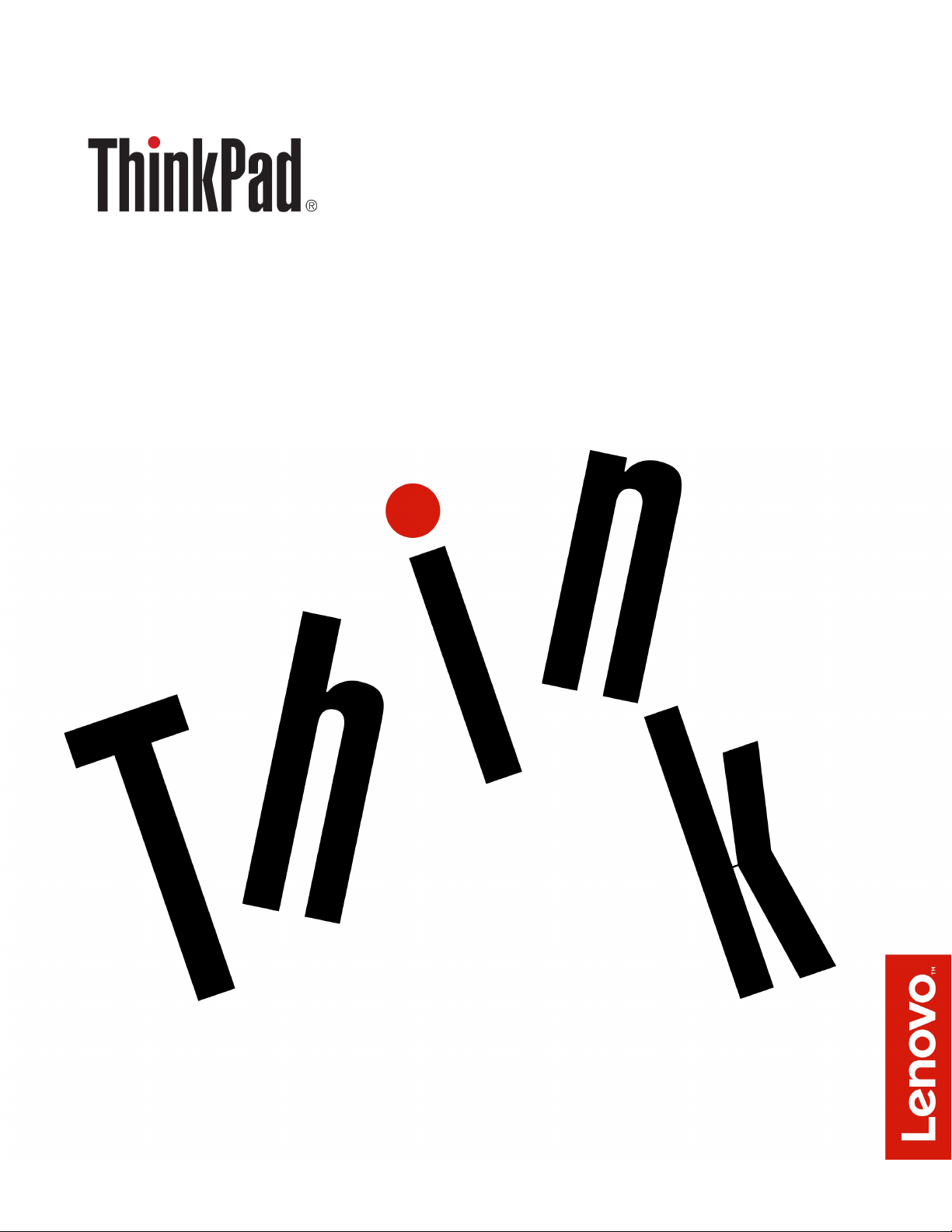
Brugervejledning til ThinkPad S5 2nd
Generation
Page 2
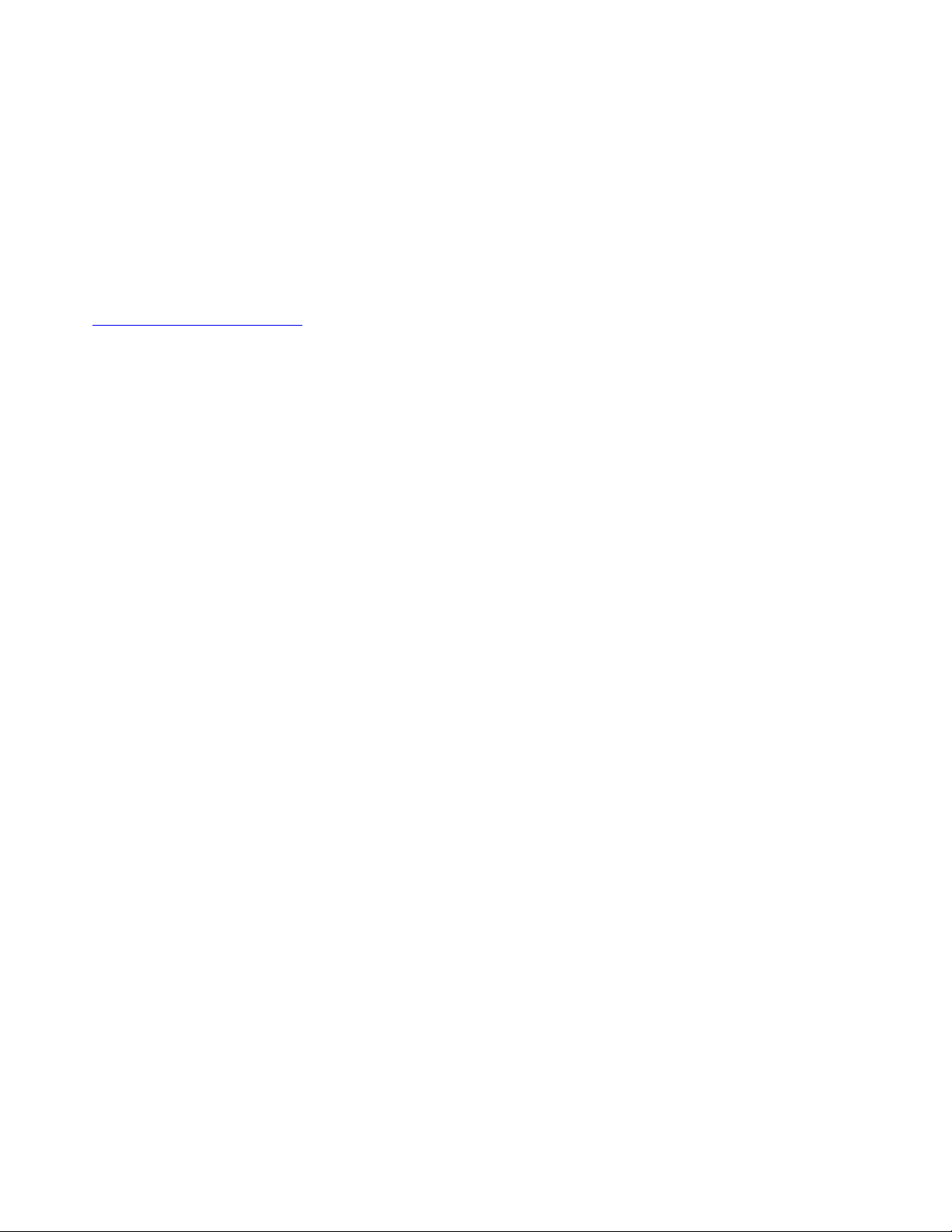
Bemærk: Før du bruger oplysningerne i denne bog og det produkt, de understøtter, skal du læse og forstå
følgende:
• Sikkerhed, garanti og opsætningsvejledning
• "Vigtige sikkerhedsforskrifter" på side v
Den nyeste version af Sikkerhed, garanti og opsætningsvejledning og Regulatory Notice findes på Lenovos
supportwebsted på:
http://www.lenovo.com/support
Tredje udgave (September 2017)
© Copyright Lenovo 2017.
MEDDELELSE OM BEGRÆNSEDE RETTIGHEDER: Hvis data eller software leveres i henhold til en GSA-aftale (General
Services Administration), sker brug, reproduktion og videregivelse i henhold til de begrænsninger, der er angivet i aftale
nr. GS-35F-05925.
Page 3
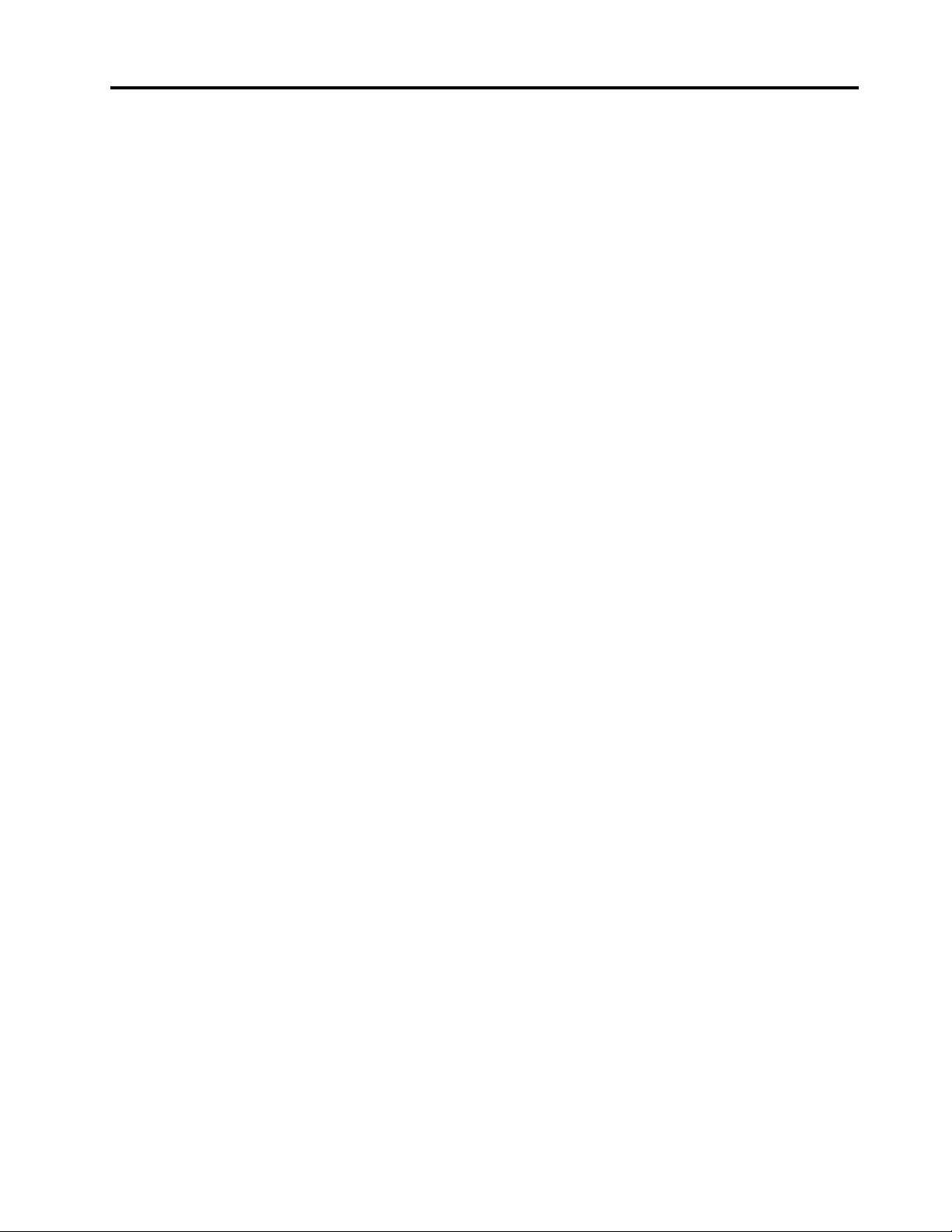
Indholdsfortegnelse
Vigtige sikkerhedsforskrifter . . . . . . v
Læs dette først . . . . . . . . . . . . . . . . v
Vigtige oplysninger om brugen af din computer . . . v
Forhold, der kræver øjeblikkelig handling . . . . . . vii
Service og opgraderinger . . . . . . . . . . . viii
Ledninger og strømadaptere. . . . . . . . . . . ix
Forlængerledninger og lignende udstyr. . . . . . . ix
Stik og stikkontakter . . . . . . . . . . . . . . x
Sikkerhedsforskrifter for strømforsyning . . . . . . x
Eksterne enheder . . . . . . . . . . . . . . . xi
Generel bemærkning om batterier. . . . . . . . . xi
Bemærkning om indbygget genopladeligt batteri. . . xi
Bemærkning til ikkegenopladeligt
knapcellebatteri. . . . . . . . . . . . . . . . xii
Varme og ventilation af produkt. . . . . . . . . xiii
Sikkerhedsforskrifter vedrørende elektrisk strøm . . xiv
Erklæring om LCD (Liquid Crystal Display) . . . . xiv
Brug af hovedtelefoner eller hovedsæt . . . . . . . xv
Meddelelse om kvælningsfare . . . . . . . . . . xv
Bemærkning om plasticposer . . . . . . . . . . xv
Meddelelse om glasdele . . . . . . . . . . . . xv
Kapitel 1. Produktoversigt . . . . . . . 1
Computerens knapper, stik og indikatorer . . . . . 1
Set forfra. . . . . . . . . . . . . . . . . 1
Set fra venstre . . . . . . . . . . . . . . 2
Set fra højre . . . . . . . . . . . . . . . 3
Set nedefra. . . . . . . . . . . . . . . . 4
Statusindikatorer . . . . . . . . . . . . . 5
Mærkater med vigtige produktoplysninger . . . . . 7
Mærkat for maskintype og model . . . . . . . 7
FCC-id- og IC-certificeringsnummer . . . . . . 7
Mærkater for Windows-styresystemerne . . . . 8
Computerens faciliteter. . . . . . . . . . . . . 9
Specifikationer for computeren. . . . . . . . . 10
Driftsbetingelser . . . . . . . . . . . . . . 10
Lenovo-programmer . . . . . . . . . . . . . 11
Få adgang til Lenovo-programmer. . . . . . 11
Introduktion til Lenovo-programmer . . . . . 11
Kapitel 2. Brug af computeren . . . . 13
Registrering af computeren . . . . . . . . . . 13
Hyppigt stillede spørgsmål . . . . . . . . . . 13
Få hjælp til Windows-styresystemet . . . . . . . 14
Brug af specialtasterne . . . . . . . . . . . . 14
Brug af ThinkPad-pegeudstyr . . . . . . . . . 16
Oversigt over ThinkPad-pegeudstyr . . . . . 16
Brug af TrackPoint-pegeudstyr . . . . . . . 17
Brug af navigationspladen . . . . . . . . . 18
Brug af navigationsplade-
berøringsbevægelser . . . . . . . . . . . 19
Tilpasning af ThinkPad-pegeudstyret . . . . 20
Udskiftning af hætten på pegepinden . . . . 20
Strømstyring . . . . . . . . . . . . . . . . 20
Brug af vekselstrømsadapter. . . . . . . . 21
Brug af batteriet . . . . . . . . . . . . . 21
Administration af batteristrøm . . . . . . . 22
Strømbesparende tilstande . . . . . . . . 22
Kabelforbundne Ethernet-forbindelser . . . . . . 23
Trådløse forbindelser. . . . . . . . . . . . . 23
Brug af den trådløse LAN-forbindelse . . . . 23
Brug af Bluetooth-forbindelsen . . . . . . . 24
Brug af Flytilstand . . . . . . . . . . . . 24
Brug lydfunktioner. . . . . . . . . . . . . . 25
Brug af kameraet . . . . . . . . . . . . . . 25
Brug af et mediekort . . . . . . . . . . . . . 25
Brug en ekstern skærm . . . . . . . . . . . . 26
På rejse med computeren . . . . . . . . . . . 28
Kapitel 3. Optimering af
computeren . . . . . . . . . . . . . . 31
ThinkPad-ekstraudstyr . . . . . . . . . . . . 31
Kapitel 4. Oplysninger om
handicapvenlighed, ergonomi og
vedligeholdelse . . . . . . . . . . . . 33
Oplysninger om handicapvenlighed . . . . . . . 33
Oplysninger om ergonomi. . . . . . . . . . . 35
Rengøring og vedligeholdelse . . . . . . . . . 36
Kapitel 5. Sikkerhed . . . . . . . . . . 39
Brug af kodeord. . . . . . . . . . . . . . . 39
Introduktions til adgangskoder . . . . . . . 39
Sådan angiver, ændrer eller fjerner du en
adgangskode . . . . . . . . . . . . . . 40
Harddisksikkerhed. . . . . . . . . . . . . . 41
Indstil sikkerhedschippen . . . . . . . . . . . 41
Sletning af data fra lagerdrevet . . . . . . . . . 42
Brug af firewalls. . . . . . . . . . . . . . . 43
Beskyttelse af data mod virus . . . . . . . . . 43
Kapitel 6. Udvidet konfiguration . . . 45
Installation af Windows 10-styresystemet . . . . . 45
Installation af styreprogrammer. . . . . . . . . 46
© Copyright Lenovo 2017 i
Page 4
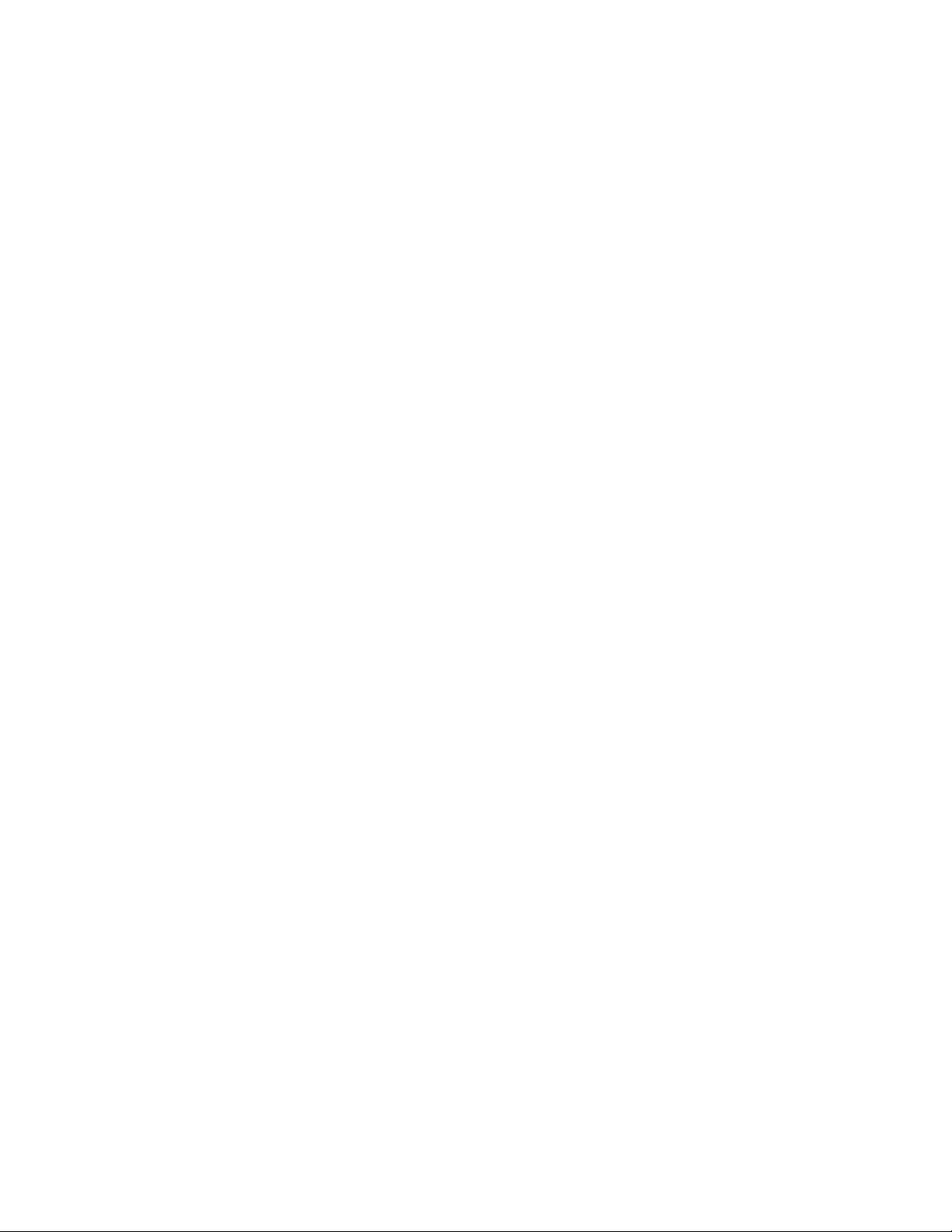
Brug af programmet ThinkPad Setup . . . . . . 46
Konfiguration af ThinkPad Setup . . . . . . 47
Skift af startsekvens . . . . . . . . . . . 47
Opdaterer UEFI BIOS. . . . . . . . . . . 48
BIOS-menu . . . . . . . . . . . . . . 48
Brug af systemstyring . . . . . . . . . . . . 56
Kapitel 10. Support . . . . . . . . . . 93
Før du kontakter Lenovo . . . . . . . . . . . 93
Hjælp og service . . . . . . . . . . . . . . 93
Lenovos supportwebsted . . . . . . . . . 94
Ring til Lenovo . . . . . . . . . . . . . 94
Køb af flere serviceydelser . . . . . . . . . . 95
Kapitel 7. Fejlfinding af
computerproblemer . . . . . . . . . . 59
Generelle tip til at undgå problemer . . . . . . . 59
Fejlfinding af problemer med Lenovo
Companion . . . . . . . . . . . . . . . . 59
Fejlfinding . . . . . . . . . . . . . . . . . 60
Computeren reagerer ikke . . . . . . . . . 60
Hvis du spilder på tastaturet . . . . . . . . 61
Fejlmeddelelser . . . . . . . . . . . . . 61
Bipfejl . . . . . . . . . . . . . . . . . 63
Problemer med hukommelsesmoduler . . . . 64
Ethernet-problemer . . . . . . . . . . . 64
Problem med trådløst LAN. . . . . . . . . 65
Bluetooth-problem. . . . . . . . . . . . 65
Problemer med ThinkPad-pegeudstyr . . . . 66
Tastaturproblemer . . . . . . . . . . . . 66
Problemer med computerskærmen . . . . . 67
Problemer med den eksterne skærm . . . . . 69
Lydproblemer. . . . . . . . . . . . . . 70
Batteriproblemer . . . . . . . . . . . . 71
Problem med vekselstrømsadapter . . . . . 72
Strømproblemer . . . . . . . . . . . . . 72
Problem med tænd/sluk-knappen . . . . . . 73
Startproblemer . . . . . . . . . . . . . 73
Problemer med slumre- og dvaletilstand . . . 73
Harddiskproblemer . . . . . . . . . . . 74
Problem med SSD-drev . . . . . . . . . . 74
Softwareproblem . . . . . . . . . . . . 74
USB-problem . . . . . . . . . . . . . . 75
Kapitel 8. Oplysninger om
retablering . . . . . . . . . . . . . . . 77
Nulstillig af computeren. . . . . . . . . . . . 77
Brug af avancerede startindstillinger . . . . . . . 77
Retablering af styresystemet, hvis Windows 10
ikke vil starte . . . . . . . . . . . . . . . . 77
Oprettelse og brug af et retablerings-USB-drev . . 77
Kapitel 9. Udskiftning af enheder . . . 79
Undgå statisk elektricitet . . . . . . . . . . . 79
Deaktivering af det indbyggede batteri . . . . . . 79
Udskift hukommelsesmodulet . . . . . . . . . 80
Udskiftning af det interne lagerdrev . . . . . . . 81
Udskiftning af tastaturet . . . . . . . . . . . 88
Tillæg A. Oplysninger om
lovgivningsmæssige krav . . . . . . . 97
Oplysninger vedrørende certificering . . . . . . 97
Oplysninger om brug af trådløst udstyr . . . . . . 97
Trådløs kommunikation . . . . . . . . . . 97
Brugsmiljø og din sundhed. . . . . . . . . 97
Placering af trådløse UltraConnect-
antenner . . . . . . . . . . . . . . . . 98
Oplysninger om overholdelse af krav til trådløs
radio . . . . . . . . . . . . . . . . . 98
Placering af juridiske erklæringer for trådløs
teknologi. . . . . . . . . . . . . . . . 99
Bemærkning om eksportklassificering . . . . . . 99
Bemærkninger vedrørende elektronisk stråling. . . 99
FCC (Federal Communications Commission)
overensstemmelseserklæring . . . . . . . 99
Industry Canada-
overensstemmelseserklæring om klasse B-
emissioner . . . . . . . . . . . . . . . 100
Den Europæiske Union – overholdelse af
EMC-direktivet (elektromagnetisk
kompatibilitet) eller direktivet om
radioudstyr . . . . . . . . . . . . . . . 100
Lenovo-produktserviceoplysninger for
Taiwan . . . . . . . . . . . . . . . . 100
Meddelelse om lyd for Brasilien . . . . . . . . 100
Tillæg B. Bemærkninger vedr. affald
af elektrisk og elektronisk udstyr (WEEE)
samt genbrug . . . . . . . . . . . . . 101
Generelle oplysninger vedrørende genbrug . . . . 101
Vigtige WEEE-oplysninger. . . . . . . . . . . 101
Japanske erklæringer om genanvendelse . . . . . 102
Oplysninger vedrørende genbrug for Brasilien . . . 103
Oplysninger vedrørende genbrug af batterier for
den Europæiske Union . . . . . . . . . . . . 103
Oplysninger vedrørende genbrug af batterier for
Taiwan . . . . . . . . . . . . . . . . . . 104
Oplysninger vedrørende genbrug af batterier for
USA og Canada. . . . . . . . . . . . . . . 104
Oplysninger vedrørende genbrug for Kina . . . . 104
Tillæg C. Direktiv vedrørende
begrænsning af farlige stoffer
(RoHS) . . . . . . . . . . . . . . . . . 105
ii Brugervejledning til ThinkPad S5 2nd Generation
Page 5
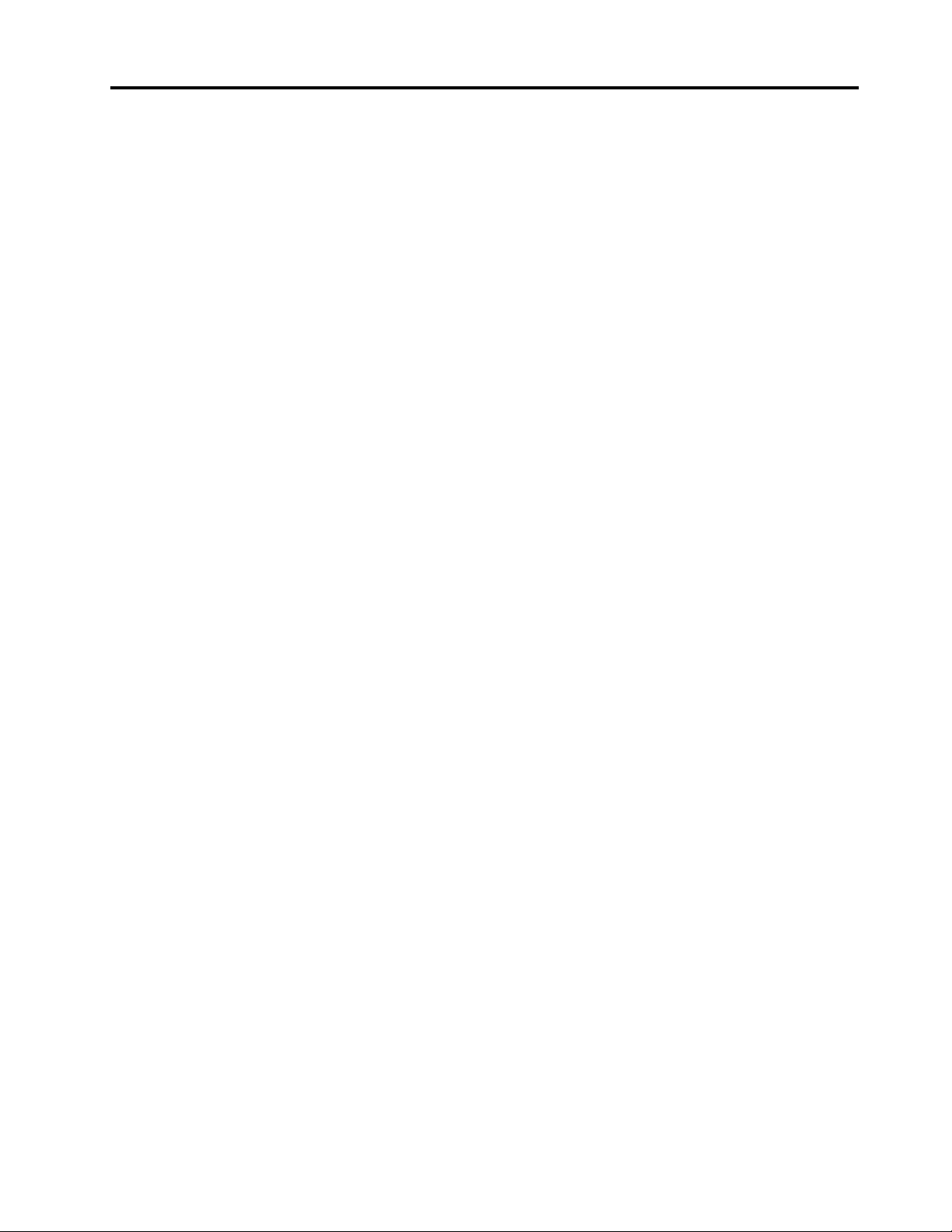
Tillæg D. Oplysninger om ENERGY
STAR-model . . . . . . . . . . . . . . 109
Tillæg E. Bemærkninger. . . . . . . . 111
Tillæg F. Varemærker . . . . . . . . . 113
© Copyright Lenovo 2017 iii
Page 6
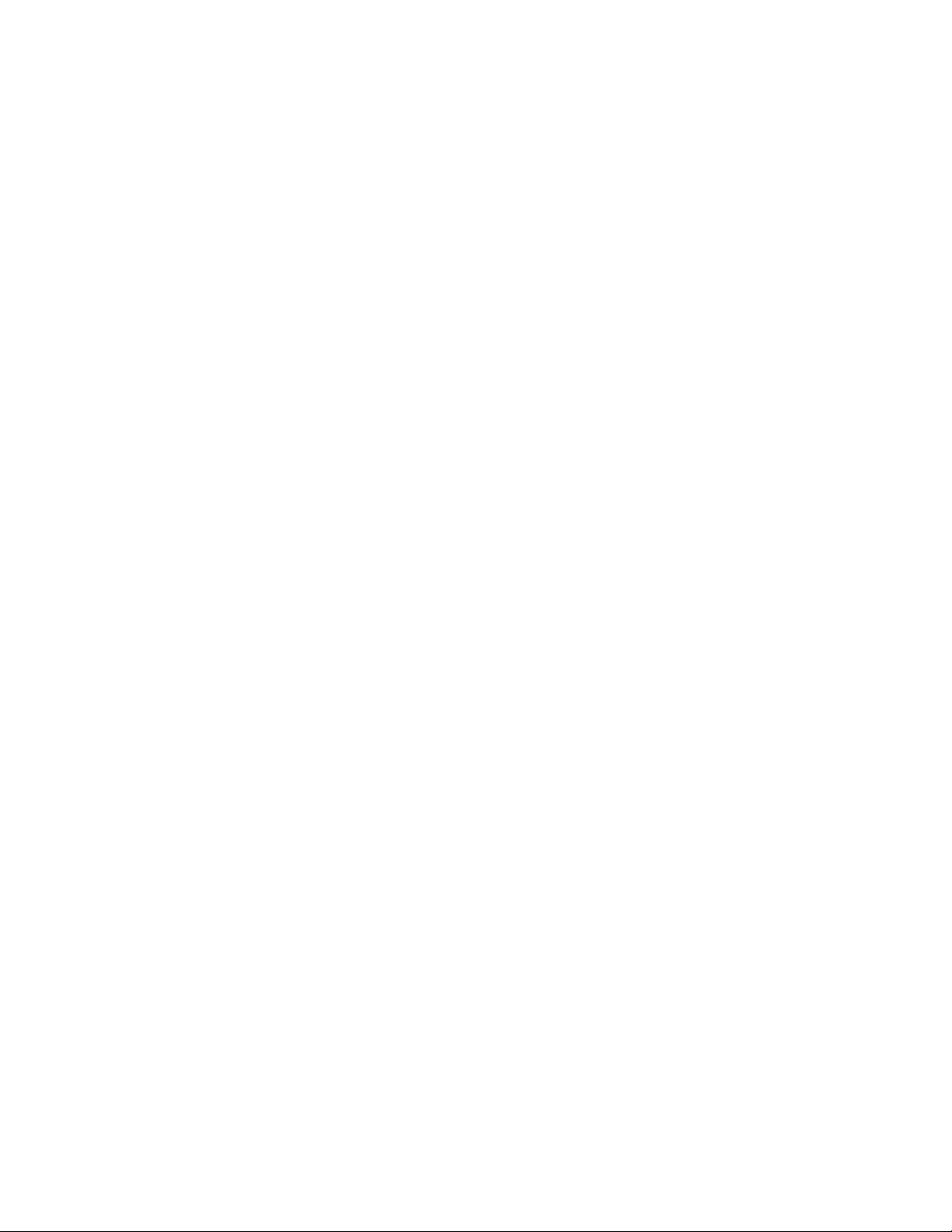
iv Brugervejledning til ThinkPad S5 2nd Generation
Page 7
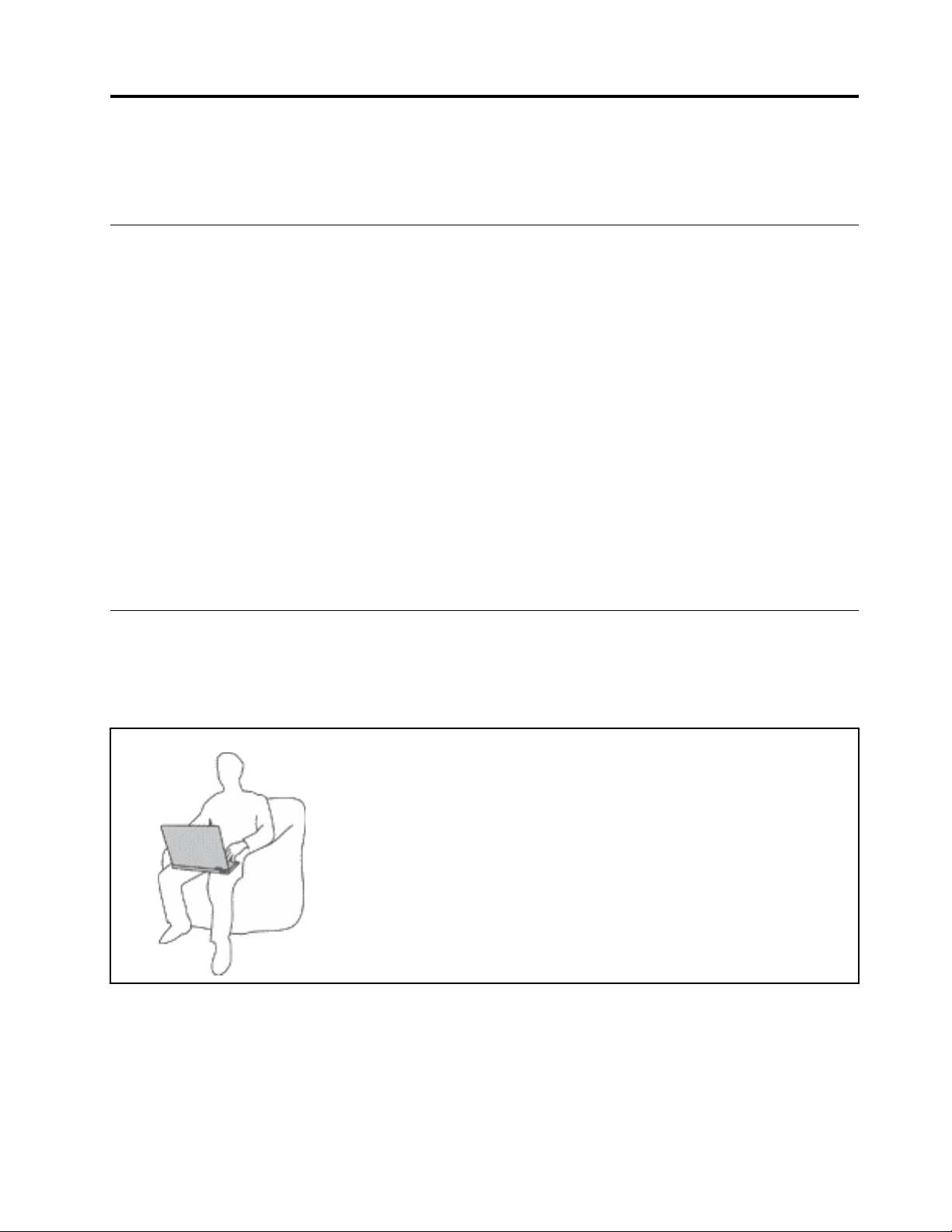
Vigtige sikkerhedsforskrifter
Bemærk: Læs de vigtige sikkerhedsforskrifter først.
Læs dette først
Disse oplysninger kan hjælpe dig til en sikker brug af din bærbare computer. Følg og opbevar alle de
oplysninger, der leveres sammen med computeren. Oplysningerne i denne bog ændrer ikke vilkårene i
købsaftalen eller Begrænset garanti. Du kan finde flere oplysninger i "Garantioplysninger" i Sikkerhed, garanti
og opsætningsvejledning, der fulgte med computeren.
Kundesikkerhed er vigtig. Vores produkter er udviklet til at være sikre og effektive. Pc'er er imidlertid
elektroniske enheder. Ledninger, strømadaptere og andet udstyr kan udgøre en mulig sikkerhedsrisiko, som
kan medføre personskade eller anden ødelæggelse, især hvis det ikke bruges efter forskrifterne. Nedsæt
denne risiko ved at følge den vejledning, der følger med produktet, overholde alle advarsler på produktet og i
betjeningsvejledningen og nøje læse alle oplysninger i dette dokument. Hvis du omhyggeligt følger de
oplysninger, der findes i dette dokument, og som leveres sammen med produktet, beskytter du dig selv mod
alvorlige skader og får et sikkert arbejdsmiljø.
Bemærk: Disse oplysninger indeholder referencer til strømadaptere og batterier. Ud over bærbare
computere leveres andre produkter, f.eks. højtalere og skærme, med eksterne strømadaptere. Hvis du har et
sådant produkt, gælder disse oplysninger for dette produkt. Computeren indeholder også et internt batteri
på størrelse med en mønt, som leverer strøm til systemuret, selv når computeren ikke er tilsluttet en
stikkontakt. Derfor gælder sikkerhedsforskrifterne for batteriet for alle computerprodukter.
Vigtige oplysninger om brugen af din computer
Sørg for at følge de vigtige tip, der gives her, for at få den maksimale fornøjelse af din computer. Hvis du
undlader dette, kan det medføre ubehag eller skade, eller computeren kan gå i stykker.
Beskyt dig mod den varme, computeren genererer.
Når der er tændt for computeren, eller batteriet bliver opladet, bliver
undersiden af computeren, håndledsstøtten og andre dele varme.
Temperaturen afhænger af systemaktiviteten og opladningsniveauet for
batteriet.
Langvarig kontakt med kroppen kan forårsage ubehag og muligvis give
forbrændinger.
• Undgå at lade hænder, skød eller andre dele af din krop komme i kontakt
med en varm del af computeren i længere tid.
• Hold jævnligt pauser, når du bruger tastaturet, ved at løfte hænderne fra
håndledsstøtten.
© Copyright Lenovo 2017 v
Page 8
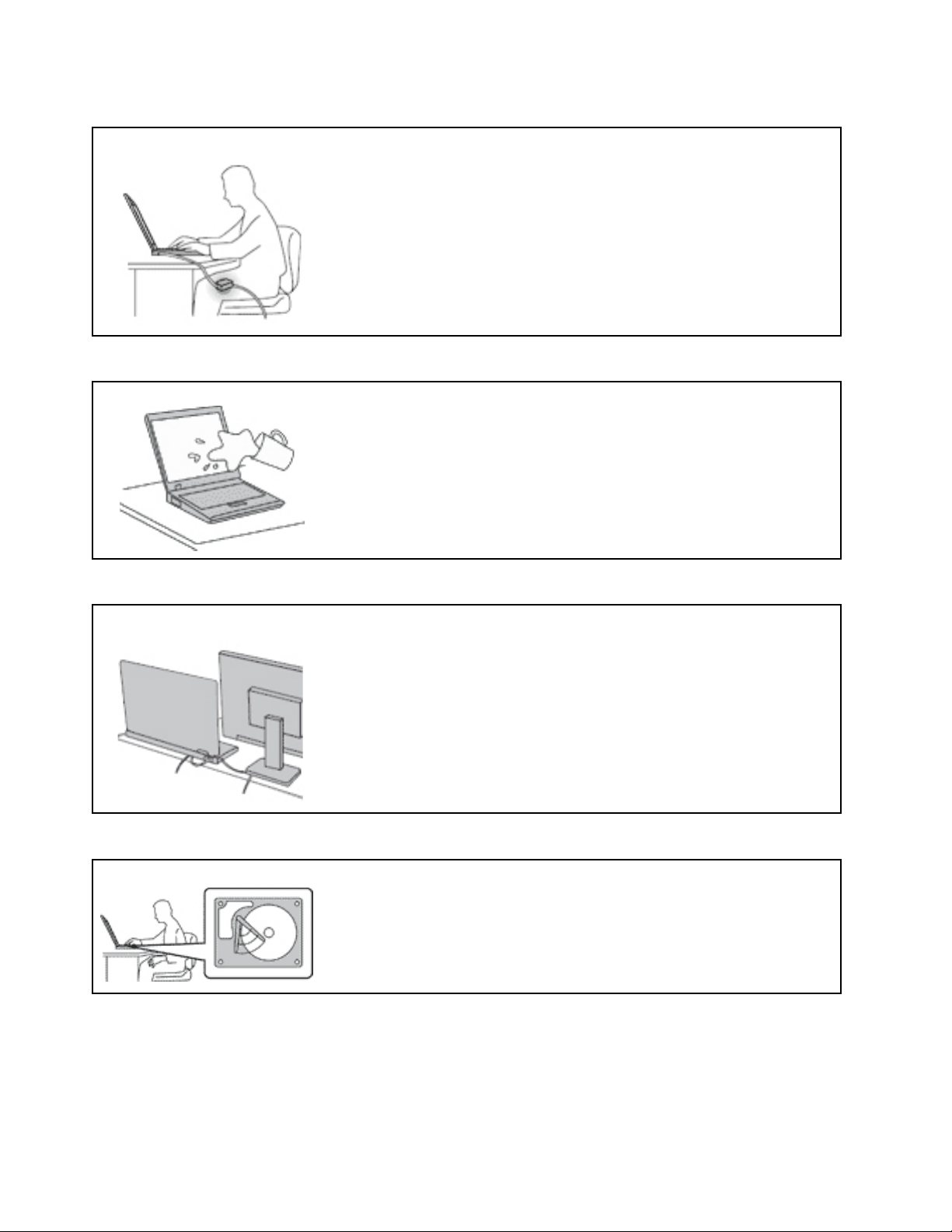
Beskyt dig selv mod varme, der er genereret af vekselstrømsadapteren.
Vekselstrømsadapteren genererer varme, når den er tilsluttet en stikkontakt og
computeren.
Langvarig kontakt med kroppen kan eventuelt give forbrændinger.
• Placér ikke vekselstrømsadapteren i kontakt med kroppen, når den er i brug.
• Brug den ikke til at varme dig.
Sørg for, at computeren ikke bliver våd.
Hold væsker væk fra computeren for at undgå at spilde eller få elektrisk stød.
Beskyt kablerne mod at blive ødelagt.
Hvis kabler udsættes for stort tryk, kan de gå i stykker.
Placer kablerne til kommunikationslinjer, vekselstrømsadapter, mus, tastatur,
printer eller andre elektroniske enheder, så de ikke bliver klemt af computeren
eller andre objekter, og så man ikke træder på dem, falder over dem eller
behandler dem på anden måde, der kan forstyrre computerens funktioner.
Beskyt computer og data ved flytning.
Før du flytter en computer med en harddiskdrev, skal du gøre en af følgende ting:
• Sluk computeren.
• Sæt den i slumretilstand.
• Sæt computeren i slumretilstand.
Det hjælper med at forhindre, at computeren ødelægges, og at data går tabt.
vi Brugervejledning til ThinkPad S5 2nd Generation
Page 9
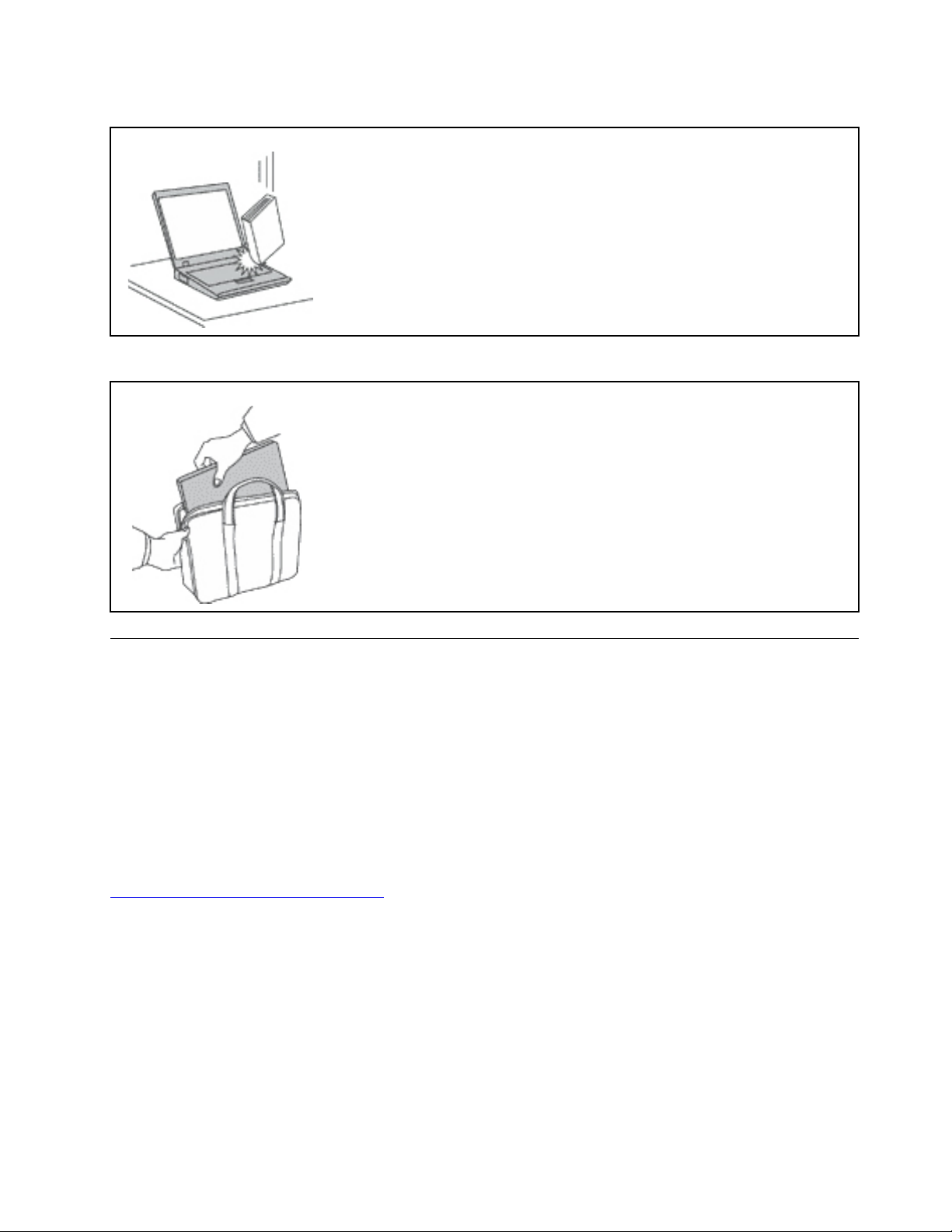
Behandl computeren forsigtigt.
Du må ikke tabe, støde, ridse, dreje, slå, ryste eller placere tunge objekter på
computeren, skærmen eller eksterne enheder.
Transportér computeren forsigtigt.
• Brug en bæretaske af god kvalitet, der yder tilstrækkelig støtte og beskyttelse.
• Pak ikke computeren ned i en tætpakket kuffert eller taske.
• Kontrollér, at computeren er slukket, i slumre- eller i dvaletilstand, før du lægger
den i tasken. Du må ikke lægge computeren i tasken, når computeren er tændt.
Forhold, der kræver øjeblikkelig handling
Produkter kan ødelægges som følge af forkert brug. Nogle produktødelæggelser er så alvorlige, at
produktet ikke må benyttes, før det er blevet efterset og evt. repareret af en autoriseret tekniker.
Som ved alle elektroniske enheder skal du være forsigtig med at bruge produktet, når det er tændt. I
meget sjældne tilfælde kan der opstå lugtgener, eller der kommer røg eller gnister ud af produktet. Du
hører måske lyde som f.eks. knald, smæld eller syden. Det betyder måske blot, at der er problemer
med en intern elektronisk komponent på en sikker og kontrolleret måde. Det kan dog også betyde, at
der er sikkerhedsproblemer. Du må aldrig forsøge at løse disse problemer selv. Kontakt
kundesupportcentret. Du kan se en oversigt over service- og supporttelefonnumre på følgende
websted:
http://www.lenovo.com/support/phone
Undersøg hyppigt computeren og dens komponenter for skader eller slid eller tegn på fare. Hvis du er
i tvivl om, at en komponent er i orden, må du ikke bruge produktet. Kontakt kundesupportcentret eller
producenten for at få oplysninger om, hvordan du undersøger produktet og evt. får det repareret.
Hvis et af nedenstående forhold opstår, eller hvis du ikke er sikker på, om det er sikkert at bruge
produktet, skal du holde op med at bruge det og afmontere det fra stikkontakten og
telekommunikationslinjerne, indtil du har talt med kundesupportcentret.
• Ledninger, stik, strømadaptere, forlængerledninger, spændingsstabilisatorer eller strømforsyninger, der er
knækkede, itu eller ødelagte.
• Tegn på overophedning, røg, gnister eller ild.
© Copyright Lenovo 2017 vii
Page 10
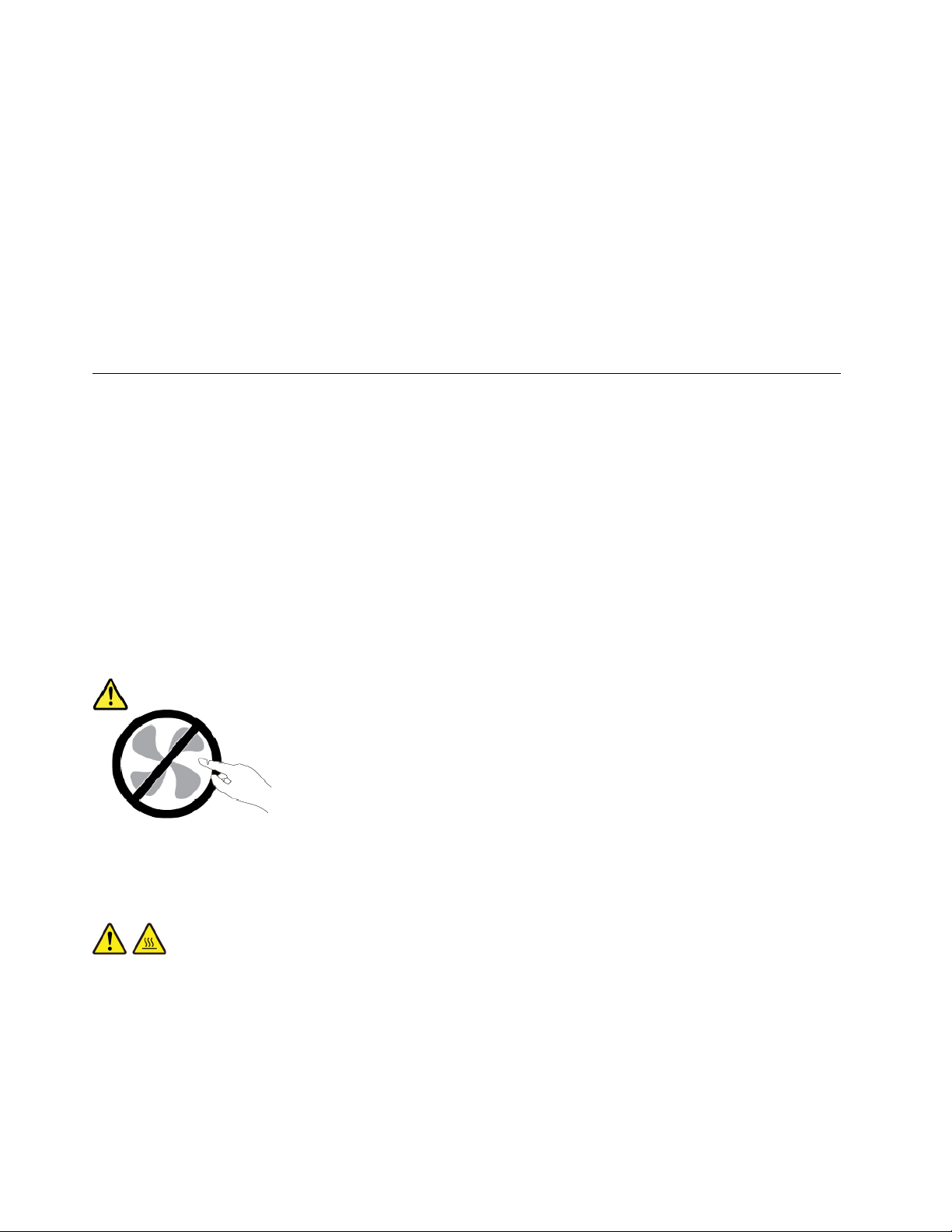
• Batteriet er beskadiget, det er f.eks. revnet, bøjet eller trykket, batteriet lækker, eller der er belægninger på
batteriet.
• Der lyder knald, smæld eller syden fra produktet, eller der er lugtgener fra produktet.
• Der er tegn på, at der er spildt væske, eller at et objekt er faldet ned på computeren, ledningen eller
strømadapteren.
• Computeren, ledningen eller strømadapteren er blevet våd.
• Produktet er tabt eller ødelagt.
• Produktet fungerer ikke korrekt, når du følger betjeningsvejledningen.
Bemærk: Hvis du bemærker disse forhold med et produkt (f.eks. en forlængerledning), der ikke er fremstillet
af eller for Lenovo
®
, skal du stoppe med at bruge produktet, indtil du kan kontakte producenten for at få flere
oplysninger eller få et passende erstatningsprodukt.
Service og opgraderinger
Forsøg ikke selv at servicere et produkt, medmindre kundesupportcentret har bedt dig om at gøre det, eller
hvis det er angivet i dokumentationen. Brug kun en serviceudbyder, der er godkendt til at reparere et
bestemt produkt.
Bemærk: Nogle dele af computeren kan opgraderes eller udskiftes af kunden. Opgraderinger kaldes typisk
for ekstraudstyr. Dele, der kan udskiftes af kunden, kaldes for CRU'er (Customer Replaceable Units). Lenovo
leverer dokumentation med en vejledning, når kunden selv kan installere ekstraudstyr eller udskifte CRU'er.
Du skal nøje følge vejledningen, når du selv installerer eller udskifter dele. Når tændt-lampen ikke lyser,
betyder det ikke nødvendigvis, at der ikke er spænding i produktet. Kontrollér altid, at der er slukket for
strømmen, og at produktet er afmonteret fra strømkilden, inden du fjerner dækslet fra et produkt med
netledning. Kontakt kundesupportcentret, hvis du har spørgsmål.
Selvom der ikke er nogen dele, der bevæger sig i computeren, når ledningen er afmonteret, skal du alligevel
være opmærksom på følgende advarsler.
Pas på:
Farlige bevægelige dele. Hold fingre og andre legemsdele væk fra dette område.
Pas på:
Før du åbner computerdækslet, skal du slukke for computeren og vente i flere minutter, indtil
computeren er kølet af.
viii
Brugervejledning til ThinkPad S5 2nd Generation
Page 11
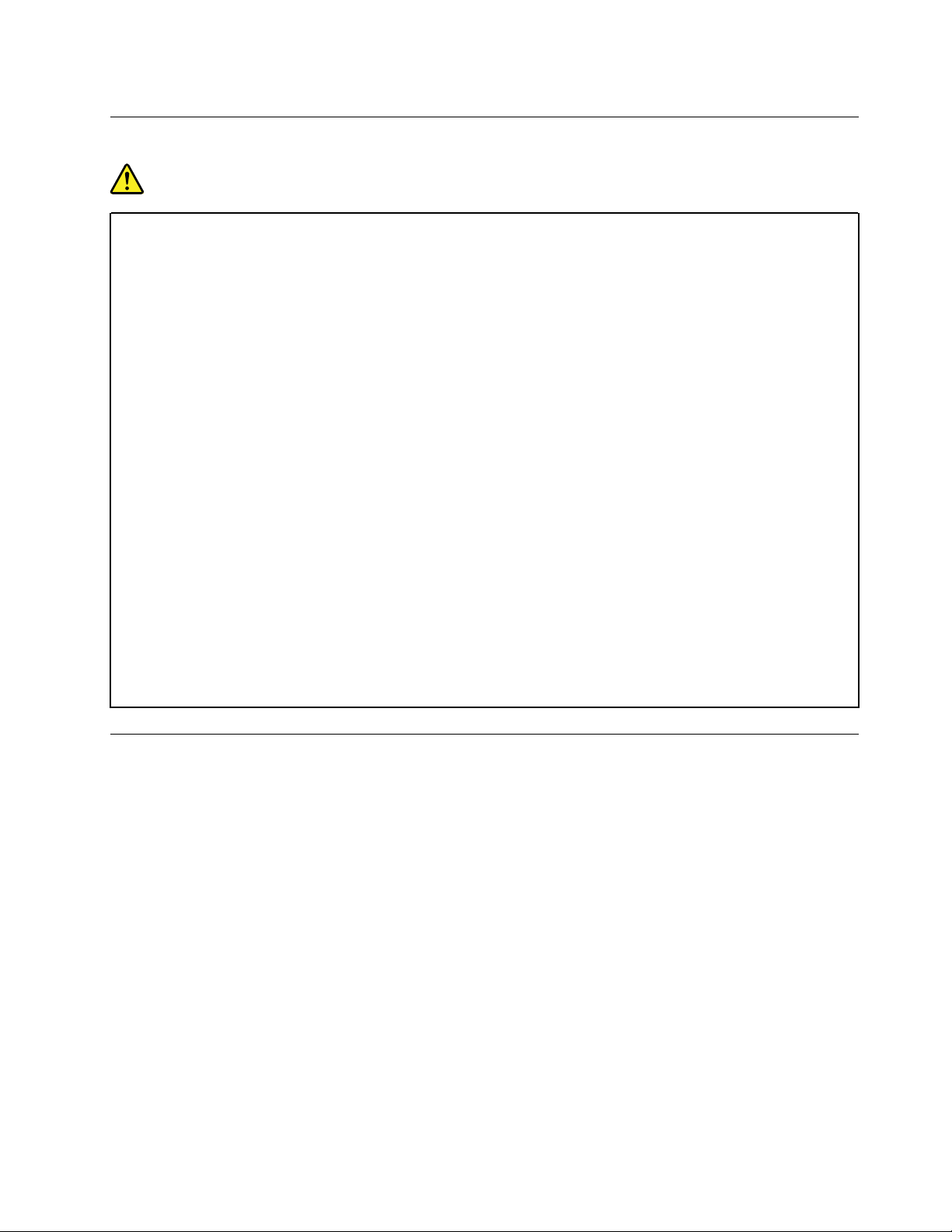
Ledninger og strømadaptere
Fare!
Brug kun de ledninger og strømadaptere, der leveres af producenten.
Ledningerne skal være sikkerhedsgodkendt. I Tyskland skal det være H03VV-F, 3G, 0,75 mm
bedre. I andre lande skal der tilsvarende benyttes passende typer.
Rul aldrig ledningen rundt om strømadapteren eller et andet objekt. Det kan flosse, knække eller
bøje ledningen. Det kan udgøre en sikkerhedsrisiko.
Placer altid ledningerne, så der ikke trædes på dem, eller så de ikke kommer i klemme.
Beskyt ledninger og strømadaptere mod væske. Du må f.eks. ikke placere ledningen eller
strømadapteren i nærheden af håndvaske, badekar, toiletter eller på gulve, der bliver vasket med
flydende rengøringsmidler. Væske kan forårsage kortslutning, især hvis ledningen eller
strømadapteren er blevet beskadiget. Væske kan også gradvist tære stikket på ledningen og/eller
stikket på strømadapteren, hvilket kan forårsage overophedning.
Kontrollér, at netledningerne sidder korrekt i stikkontakten.
Brug ikke omformere, hvor stikbenene er tærede, og/eller hvor der er tegn på overophedning, f.eks.
ødelagt plastik.
Brug ikke ledninger, hvor de elektriske kontakter i begge ender viser tegn på tæring eller
overophedning, eller hvor ledningen er ødelagt på nogen måde.
For at forhindre mulig overophedning må vekselstrømsadapteren ikke tildækkes med tøj eller andre
genstande, når den er tilsluttet en stikkontakt.
2
eller
Forlængerledninger og lignende udstyr
Kontrollér, at de forlængerledninger, de spændingsstabilisatorer, den UPS (Uninterruptible Power Supply) og
de multistikdåser, som du bruger, kan håndtere produktets elektriske krav. Du må aldrig overfylde disse
enheder. Hvis du bruger multistikdåser, må belastningen aldrig overstige multistikdåsens inputspecifikation.
Kontakt en elektriker, hvis du har spørgsmål vedrørende belastninger, strømkrav og inputspecifikationer.
© Copyright Lenovo 2017 ix
Page 12
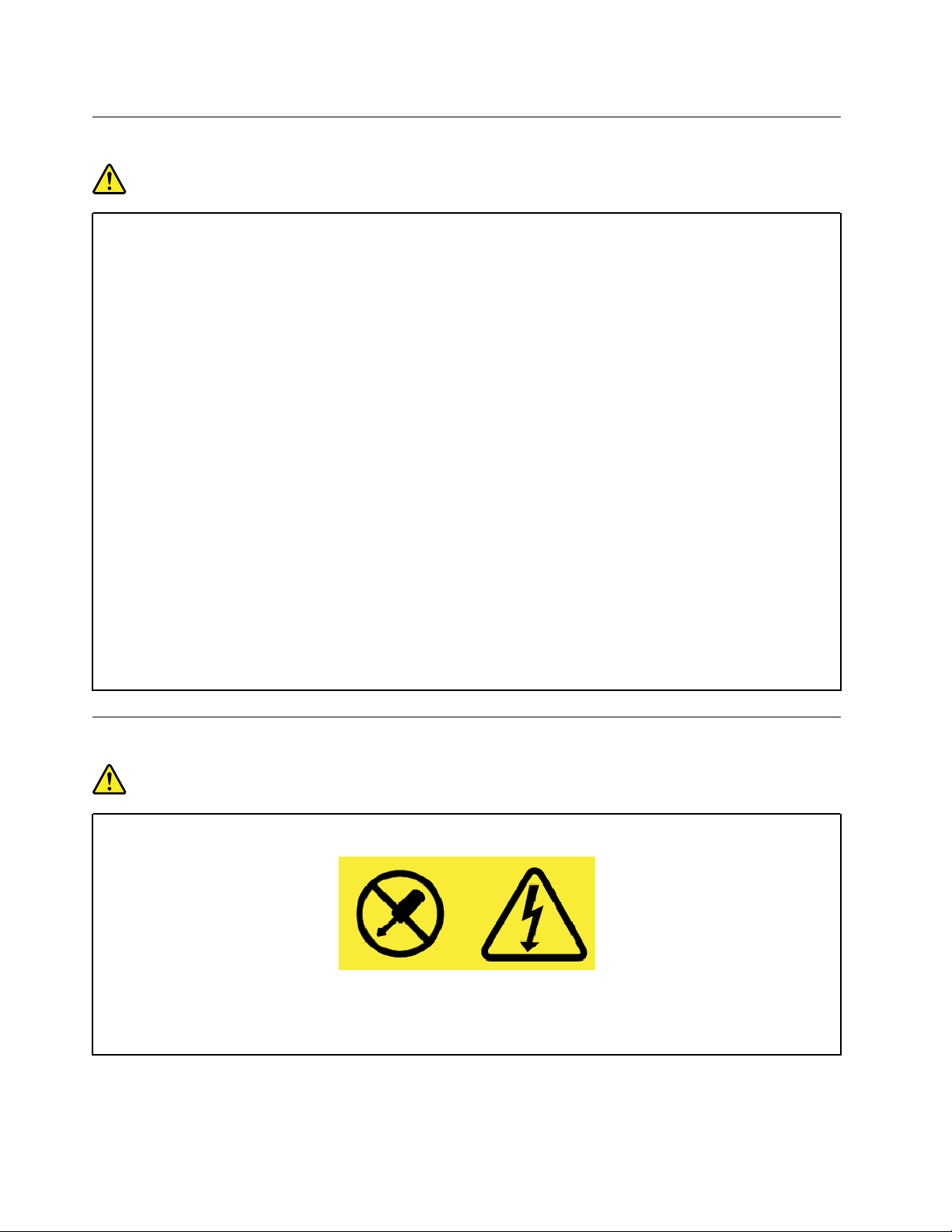
Stik og stikkontakter
Fare!
Hvis den stikkontakt, som du vil bruge sammen med computeren, er ødelagt eller tæret, må du ikke
benytte den, før den er udskiftet af en autoriseret elektriker.
Du må ikke bøje eller ændre stikket. Hvis stikket er ødelagt, skal du kontakte producenten for at få
et andet stik.
Brug ikke samme stikkontakt, som du bruger til andre apparater, der trækker store mængder strøm.
Du risikerer, at ustabil spænding ødelægger computeren, data eller tilsluttede enheder.
Nogle produkter er udstyret med et 3-benet stik. Dette stik kan kun anvendes sammen med
stikkontakter med jordforbindelse. Det er en sikkerhedsfacilitet. Du må ikke ignorere denne
sikkerhedsfacilitet ved at prøve at indsætte stikket i en stikkontakt uden jordforbindelse. Hvis du
ikke kan indsætte stikket i stikkontakten, skal du kontakte en elektriker for at få en godkendt
stikkontaktadapter eller få udskiftet stikkontakten med en anden stikkontakt med denne
sikkerhedsfacilitet. Du må aldrig overfylde en stikkontakt. Den generelle systembelastning må ikke
overstige 80 % af grenens kredsløbsspecifikation. Kontakt en elektriker, hvis du har spørgsmål
vedrørende belastninger og grenens kredsløbsspecifikation.
Kontrollér, at ledningsføringen til den stikkontakt, du bruger, er korrekt, at der er nem adgang til
stikkontakten, og at den sidder tæt på udstyret. Du må ikke strække forlængerledningerne, så de
bliver ødelagt.
Kontrollér, at stikkontakten leverer korrekt spænding og strøm til det produkt, du installerer.
Vær forsigtig, når du tilslutter og frakobler udstyr fra stikkontakten.
Sikkerhedsforskrifter for strømforsyning
Fare!
Du må aldrig fjerne dækslet fra strømforsyningsenheden eller fra andre dele med denne mærkat.
Der er farlig spænding, strøm og farlige energiniveauer i alle komponenter, hvor denne mærkat
sidder på. Disse komponenter indeholder ingen dele, der kan udskiftes eller repareres. Kontakt en
servicetekniker, hvis du mener, der er problemer med en af disse dele.
x
Brugervejledning til ThinkPad S5 2nd Generation
Page 13
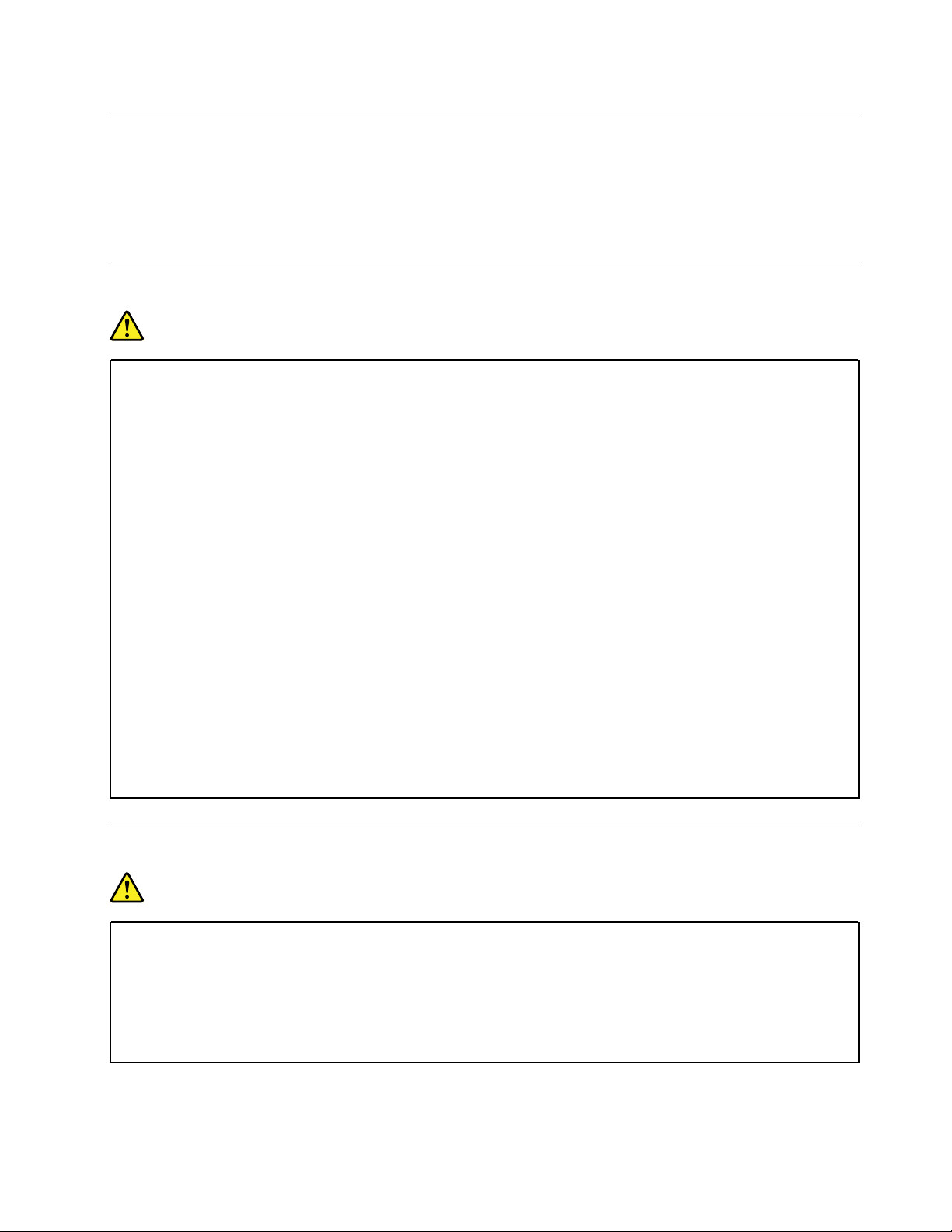
Eksterne enheder
Pas på:
De eneste kabler til eksterne enheder, du må tilslutte eller afmontere, mens computeren er tændt, er
USB (Universal Serial Bus)- og 1394-kabler. Ellers risikerer du at beskadige computeren. Vent mindst
fem sekunder, efter computeren er slukket, før du afmonterer eksterne enheder, for at undgå eventuel
skade på tilsluttede enheder.
Generel bemærkning om batterier
Fare!
De batterier, der leveres af Lenovo til brug i produktet, er testet for kompatibilitet og må kun
udskiftes med godkendte dele. Garantien dækker kun det batteri, Lenovo angiver, og den dækker
ikke batterier, der er blevet ændret eller skilt ad.
Forkert behandling af batteriet kan medføre overophedning, lækage eller eksplosion. Gør følgende
for at undgå mulige skader:
• Du må ikke åbne, demontere eller efterse et batteri.
• Du må ikke knuse eller punktere batteriet.
• Du må ikke kortslutte batteriet eller udsætte det for vand eller andre væsker.
• Hold batteriet væk fra børn.
• Hold batteriet væk fra åben ild.
Stop brugen af batteriet, hvis det er ødelagt, hvis du lægger mærke til noget udslip, eller hvis der
opbygges fremmedlegemer på batteriets kontakter.
Opbevar de genopladelige batterier eller de produkter, der indeholder de genopladelige batterier,
ved stuetemperatur og opladet til ca. 30 % til 50 % af kapaciteten. Vi anbefaler, at batterierne
oplades ca. én gang om året for at forhindre overafladning.
Læg ikke batteriet i affald, der smides i affaldsdepoter. Gældende miljøbestemmelser skal
overholdes, når batteriet kasseres. Spørg kommunens tekniske forvaltning (miljøafdelingen).
Bemærkning om indbygget genopladeligt batteri
Fare!
Undlad at fjerne eller udskifte det indbyggede genopladelige batteri. Udskiftning af batteriet skal
udføres af et værksted eller en tekniker, der er godkendt af Lenovo.
Du må kun oplade batteriet i henhold til vejledningen i produktdokumentationen.
Værksteder eller teknikere, der er godkendt af Lenovo, genbruger Lenovo-batterier i
overensstemmelse med lokale regler og bestemmelser.
© Copyright Lenovo 2017 xi
Page 14
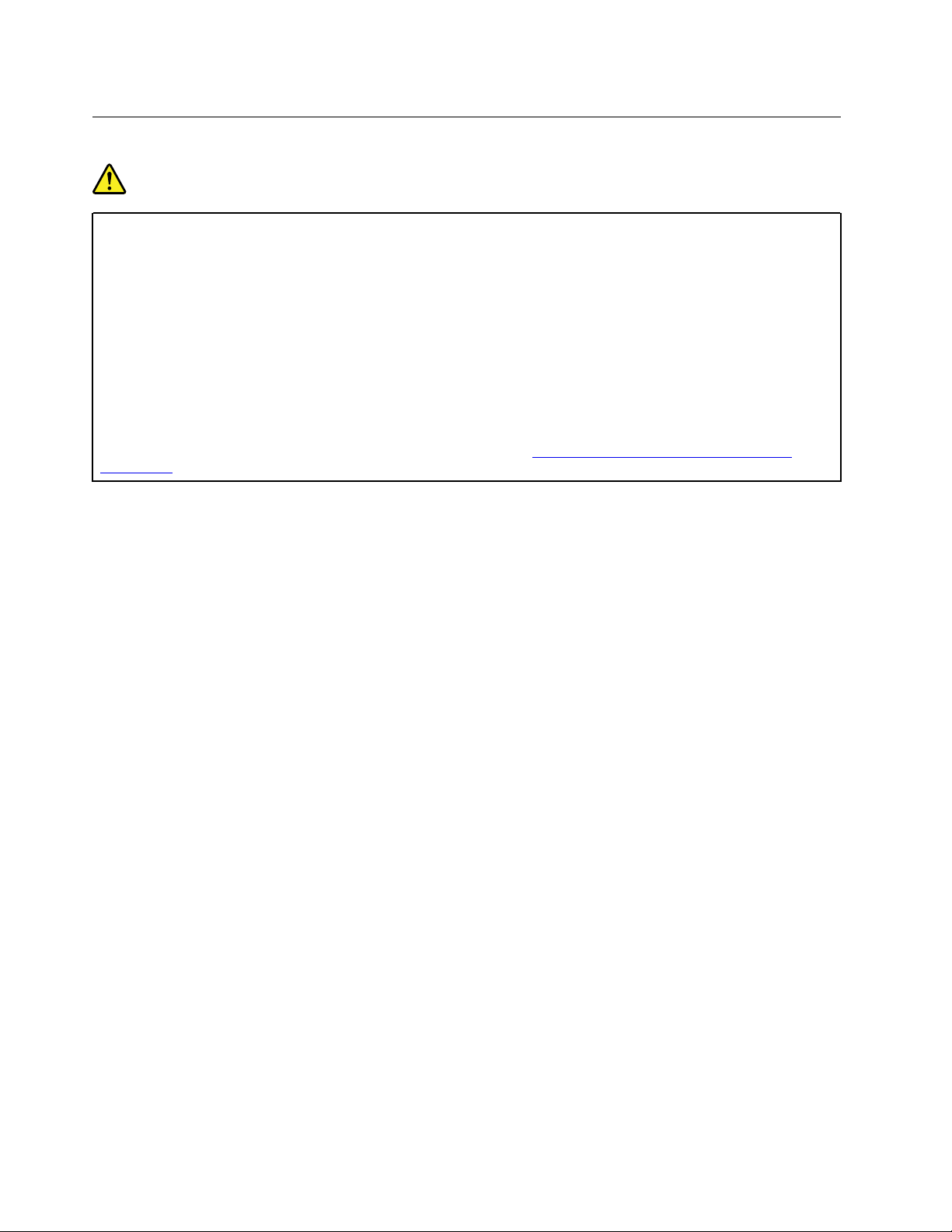
Bemærkning til ikkegenopladeligt knapcellebatteri
Fare!
Undlad at udskifte det ikkegenopladelige knapcellebatteri. Udskiftning af batteriet skal udføres af et
værksted eller en tekniker, der er godkendt af Lenovo.
Værksteder eller teknikere, der er godkendt af Lenovo, genbruger Lenovo-batterier i
overensstemmelse med lokale regler og bestemmelser.
Følgende bemærkning gælder brugere i Californien, USA.
California Perchlorate Information:
Produkter, der indeholder litiumbatterier med mangandioxid, kan indeholde perklorat.
Perkloratmateriale – kræver muligvis særlig håndtering, se
perchlorate
http://www.dtsc.ca.gov/hazardouswaste/
xii Brugervejledning til ThinkPad S5 2nd Generation
Page 15
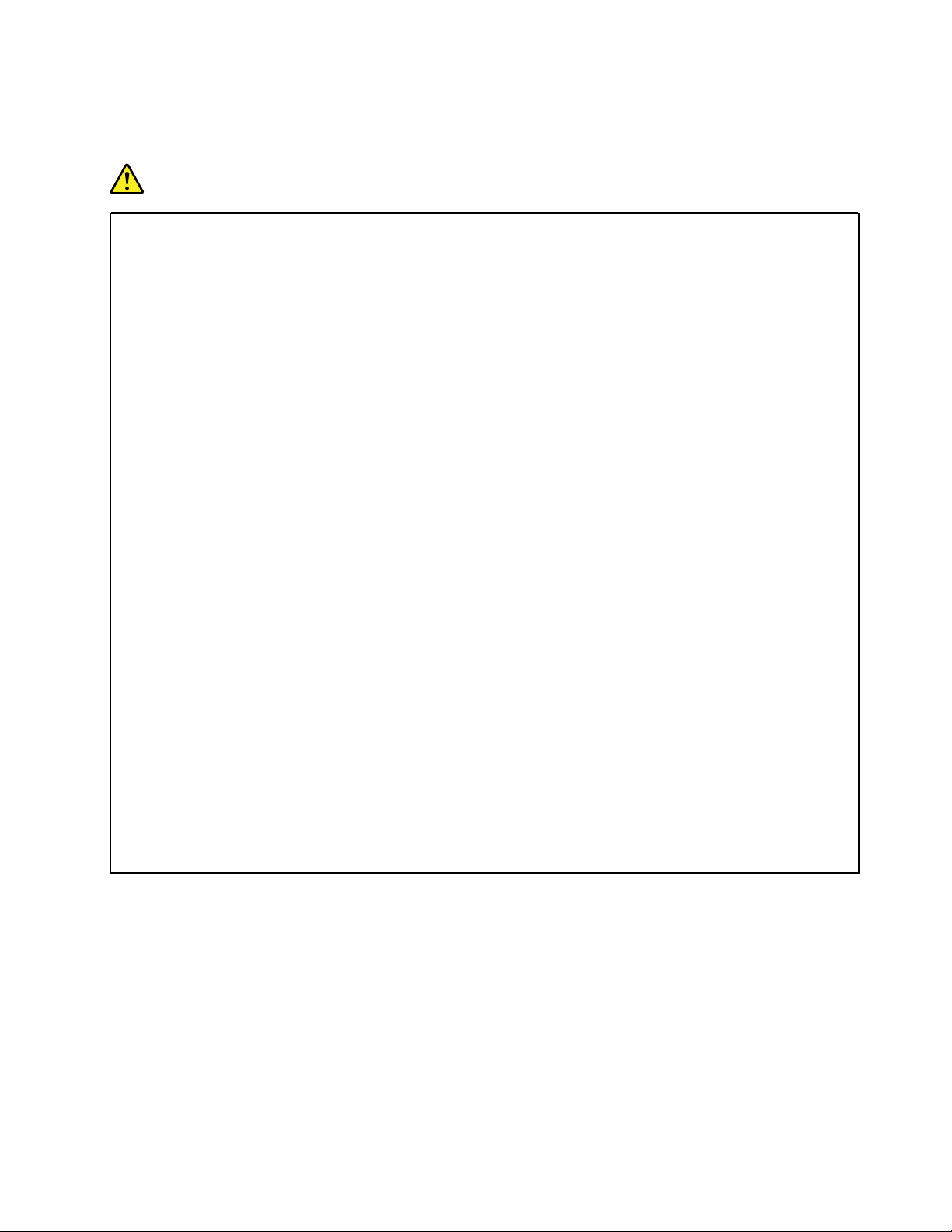
Varme og ventilation af produkt
Fare!
Computere, vekselstrømsadaptere og andet tilbehør genererer varme, når de er tændt, og når
batteriet oplades. Bærbare computere kan generere meget varme pga. deres kompakte størrelse.
Følg altid disse grundlæggende forholdsregler:
• Når der er tændt for computeren, eller batteriet bliver opladet, bliver undersiden af computeren,
håndledsstøtten og andre dele varme. Lad ikke de varme dele af computeren være i berøring med
hænderne eller kroppen i længere tid. Når du bruger tastaturet, skal du undgå at lade
håndfladerne hvile på håndledsstøtten i længere tid. Computeren udsender noget varme under
normal drift. Varmeudviklingen afhænger af systemaktiviteten og batteriopladningsniveauet.
Langvarig kontakt med kroppen kan forårsage ubehag og muligvis give forbrændinger. Når du
bruger tastaturet, skal du jævnligt holde pauser og flytte hænderne fra håndledsstøtten. Vær
forsigtig med ikke at bruge tastaturet i for lang tid.
• Brug ikke computeren og oplad ikke batteriet i nærheden af brændbare eller eksplosive
materialer.
• Ventilationshuller, ventilatorer og/eller køleplader leveres i produktet af sikkerhedsmæssige og
funktionsmæssige årsager. Disse kan måske blokeres ved et uheld, hvis du placerer produktet på
en seng, en sofa, et tæppe eller en lignende overflade. Du må aldrig blokere, tildække eller
deaktivere disse.
• Vekselstrømsadapteren genererer varme, når den er tilsluttet en stikkontakt og computeren. Læg
ikke adapteren noget sted på kroppen, når du bruger den. Brug ikke vekselstrømsadapteren til at
varme dig ved. Langvarig kontakt med kroppen kan eventuelt give forbrændinger.
Følg altid disse grundlæggende forholdsregler i forbindelse med computeren af
sikkerhedsmæssige årsager:
• Sørg for, at dækslet er lukket, når computeren er sat til.
• Undersøg regelmæssigt computerens yderside for at se, om der har samlet sig støv.
• Fjern støv fra luftgitre og huller i dækslet. Det kan være nødvendigt at rengøre computeren
oftere, hvis den er placeret på et sted, hvor der er meget støvet eller meget trafik.
• Undgå at blokere eller tildække ventilationshullerne.
• Benyt ikke computeren, mens den står i et skab eller lignende, da det kan øge risikoen for
overophedning.
• Temperaturen på luftstrømmen ind i computeren må ikke overstige 35 °C.
© Copyright Lenovo 2017 xiii
Page 16
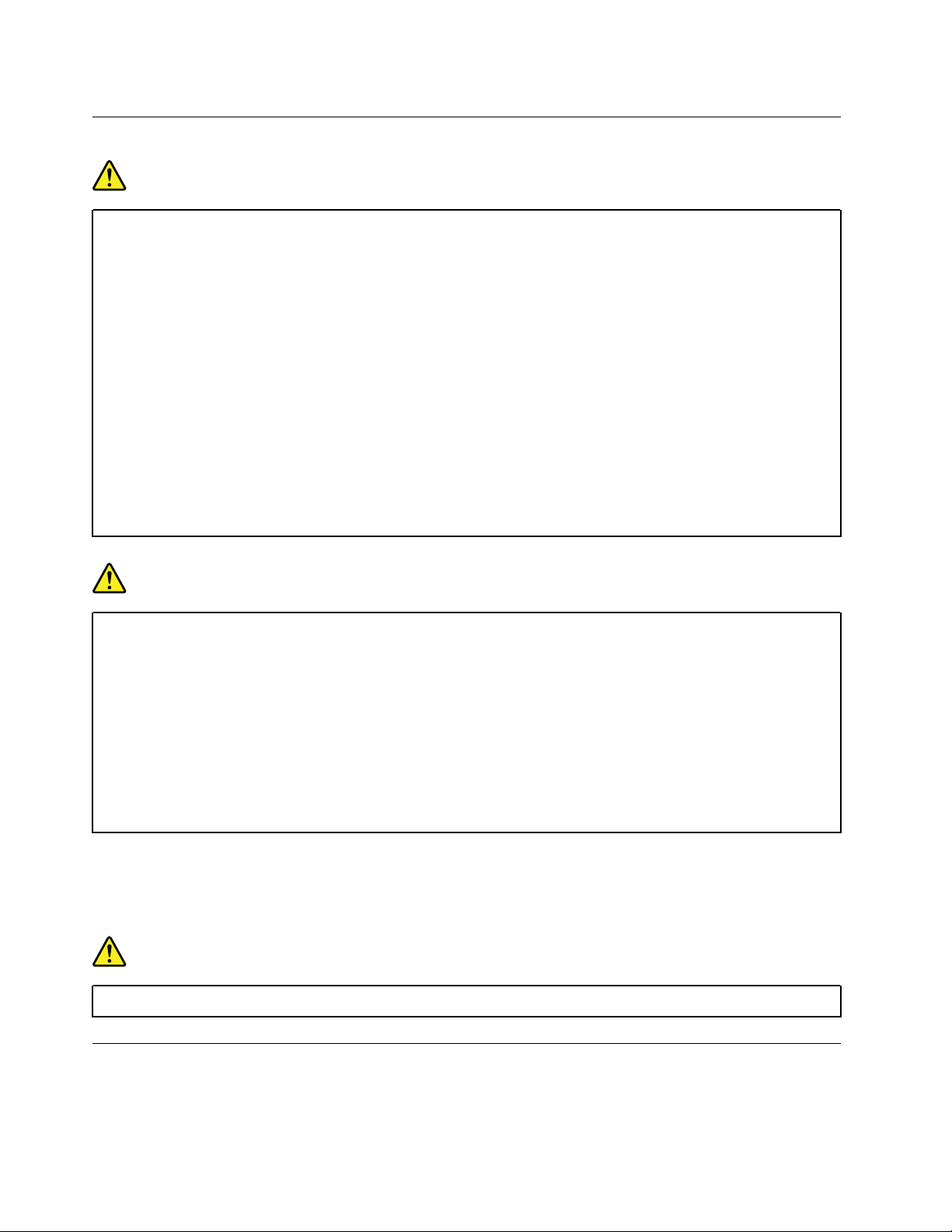
Sikkerhedsforskrifter vedrørende elektrisk strøm
Fare!
Elektrisk strøm fra el-, telefon- og kommunikationskabler kan være farlig.
Undgå elektrisk stød:
• Brug ikke computeren i tordenvejr.
• Tilslut eller fjern ikke kabler, og installér, vedligehold, eller omkonfigurér ikke computeren i
tordenvejr.
• Slut alle netledninger til korrekt jordforbundne stikkontakter.
• Slut enhver enhed, der skal forbindes med dette produkt, til korrekt forbundne stikkontakter.
• Brug kun én hånd, når du skal tilslutte eller afmontere signalkabler.
• Tænd aldrig for udstyr på steder, hvor der er fare for brand og vand- eller bygningsskader.
• Medmindre installations- og konfigurationsvejledningen siger noget andet, skal du afmontere de
tilsluttede ledninger, batteri og alle kablerne, inden du åbner enhedens dæksler.
• Brug ikke din computer, før alle de interne reservedelsrammer er sat på plads. Brug aldrig
computeren, når de interne dele og kredsløb er utildækkede.
Fare!
Tilslut og afmontér kabler som beskrevet i det følgende ved installation eller flytning af produktet
eller tilsluttet udstyr eller ved åbning af produktets eller udstyrets dæksler.
Ved tilslutning:
1. Sluk for alt udstyr.
2. Slut først alle kabler til enhederne.
3. Slut signalkablerne til stikkene.
4. Sæt netledningerne i stikkontakterne.
5. Tænd for enhederne.
Tag netledningen ud af stikkontakten, før du slutter andre strømkabler til computeren.
Du må først sætte ledningen i stikkontakten igen, når alle andre strømkabler er sluttet til computeren.
Fare!
Tilslut og afmonter ikke telefonledningen i tordenvejr, og undgå også at udskifte noget.
Ved afmontering:
1. Sluk for alt udstyr.
2. Tag netledningerne ud af stikkontakten.
3. Tag signalkablerne ud af stikkene.
4. Tag alle kablerne ud af enhederne.
Erklæring om LCD (Liquid Crystal Display)
Pas på:
xiv
Brugervejledning til ThinkPad S5 2nd Generation
Page 17
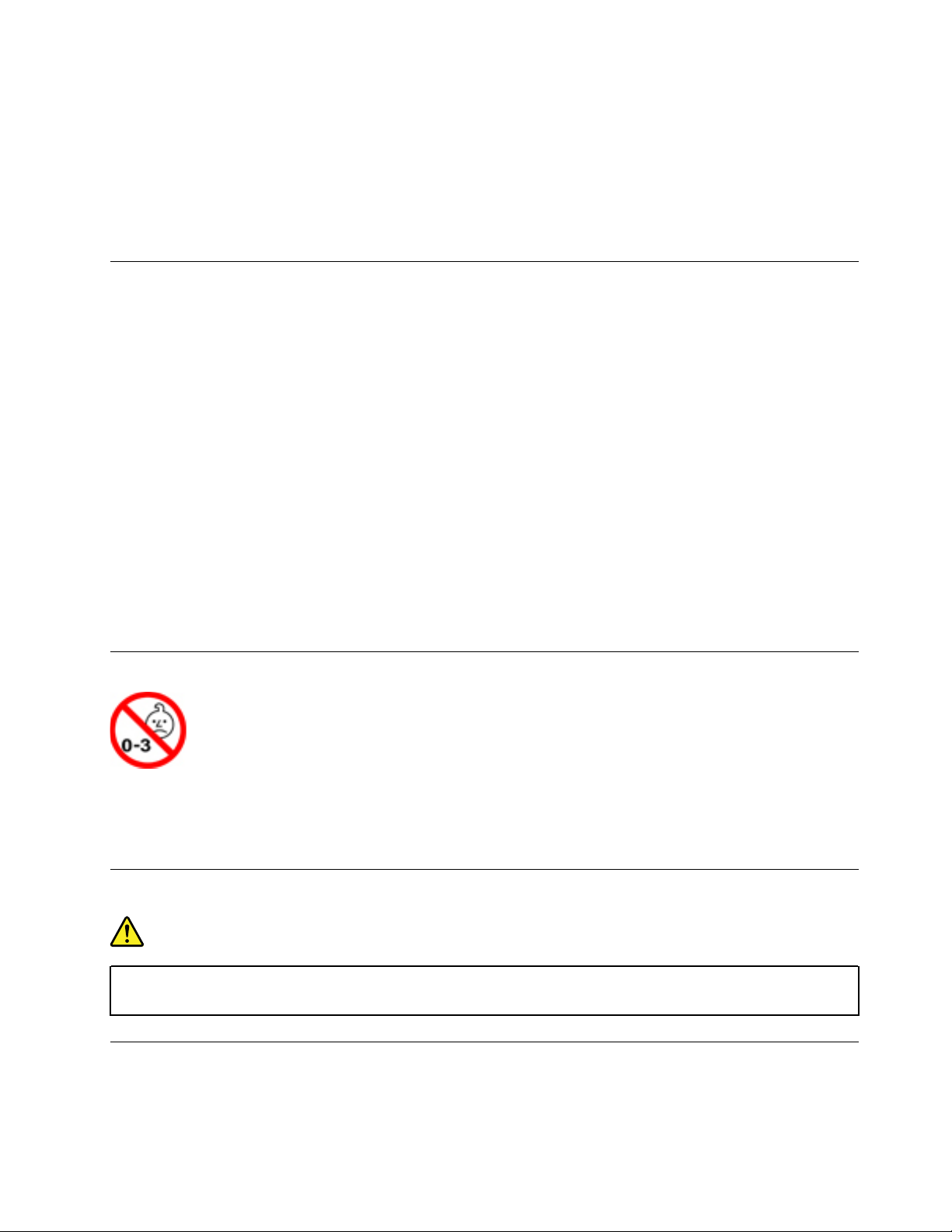
LCD-skærmen (Liquid Crystal Display) er lavet af glas og kan gå i stykker, hvis computeren tabes eller
ikke behandles forsigtigt. Hvis LCD-skærmen går i stykker, og du får noget af væsken i øjnene eller på
hænderne, skal du straks vaske de udsatte områder med vand i mindst et kvarter. Hvis du senere får
symptomer på irritation eller forgiftning, skal du søge læge.
Bemærk: Følgende gælder produkter med kviksølvholdige lysstofrør (f.eks. ikke-LED): LCD-skærmens
(Liquid Crystal Display) lysstofrør indeholder kviksølv. Det skal kasseres i henhold til de lokale bestemmelser.
Spørg kommunens tekniske forvaltning (miljøafdelingen).
Brug af hovedtelefoner eller hovedsæt
Pas på:
Højt lydtryksniveau fra hovedtelefoner og hovedsæt kan være årsag til høretab. Hvis equalizeren
indstilles til maksimum, forøges udgangsspændingen og lydtryksniveauet i hovedtelefoner og
hovedsæt. Equalizeren skal derfor indstilles til et passende niveau for at beskytte din hørelse.
Det kan være farligt at bruge hovedtelefoner eller hovedsæt gennem længere tid med høj lydstyrke, hvis
outputtet fra hovedtelefonerne eller hovedsættet ikke overholder specifikationerne i EN 50332-2.
Computerens udgangsstik til hovedtelefon overholder EN 50332-2 underafsnit 7. Denne specifikation
begrænser computerens maksimale RMS-udgangsspænding i det hørbare område til 150 mV. Som hjælp til
at beskytte mod høretab skal du sikre, at de hovedtelefoner eller hovedsæt, du bruger, også overholder EN
50332-2 underafsnit 7 vedrørende nominel spænding på 75 mV i det hørbare område. Det kan være farligt at
bruge hovedtelefoner, der ikke overholder EN 50332-2, på grund af højt lydtryksniveau.
Hvis Lenovo-computeren blev leveret med hovedtelefoner eller et hovedsæt som en samlet pakke,
overholder kombinationen af computer og hovedtelefoner eller hovedsæt allerede specifikationerne i EN
50332-1. Hvis du bruger andre hovedtelefoner eller hovedsæt, skal du sikre, at de overholder EN 50332-1
(afsnit 6.5 Limitation Values). Det kan være farligt at bruge hovedtelefoner, der ikke overholder EN 50332-1,
på grund af højt lydtryksniveau.
Meddelelse om kvælningsfare
KVÆLNINGSFARE – produktet indeholder små dele.
Hold batteriet væk fra børn under tre år.
Bemærkning om plasticposer
Fare!
Plasticposer kan være farlige. Hold plasticposer uden for børns rækkevidde for at udgå risiko for
kvælning.
Meddelelse om glasdele
Pas på:
© Copyright Lenovo 2017 xv
Page 18
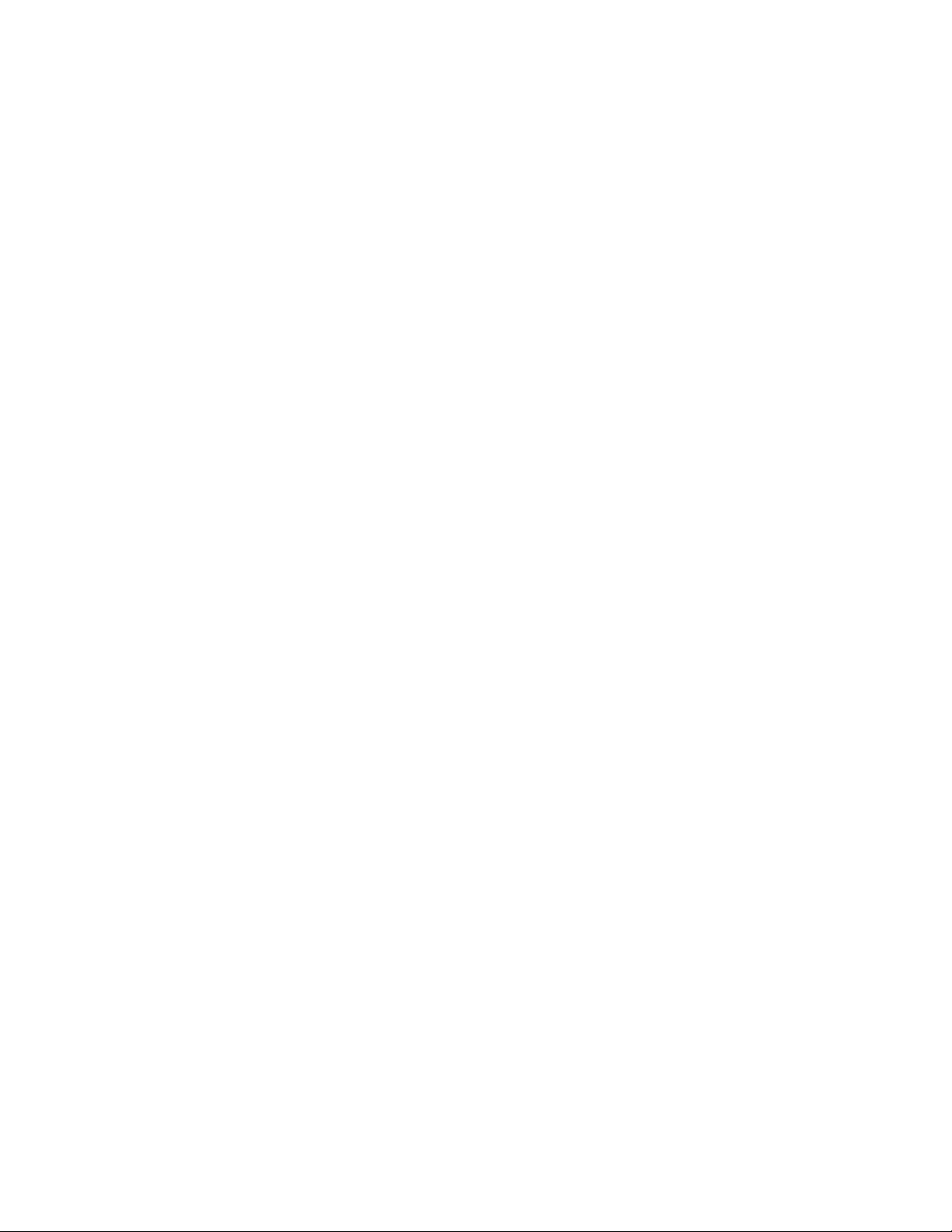
Nogle dele af produktet kan være lavet af glas. Dette glas kan gå i stykker, hvis produktet tabes på en
hård overflade eller får et hårdt stød. Hvis glasset går i stykker, må du ikke røre ved det eller forsøge
at fjerne det. Stop med at bruge produktet, indtil glasset er udskiftet af uddannede serviceteknikere.
xvi
Brugervejledning til ThinkPad S5 2nd Generation
Page 19
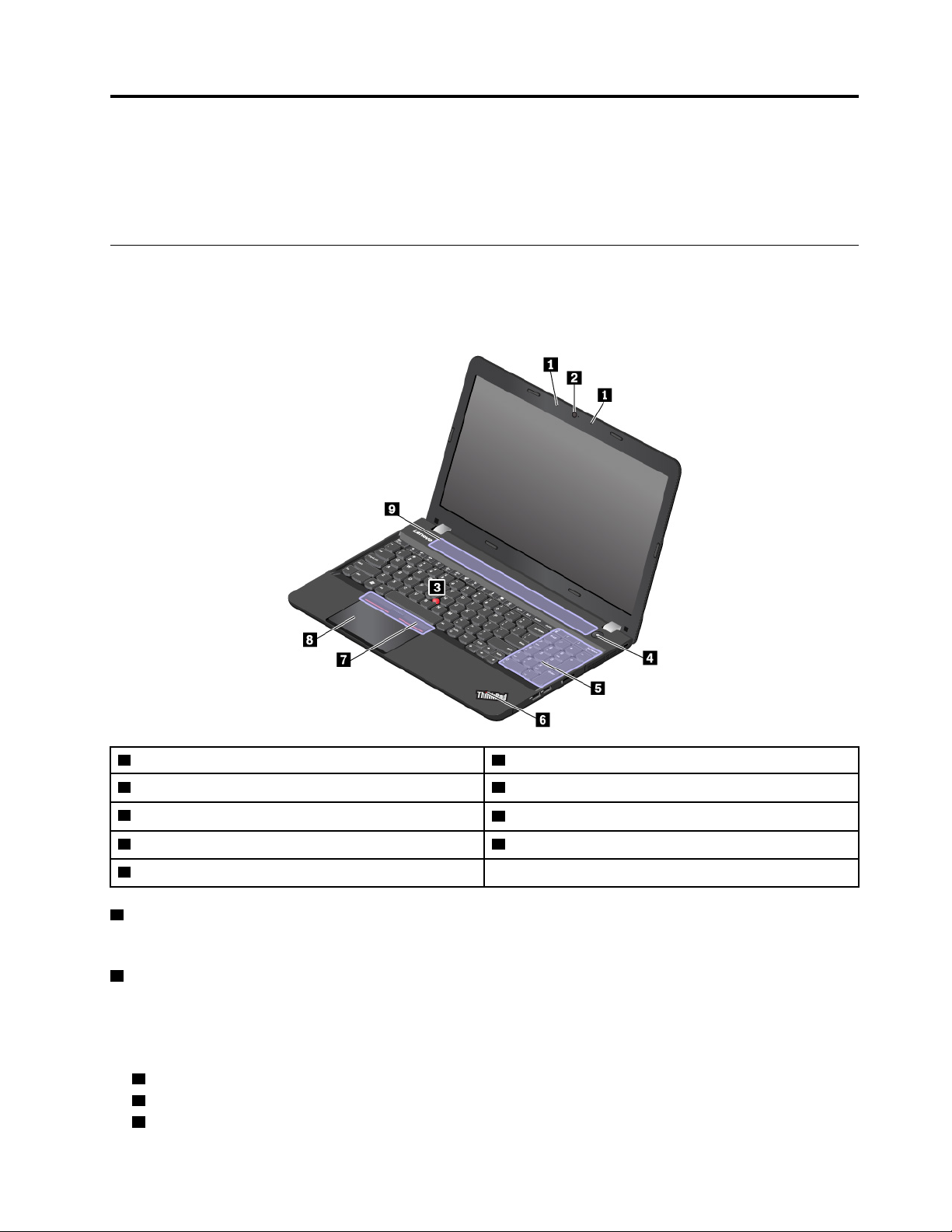
Kapitel 1. Produktoversigt
Dette kapitel indeholder grundlæggende oplysninger, som kan hjælpe dig med at lære din computer at
kende.
Computerens knapper, stik og indikatorer
Dette afsnit præsenterer computerens hardwarefunktioner.
Set forfra
1 Mikrofoner
3 TrackPoint
5 Numerisk tastatur
7 TrackPoint-knapper 8 Navigationsplade
9 Højtalere
1 Mikrofoner
®
-knap
2 Kamera
4 Afbryder
6 Systemstatusindikator
Mikrofonerne optager lyd, når de bruges sammen med et program, der kan håndtere lyd.
2 Kamera
Kameraet giver dig mulighed for at tage billeder eller deltage i en videokonference. Der er flere oplysninger i
afsnittet "Brug af kameraet" på side 25.
ThinkPad
© Copyright Lenovo 2017 1
®
-pegeudstyr
3 TrackPoint-knap
7 TrackPoint-klikknapper
8 Navigationsplade
Page 20
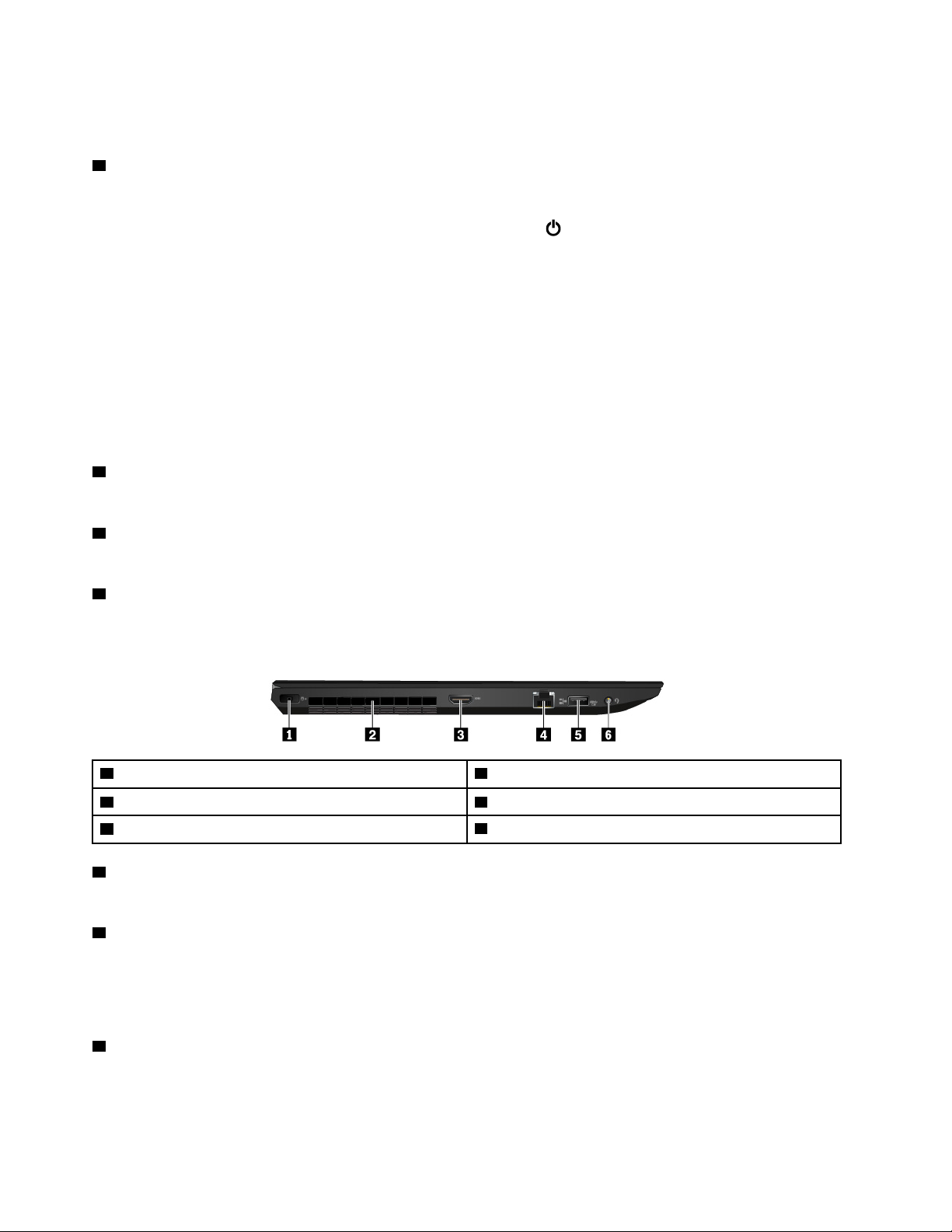
Computeren er udstyret med Lenovos unikke ThinkPad-pegeudstyr. Der er flere oplysninger i afsnittet
"Oversigt over ThinkPad-pegeudstyr" på side 16.
4 Afbryder
Du kan trykke Tænd/sluk-knappen for at tænde computeren eller sætte den i slumretilstand.
For at slukke computeren skal du åbne menuen Start og klikke på
Tænd/sluk og derefter klikke på Luk.
Hvis computeren ikke reagerer, kan du slukke den ved at trykke på tænd/sluk-knappen og holde den inde i
mindst fire sekunder. Hvis computeren ikke kan slukkes, kan du se "Computeren reagerer ikke" på side 60.
Du kan også definere Tænd/sluk-knappens funktion. Hvis du trykker på Tænd/sluk-knappen, kan du f.eks.
slukke computeren eller sætte den i slumre- eller dvaletilstand. Gør følgende for at ændre Tænd/slukknappens funktionsmåde:
1. Gå til Kontrolpanel, og skift udseendet på Kontrolpanel fra Kategori til Store ikoner eller Små ikoner.
2. Klik på Strømstyring ➙ Vælg, hvad tænd/sluk-knapperne gør.
3. Følg vejledningen på skærmen.
5 Numerisk tastatur
Det numeriske tastatur giver dig mulighed for hurtigt at indtaste tal.
6 Systemstatusindikator
Den lysende prik i ThinkPad-logoet fungerer som en systemstatusindikator.
9 Højtalere
Din computer er udstyret med et par stereohøjttalere.
Set fra venstre
1 Strømstik
3 HDMI
5 Always On USB 3.0-stik
1 Strømstik
TM
-stik 4 Ethernet-stik
2 Luftgitter
6 Lydstik
Vekselstrømstikket giver dig mulighed for at slutte computeren til vekselstrøm.
2 Luftgitter
Luftgitrene og den interne blæser gør det muligt for luften at cirkulere i computeren og sikrer korrekt afkøling,
specielt afkøling af mikroprocessoren.
Bemærk: Placér ikke nogen objekter foran luftgitrene for at sikre fri luftgennemstrømning.
3 HDMI-stik
HDMI-stikket (High-Definition Multimedia Interface) er en digital lyd- og videogrænseflade. Den giver dig
mulighed for at slutte computeren til en kompatibel digital lydenhed eller videoskærm, f.eks. en dvd-afspiller
eller et HD-tv.
2
Brugervejledning til ThinkPad S5 2nd Generation
Page 21
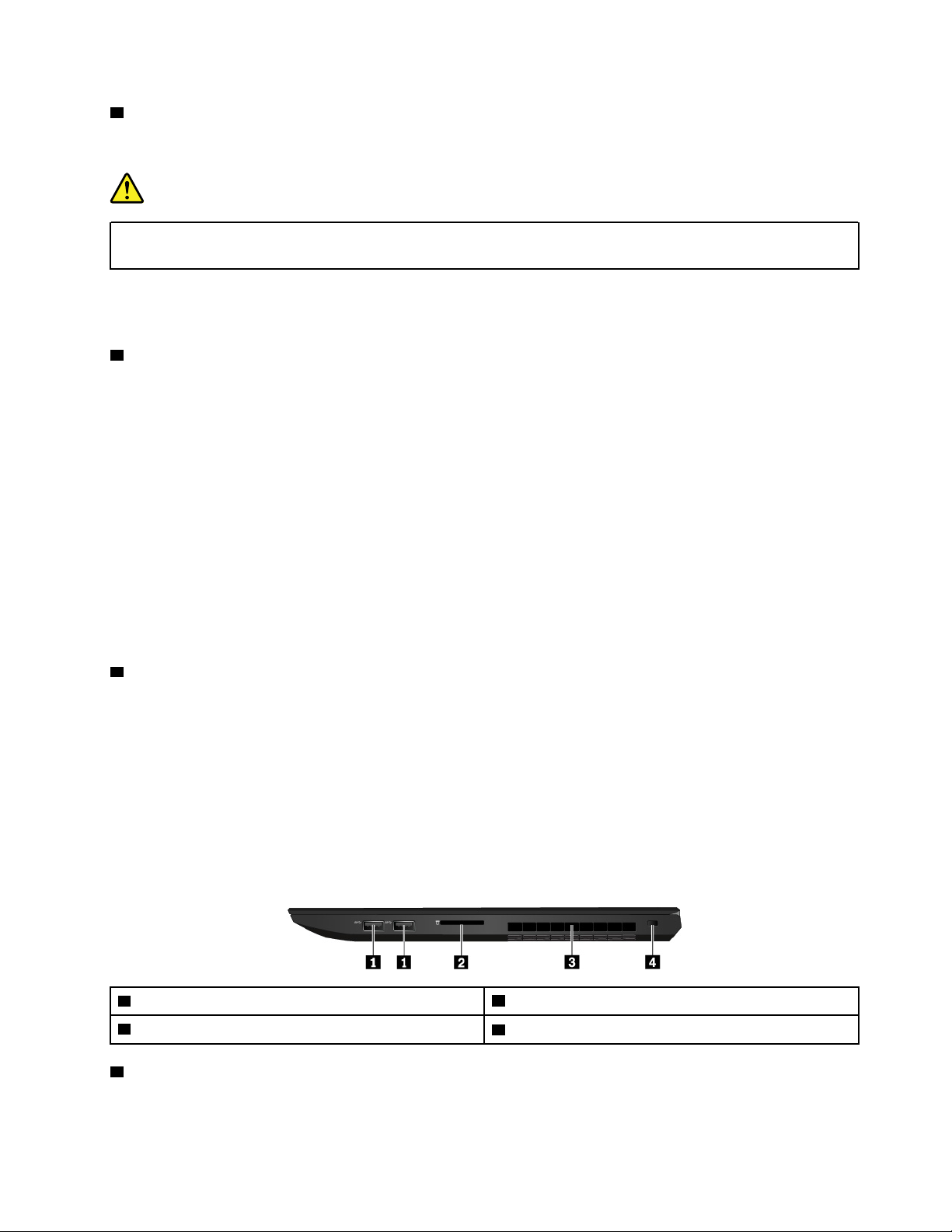
4 Ethernet-stik
Ethernet-stikket giver dig mulighed for at oprette forbindelse til computeren på et lokalnetværk (LAN).
Fare!
Undgå elektrisk stød. Slut ikke telefonkablet til Ethernet-stikket. Du kan kun slutte et Ethernet-kabel
til dette stik.
Ethernet-stikket har to netværksstatusindikatorer. Når den grønne indikator lyser, er computeren tilsluttet et
LAN. Når den gule indikator blinker, overføres der data.
5 Always On USB 3.0-stik
Som standard sætter Always On USB 3.0-stikket dig i stand til at oplade de USB-kompatible enheder, i de
følgende situationer:
• Når computeren er tændt eller i slumretilstand
• Når computeren er slukket eller i dvaletilstand, men sluttet til vekselstrøm
Vigtigt: Når du slutter et USB-kabel til dette stik, skal du sørge for, at USB-mærket vender opad. Ellers kan
stikket blive beskadiget.
Hvis du vil oplade disse enheder, når computeren er slukket eller i dvaletilstand, og computeren ikke er
sluttet til vekselstrøm, skal du gøre følgende:
1. Start Lenovo Companion-programmet. Se "Få adgang til Lenovo-programmer" på side 11.
2. Klik på Hardwareindstillinger ➙ Tænd/sluk.
3. Følg herefter vejledningen på skærmen for at angive din foretrukne indstilling.
6 Lydstik
Du kan slutte hovedtelefoner eller et hovedsæt med et 3,5 mm 4-polet stik til lydstikket for at lytte til lyden fra
computeren.
Hvis du bruger et headset med mulighed for funktionsskift, skal du ikke bruge funktionen, mens du bruger
headsettet. Hvis du trykker på kontakten, deaktiveres mikrofonen til hovedsættet, og de integrerede
mikrofoner på computeren aktiveres i stedet for.
Bemærk: Lydstikket understøtter ikke en almindelig mikrofon. Der er flere oplysninger i afsnittet "Brug
lydfunktioner" på side 25.
Set fra højre
1 USB 3.0-stik
3 Luftgitter
1 USB 3.0-stik
Du kan bruge USB 3.0-stik til at tilslutte enheder, som er kompatible med USB-enheder, som f.eks. et USBtastatur, en USB-mus, en USB-lagerenhed eller en USB-printer.
2 Mediekortport
4 Port til sikkerhedslås
Kapitel 1. Produktoversigt 3
Page 22
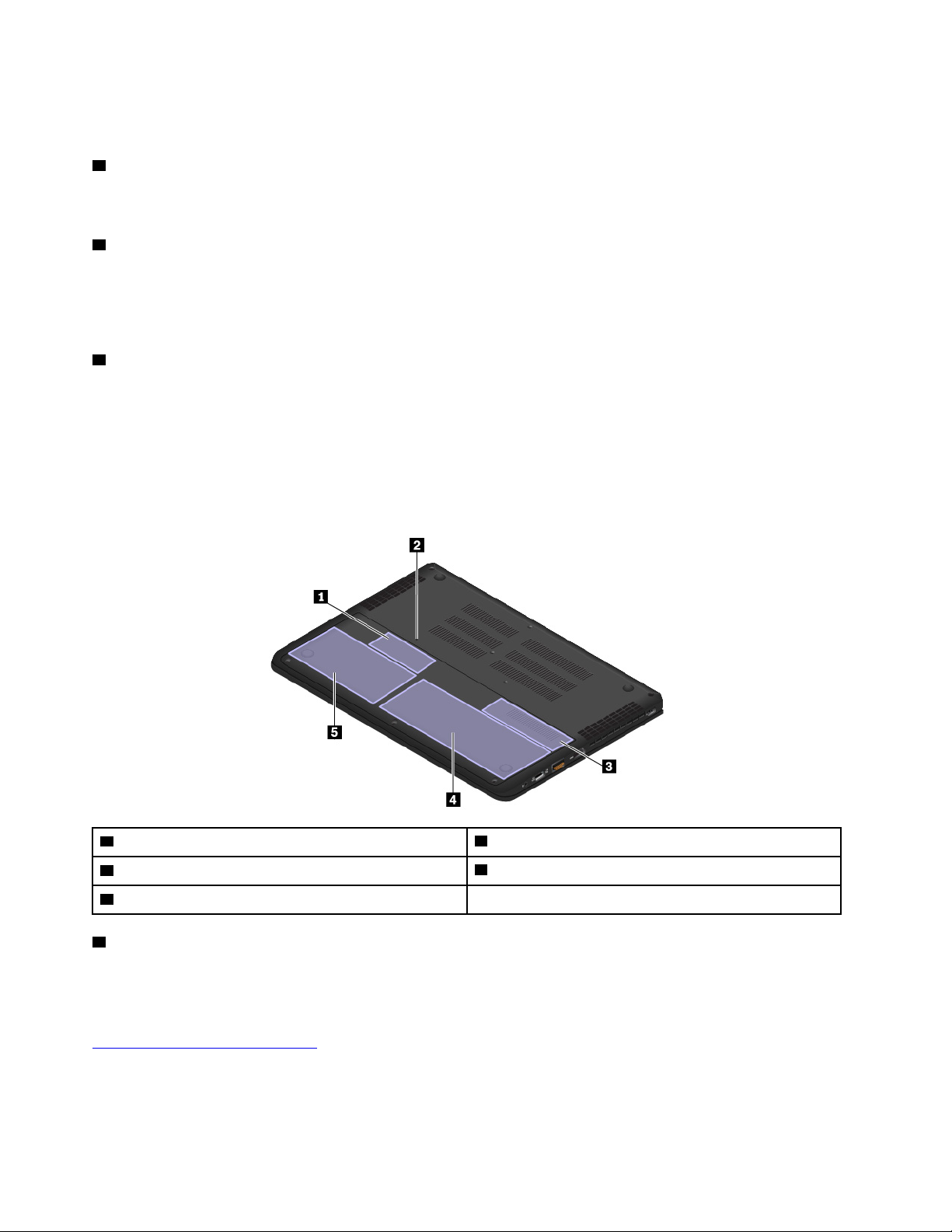
Vigtigt: Når du slutter et USB-kabel til dette stik, skal du sørge for, at USB-mærket vender opad. Ellers kan
stikket blive beskadiget.
2 Mediekortport
Du kan isætte et flash-kort i mediekortporten for at få dataadgang eller mulighed for lagring. Der er flere
oplysninger i afsnittet "Brug af et mediekort" på side 25.
3 Luftgitter
Luftgitrene og den interne blæser gør det muligt for luften at cirkulere i computeren og sikrer korrekt afkøling,
specielt afkøling af mikroprocessoren.
Bemærk: Placér ikke nogen objekter foran luftgitrene for at sikre fri luftgennemstrømning.
4 Port til sikkerhedslås
Beskyt din computer mod tyveri ved at låse den til at skrivebord, et bord eller et andet fast objekt med en
sikkerhedskabellås, der passer til denne låseåbning.
Bemærk: Du er selv ansvarlig for vurdering, udvælgelse, montering og brug af låseudstyret og
sikkerhedsfaciliteterne. Lenovo kommenterer og vurderer ikke og giver ingen garanti mht. funktioner, kvalitet
eller sikkerhed, hvad angår låseudstyret og sikkerhedsfaciliteterne.
Set nedefra
1 Hukommelsesstik 2 Hul til nulstilling i nødsituationer
3 M.2 SSD-drev (på visse modeller)
5 Internt lagerdrev
1 Hukommelsesstik
4 Indbygget batteri
Du kan udvide mængden af hukommelse i computeren ved at installere et hukommelsesmodul i
hukommelsesopgraderingsporten. Hukommelsesmoduler er ekstraudstyr fra Lenovo. Du kan købe
hukommelsesmoduler på:
http://www.lenovo.com/essentials
4 Brugervejledning til ThinkPad S5 2nd Generation
Page 23
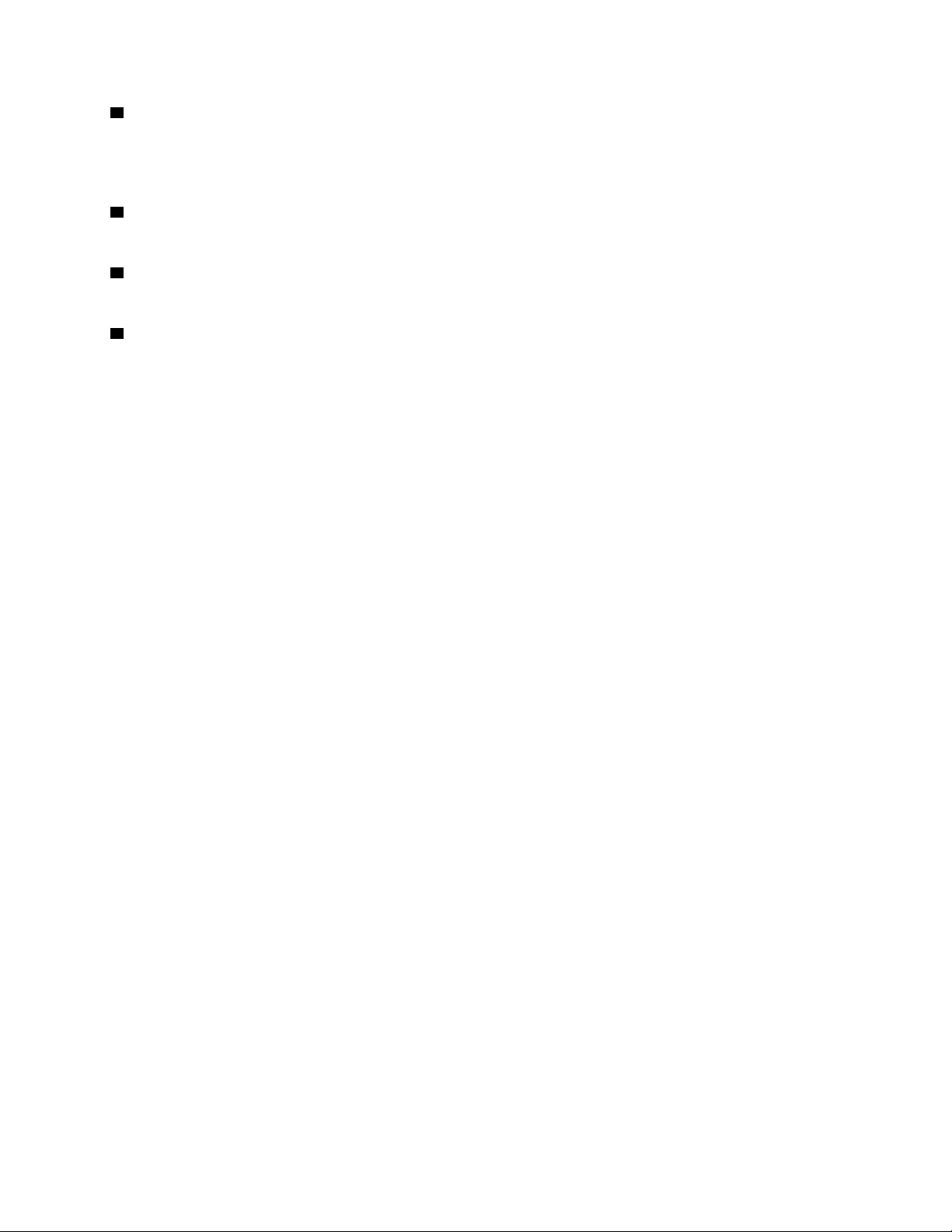
2 Hul til nulstilling i nødsituationer
Hvis computeren holder op med at reagere, og du ikke kan slukke for den ved at trykke på tænd/slukknappen, skal du først fjerne vekselstrømsadapteren. Sæt derefter en nål eller spidsen af en papirclips ind i
nulstillingshullet for at nulstille computeren.
3 M.2 SSD-drev (på visse modeller)
Nogle modeller har et M.2 SSD-drev til datalagring.
4 Indbygget batteri
Brug computeren med batteri, når du ikke har adgang til strøm fra nettet.
5 Internt lagerdrev
Afhængigt af modellen, kan computeren have en harddisk med stor kapacitet, som opfylder alle dine krav til
lagerplads. Du kan også opgradere den.
Nogle modeller har et SSD-drev til datalagring. SSD-drevet gør din computer let, lille og hurtig.
Bemærk: Et skjult serviceafsnit er årsag til, at der mindre ledig plads end forventet på lagerdrevet. Denne
reduktion bemærkes mest på SSD-drevet, da det har mindre kapacitet.
Statusindikatorer
Dette emne giver dig information om hvordan du finder og identificerer de forskellige statusindikatorer på din
computer.
Bemærk: Afhængigt af modellen ser computeren muligvis anderledes ud end vist på følgende billeder.
Kapitel 1. Produktoversigt 5
Page 24
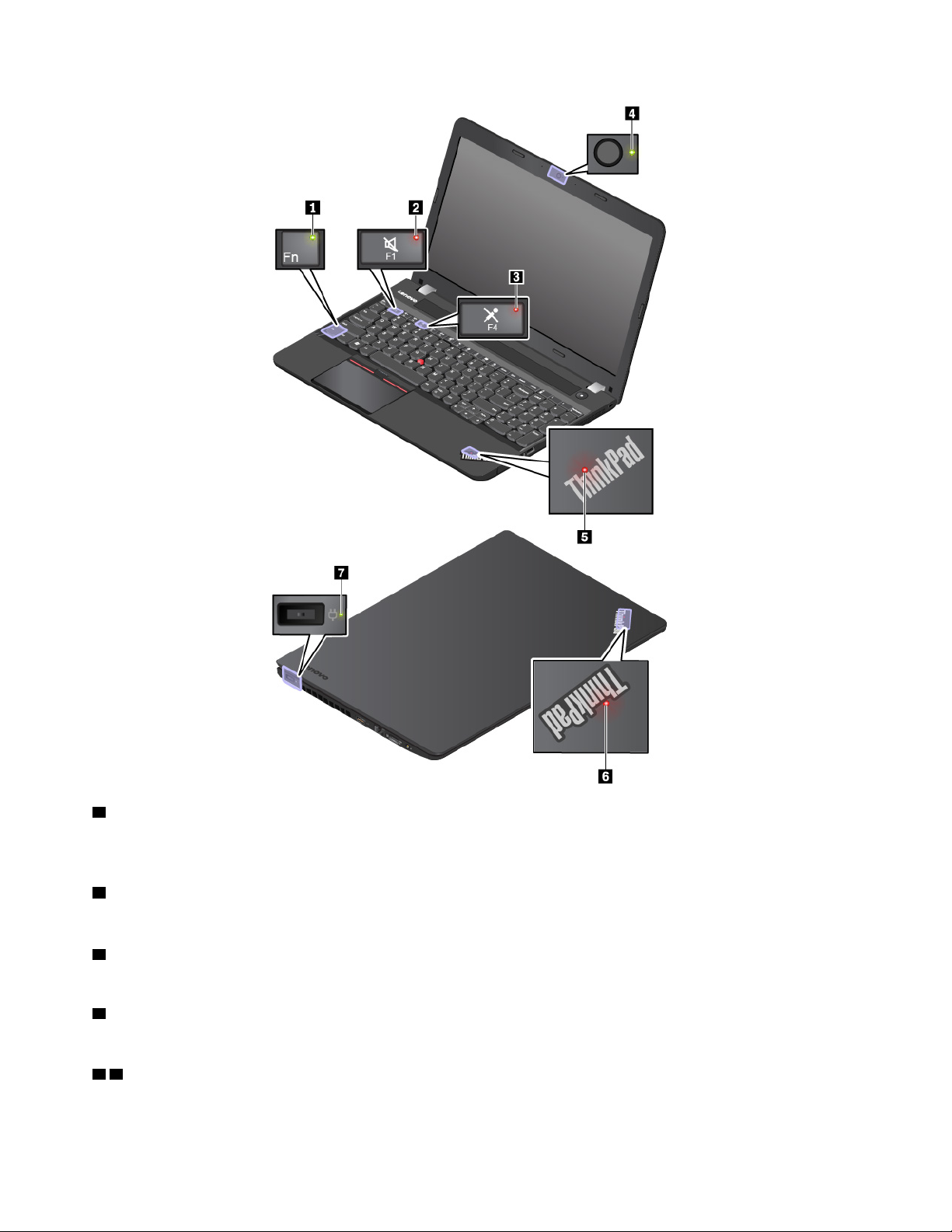
1 Fn Lock-indikator
Denne indikator viser status for Fn Lock-funktionen. Der er flere oplysninger i afsnittet "Brug af
specialtasterne" på side 14.
2 Indikator for Slå højttaler fra
Når denne indikator er tændt, er højtalerne slået fra.
3 Indikator for Slå mikrofon fra
Når denne indikator er tændt, er mikrofonerne slået fra.
4 Kamerastatusindikator
Når denne indikator er aktiveret, er kameraet i brug.
5 6 Systemets statusindikatorer
Indikatoren i ThinkPad-logoet på computerens låg og indikatoren i tænd/sluk-knappen viser computerens
systemstatus.
6
Brugervejledning til ThinkPad S5 2nd Generation
Page 25
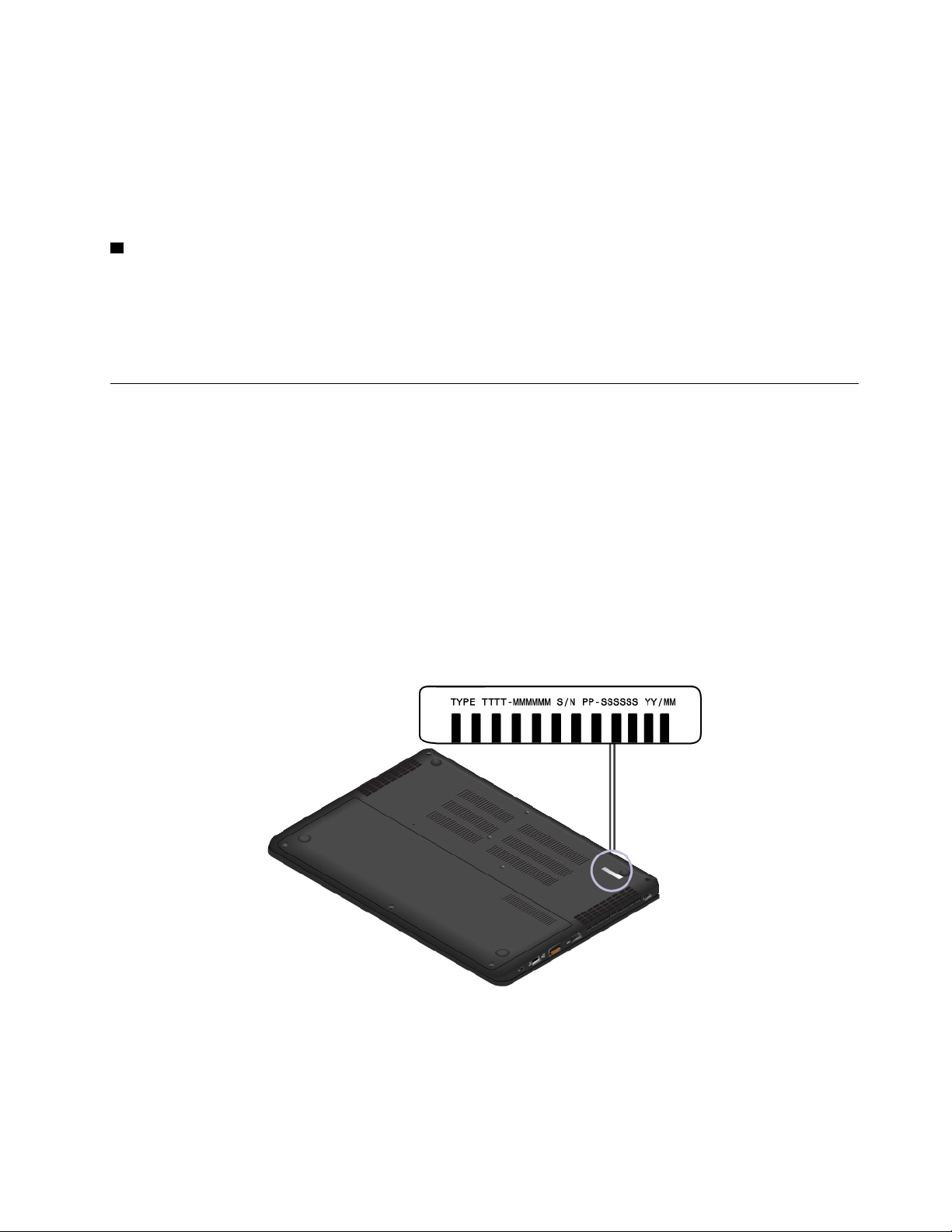
• Blinker tre gange: Computeren bliver tilført strøm.
• Tændt: Computeren er tændt (i normal drift).
• Slukket: Computeren er slukket eller i dvaletilstand.
• Blinker hurtigt: Computeren er ved at skifte til slumre- eller dvaletilstand.
• Blinker langsomt: Computeren er i slumretilstand.
7 Strømstatusindikator
Denne Indikator viser status for computerens vekselstrømforsyning og opladning.
• Grøn: sluttet til vekselstrøm (batteristrøm 80 %-100 %)
• Gul: sluttet til vekselstrøm (batteristrøm 1 %-80 %)
• Slukket: ikke sluttet til vekselstrøm
Mærkater med vigtige produktoplysninger
Dette afsnit indeholder oplysninger, som kan hjælpe dig med at finde følgende mærkater:
• Mærkat for maskintype og model
• FCC-id-mærkat og IC-certificeringsmærkat
• Mærkater for Windows-styresystemerne
Mærkat for maskintype og model
Når du kontakter Lenovo for at få hjælp, kan teknikerne bruge oplysningerne om maskintype og -model til at
identificere computeren og give dig hurtigere service.
Følgende billede til viser, hvor du kan finde mærkaten med oplysningerne om din computers maskintype og
model.
FCC-id- og IC-certificeringsnummer
Oplysninger om FCC og IC-certificering kan findes på en mærkat på computeren som vist i følgende
illustration.
Bemærk: Afhængigt af modellen ser computeren muligvis anderledes ud end vist på følgende billede.
Kapitel 1. Produktoversigt 7
Page 26
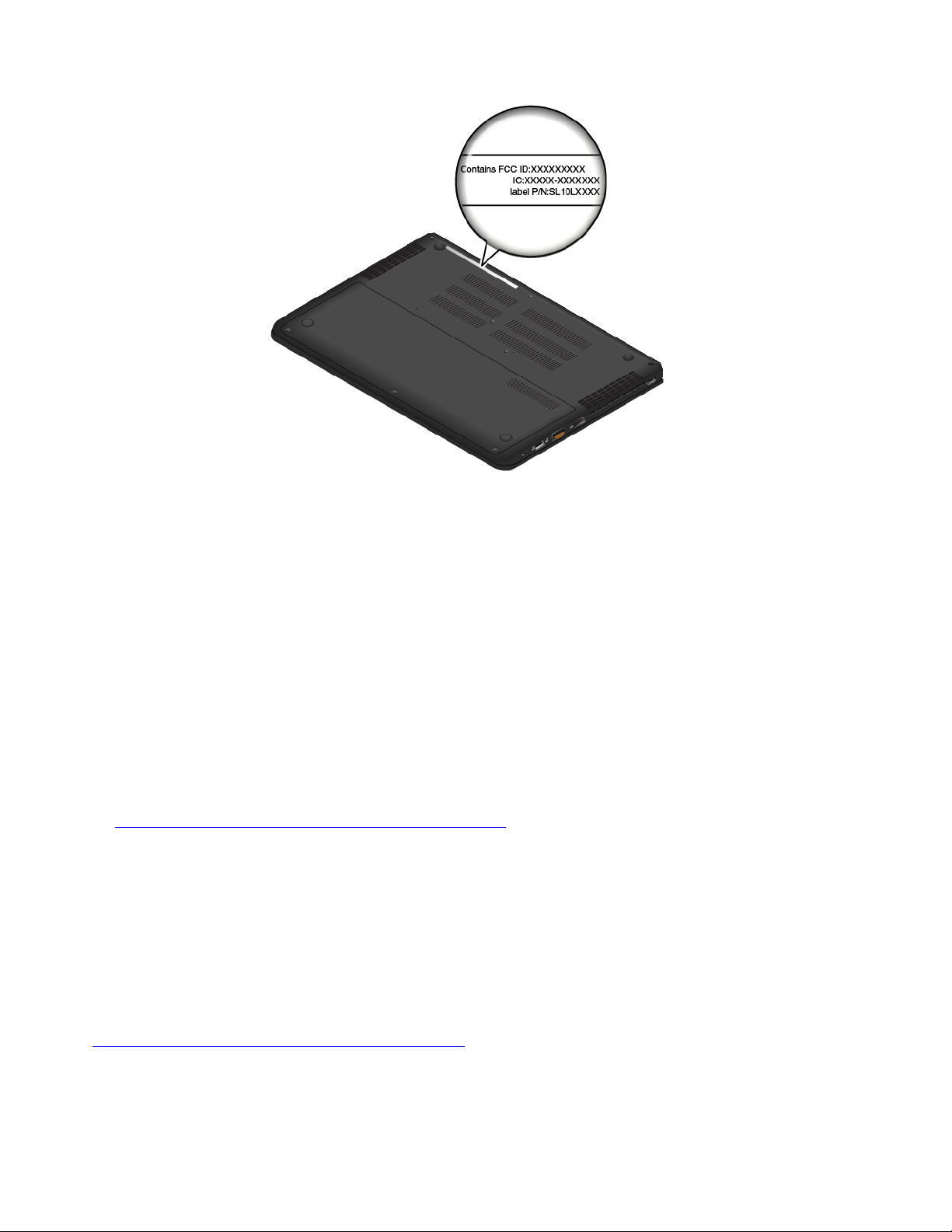
Indholdet af denne mærkat afhænger af de trådløse moduler, der følger med din computer: For et
forudinstalleret trådløst modul identificerer denne mærkat det faktiske FCC-id og IC-certificeringsnummer for
det trådløse modul, der er installeret af Lenovo.
Bemærk: Du må ikke selv fjerne eller erstatte et forudinstalleret trådløst modul. Ved udskiftning skal du først
kontakte Lenovos service. Lenovo er ikke ansvarlig for eventuelle skader forårsaget af uautoriseret
udskiftning.
Mærkater for Windows-styresystemerne
Windows® 10 Genuine Microsoft®-mærkat: Din computer kan have en Genuine Microsoft-mærkat på
dækslet afhængigt af følgende forhold:
• Din geografiske placering
• Datoen, hvor din computer blev fremstillet
• Den version af Windows 10, der er forudinstalleret
På
https://www.microsoft.com/en-us/howtotell/Hardware.aspx kan du se billeder af de forskellige typer Ægte
Microsoft-mærkater.
• I Kina er Ægte Microsoft-etiketten påkrævet på alle computermodeller, der er forudinstalleret med enhver
version af Windows 10.
• I andre lande og områder er Ægte Microsoft-etiketten kun påkrævet på computermodeller, der har licens
til Windows 10 Pro.
Fraværet af en Ægte Microsoft-mærkat indikerer ikke, at den forudinstallerede Windows-version ikke er
ægte. For oplysninger om, hvordan du kan se, om dit forudinstallerede Windows-produkt er ægte, henvises
til Microsofts oplysninger på:
https://www.microsoft.com/en-us/howtotell/default.aspx
Der er ingen eksterne, visuelle indikatorer for produkt-id'et eller den Windows-version, som computeren har
licens til. I stedet er produkt-id'et registreret i computerens firmware. Når et Windows 10-produkt installeres,
8
Brugervejledning til ThinkPad S5 2nd Generation
Page 27
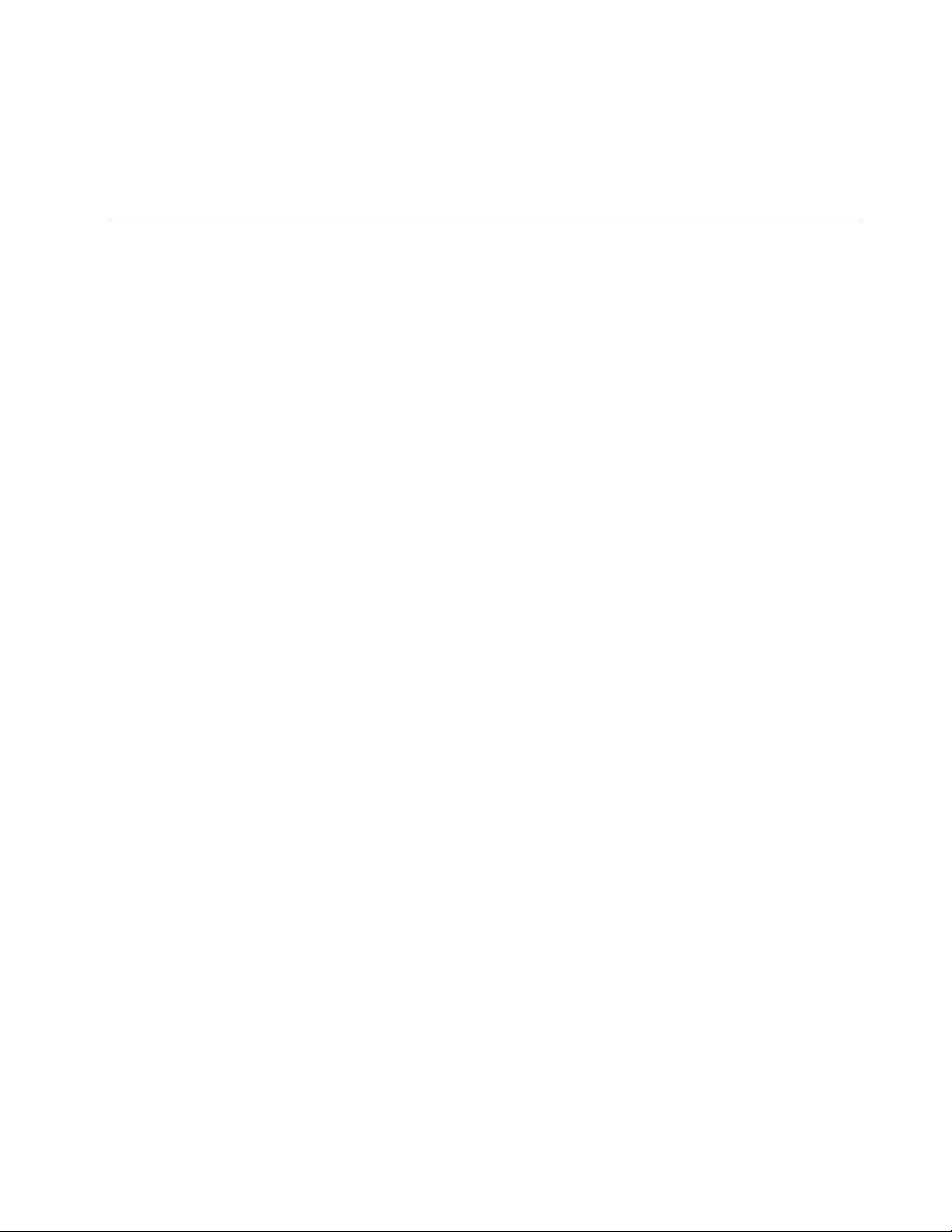
kontrolleres computerens firmware via installationsprogrammet for et gyldigt, matchende produkt-id for at
fuldføre aktiveringen.
I nogle tilfælde kan en tidligere Windows-version være forudinstalleret i henhold til
nedgraderingsrettighederne i Windows 10 Pro-licensen.
Computerens faciliteter
De computerfunktioner, der introduceres i dette emne, dækker forskellige modeller. Nogle
computerfaciliteter er muligvis kun utilgængelige på bestemte modeller.
Mikroprocessor
Hvis du vil have vist computerens mikroprocessoroplysninger, skal du klikke på knappen Start og derefter
vælge System.
Hukommelse
• Double data rate 4 (DDR4) small outline dual in-line memory module (SODIMM)
Lagerenhed
• Harddisk med 2,5-tommers formfaktor, 7 mm højde eller 9,5 mm højde
• M.2 SSD-drev (på visse modeller)
Skærm
• Lysstyrkeknapper
• Farveskærm med In-plane Switching (IPS)-teknologi
• Skærmstørrelse: 396,24 mm
• Skærmopløsning: 1920 x 1080 pixels eller 3840 x 2160 pixels
Tastatur
• Seks-rækkers tastatur (traditionelt eller baggrundsbelyst)
• Funktionstaster
• Numerisk tastatur
• ThinkPad-pegeudstyr (herunder TrackPoint-knap og -navigationsplade)
Stik og porte
• Strømstik
• Lydstik
• Ethernet-stik
• Tre USB 3.0-stik (inkluderer et Always On USB 3.0-stik)
• HDMI-stik
• Mediekortport
Sikkerhedsfunktioner
• Port til sikkerhedslås
• Trusted Platform Module (TPM)
Kapitel 1. Produktoversigt 9
Page 28
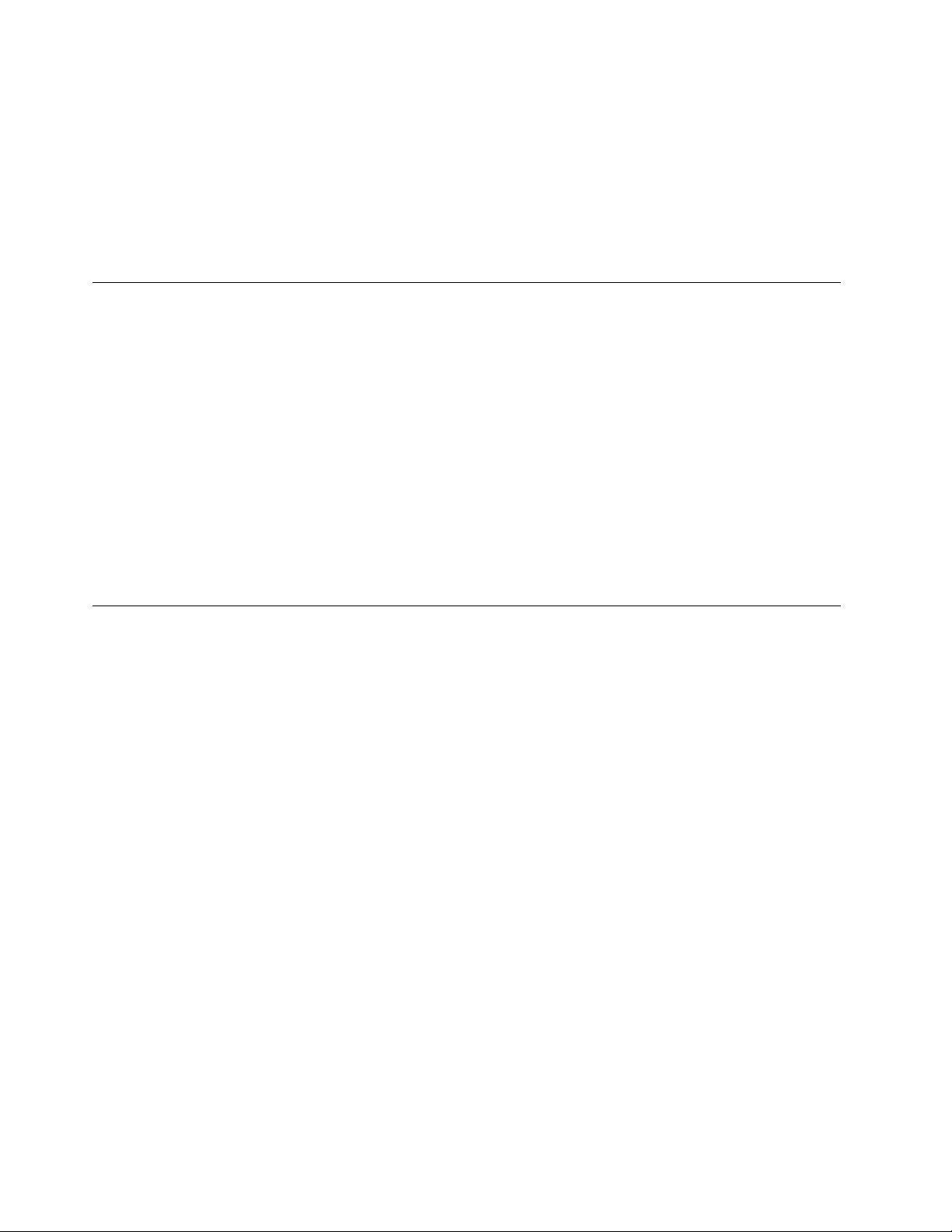
Trådløse funktioner
• Bluetooth
• Trådløst LAN
Andre lande og områder
• Kamera
• Mikrofoner
Specifikationer for computeren
Størrelse
• Bredde: 378 mm
• Dybde: 258 mm
• Tykkelse: 25,8 til 26,25 mm
Maksimal varmeafgivelse (afhængigt af modellen)
• 135 W (460 Btu/t)
Strømkilde (vekselstrømsadapter)
• Sin-wave-input på 50 Hz til 60 Hz
• Inputspænding til vekselstrømsadapter: 100 V til 240 V vekselstrøm, 50 Hz til 60 Hz
Driftsbetingelser
Maksimal højde (uden tryk)
• 3.048 m
Temperatur
• Op til 2.438 m
– I drift: 5 °C til 35 °C
– Lagerplads: 5 °C til 43 °C
• Over 2.438 m
– I drift (uden tryk), maksimumtemperatur: 31,3 °C
Bemærk: Når du oplader batteriet, må dets temperatur ikke være under 10 °C.
Relativ fugtighed
• I drift: 8 % til 95 % ved vådtemperatur: 23 °C
• Opbevaring: 5 % til 95 % ved vådtemperatur: 27 °C
Hvis det er muligt, skal du placere computeren i et velventileret og tørt lokale og ikke i direkte sollys.
Vigtigt:
• Hold elektriske apparater, f.eks. ventilatorer, radioer, aircondition og mikrobølgeovne, væk fra
computeren. Stærke magnetfelter, der skabes af disse apparater, kan beskadige skærmen og data på det
interne lagerdrev.
10
Brugervejledning til ThinkPad S5 2nd Generation
Page 29
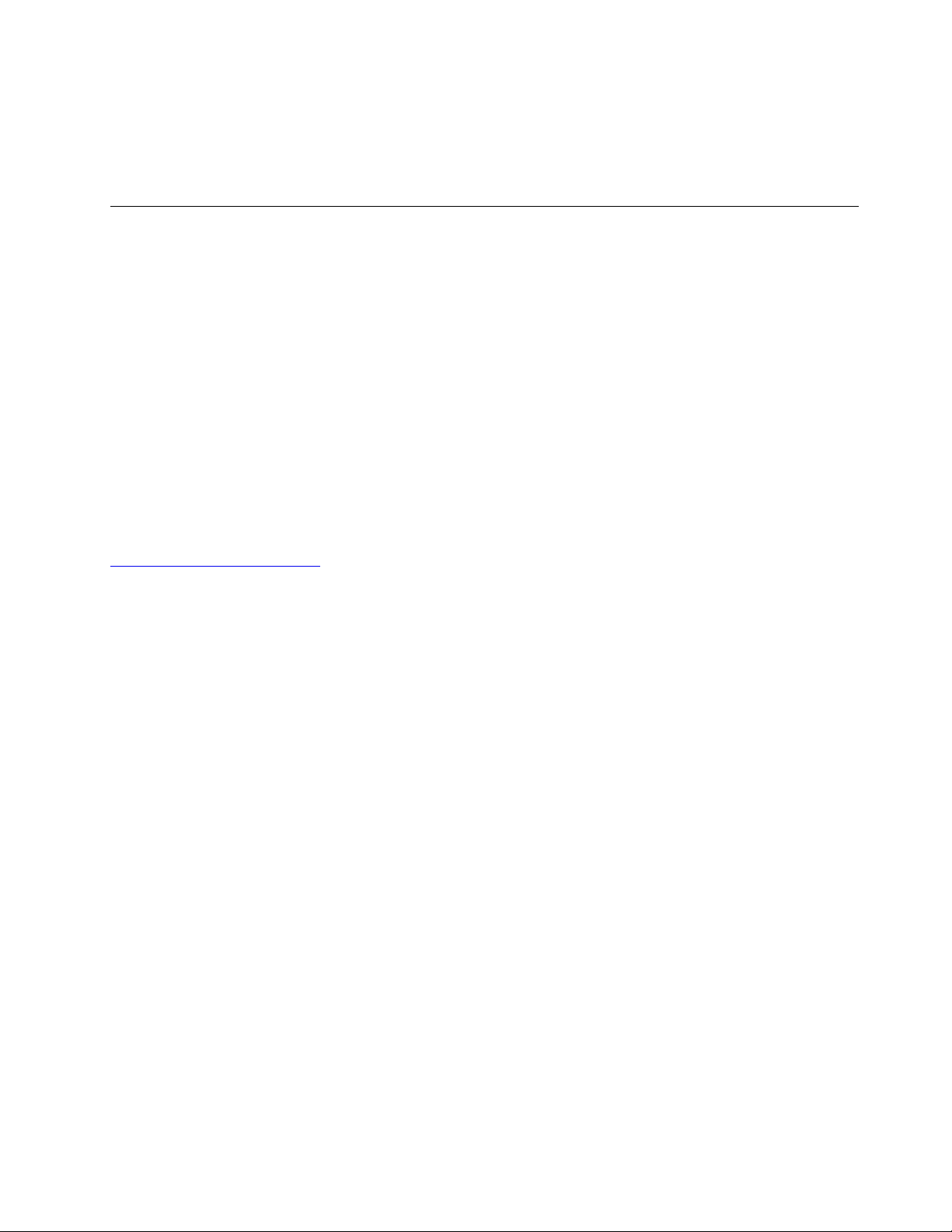
• Sæt ikke drikkevarer oven på eller ved siden af computeren eller tilsluttede enheder. Hvis du spilder
væske på eller i computeren eller en tilsluttet enhed, kan der opstå en kortslutning eller anden skade.
• Undgå spisning eller rygning hen over tastaturet. Der kan opstå skader, hvis der kommer krummer eller
aske i tastaturet.
Lenovo-programmer
Computeren leveres med Lenovo-programmer, så du kan arbejde nemt og sikkert.
Få adgang til Lenovo-programmer
Gør følgende for at få adgang til Lenovo-programmer på computeren:
1. Åben menuen Start og find et program efter programnavnet.
2. Hvis du ikke kan finde programmet på programlisten, skal du søge efter programmet i søgefeltet.
Introduktion til Lenovo-programmer
Dette emne indeholder en kort introduktion til Lenovo-programmer. Afhængigt af computermodellen er visse
programmer muligvis ikke tilgængelige.
De tilgængelige programmer kan ændres uden varsel. Hvis du vil have flere oplysninger om programmerne
og andre it-løsninger fra Lenovo, skal du gå til:
http://www.lenovo.com/support
Kapitel 1. Produktoversigt 11
Page 30
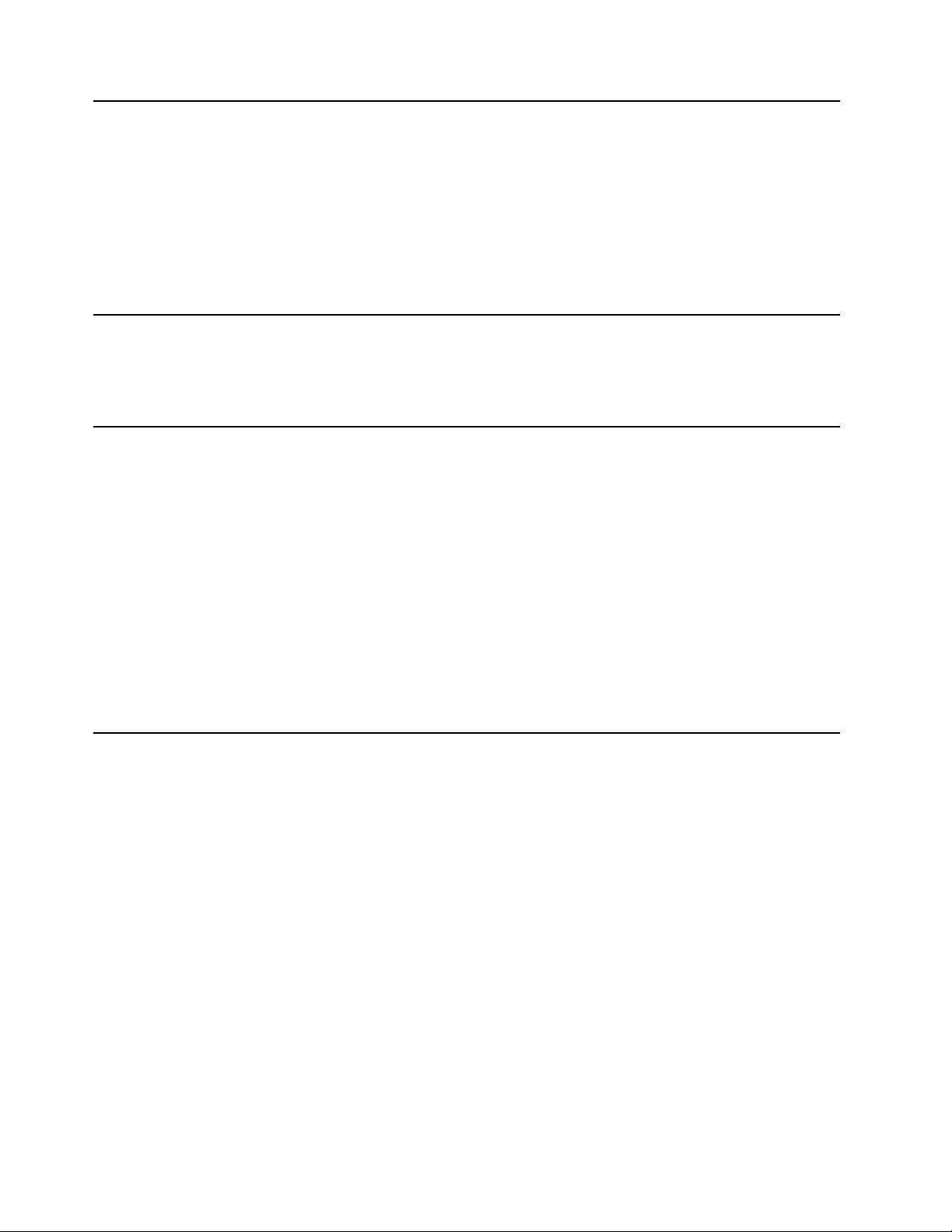
Active Protection System™
Hotkey Features Integration Hotkey Features Integration er en hjælpeprogrampakke, der giver dig mulighed
Lenovo Companion Computerens bedste funktioner og muligheder skal være nemme at finde og
Dette program beskytter det interne lagerdrev, når føleren i computeren
registrerer et forhold, som kan ødelægge drevet, f.eks. hvis der opstår stærke
vibrationer eller rystelser. Dette kan være, at enheden står skråt, er udsat for
vibrationer eller stød.
Det interne lagerdrev er mindre udsat for ødelæggelse, når det ikke er i drift.
Dette skyldes, at drevet holder op med at rotere, og måske også flyttes drevets
læse- og skrivehoveder også til et område af harddisken, som ikke indeholder
data.
Når føleren registrerer, at miljøet er stabilt (computeren står ikke skråt, ingen
vibrationer eller rystelser), aktiverer den det interne lagerdrev.
for at vælge og installere hjælpeprogrammer specielt til specialtasterne og
-knapperne på computeren. Specialtasterne og -knapperne er designet til at
opfylde krav til hjælp til handicappede og brugbarhed. Ved at installere
relaterede hjælpeprogrammer får du den fulde funktionalitet af specialtasterne
og -knapperne.
forstå. Det bliver det med Lenovo Companion.
Brug Lenovo Companion til at gøre følgende:
• Optimere computerens ydeevne, overvåge computerens sundhedstilstand og
håndtere opdateringer.
• Få adgang til brugervejledningen, tjekke garantistatus og se tilbehør, der er
skræddersyet til computeren.
• Læse "sådan gør du"-artikler, gå på opdagelse i Lenovo-forummerne og
holde dig opdateret om teknologinyheder med artikler og blogs fra pålidelige
kilder.
• Konfigurér hardwareindstillingerne.
• Opret og administrer dit Lenovo ID.
Denne app er fyldt med eksklusivt Lenovo-indhold, så du kan få mere at vide
om, hvad du kan gøre med Lenovo-computeren.
12 Brugervejledning til ThinkPad S5 2nd Generation
Page 31

Kapitel 2. Brug af computeren
Dette kapitel indeholder oplysninger, der kan hjælpe dig med at bruge de forskellige funktioner i din
computer.
Registrering af computeren
Når du registrerer computeren, lægges oplysningerne i en database, så Lenovo kan kontakte dig, hvis der er
en tilbagekaldelse eller et andet alvorligt problem. I visse tilfælde får registrerede brugere derudover tilbud
om yderligere service.
Når du registrerer computeren hos Lenovo, får du også følgende fordele:
• Hurtigere service, hvis du ringer til Lenovo for at få hjælp
• Automatisk besked om gratis programmer og særlige kampagnetilbud
Hvis du vil registrere din computer med hos Lenovo, skal du gå til
instruktionerne på skærmen.
http://www.lenovo.com/register og følge
Hyppigt stillede spørgsmål
Dette emne indeholder nogle tip, der hjælper dig med at få mest muligt ud af dine ThinkPad-computere.
For at sikre højeste ydeevne fra computeren skal du besøge følgende webside for at finde oplysninger, f.eks.
hjælp til fejlfinding og svar på ofte stillede spørgsmål:
http://www.lenovo.com/support/faq
Kan jeg få brugervejledning på et andet sprog?
Du kan downloade brugervejledningen på et andet sprog ved at gå til:
herefter vejledningen på skærmbilledet.
Sådan slukkes computeren
Åbn menuen Start, klik på
Hvordan får jeg adgang til Kontrolpanel?
Højreklik på knappen Start, og klik derefter på Kontrolpanel.
Hvordan bruger jeg strømmen på batteriet mere effektivt, når jeg er på farten?
• Spar på strømmen, eller afbryd normal drift uden at afslutte programmer eller gemme filer, se
"Strømbesparende tilstande" på side 22.
• Du opnår den bedste balance mellem ydeevne og strømbesparelse ved at oprette og anvende et relevant
strømskema. Se "Administration af batteristrøm" på side 22.
• Hvis computeren skal være slukket i længere tid, kan du afmontere batteriet for at forhindre, at det
tømmes for strøm.
Tænd/sluk, og klik derefter på Luk.
http://www.lenovo.com/support. Følg
Hvordan kan jeg slette data på det interne lagerdrev på en sikker måde?
• Læs "Sikkerhed" på side 39 for at få mere at vide om, hvordan du beskytter computeren mod tyveri og
uautoriseret brug.
© Copyright Lenovo 2017 13
Page 32

• Før du sletter data fra det interne lagerdrev, skal du sørge for at læse "Sletning af data fra lagerdrevet" på
side 42.
Hvordan tilslutter jeg en ekstern skærm?
• Se under "Brug en ekstern skærm" på side 26.
• Med funktionen Udvid skrivebord kan du få vist output på computerens skærm og en ekstern skærm.
Hvordan tilslutter eller udskifter jeg en enhed?
Læs det relevante afsnit i "Udskiftning af enheder" på side 79.
Jeg har brugt computeren et stykke tid, og den er ved at blive langsommere. Hvad skal jeg gøre?
• Følg "Generelle tip til at undgå problemer" på side 59.
• Du kan selv fejlfinde problemer ved hjælp af de forudinstallerede fejlfindingsprogrammer. Se "Fejlfinding af
problemer med Lenovo Companion" på side 59.
• Du kan læse om retableringsløsninger i "Oplysninger om retablering" på side 77.
Udskriv følgende emner, og opbevar dem i nærheden af computeren, så du har dem, hvis du ikke kan
få adgang til denne elektroniske brugervejledning, når du har brug for det.
• "Installation af Windows 10-styresystemet" på side 45
• "Computeren reagerer ikke" på side 60
• "Strømproblemer" på side 72
Få hjælp til Windows-styresystemet
Hjælp i Windows indeholder detaljerede oplysninger om, hvordan du bruger Windows-styresystemet, så du
kan få mest muligt ud af computeren. Du kan få adgang til hjælpen i Windows ved at klikke på knappen Start
for at åbne menuen Start og derefter klikke på Få hjælp. Derudover kan du bruge den personlige assistent
Cortana
®
til at søge efter hjælp, apps, filer, indstillinger osv.
Brug af specialtasterne
Computeren har flere specialtaster, så du kan arbejde nemmere og mere effektivt.
1 Numerisk tastatur
Du kan bruge dette numeriske tastatur til hurtig indtastning af tal.
14
Brugervejledning til ThinkPad S5 2nd Generation
Page 33

2 Windows-logotast
Tryk på Windows-logotasten for at åbne menuen Start. Der er oplysninger om brugen af Windows-logotasten
i forbindelse med andre taster i hjælpen til Windows-styresystemet.
3 4 Fn-tast og funktionstaster
Du kan konfigurere Fn-tasten og funktionstasterne i vinduet Egenskaber for tastatur ved at gøre følgende:
1. Gå til Kontrolpanel, og skift udseendet på Kontrolpanel fra Kategori til Store ikoner eller Små ikoner.
2. Klik på Tastatur. I vinduet Egenskaber for tastatur skal du klikke på fanen Fn- og funktionstaster.
3. Vælg de ønskede valgmuligheder.
•
+ Skift tastfunktion mellem standardfunktionen for F1-F12 og den særlige funktion, der er trykt
som et ikon på hver tast. Når Fn Lock-indikatoren er deaktiveret, kan du benytte standardfunktionen. Du
kan ændre standardfunktionen i vinduet Tastaturegenskaber.
•
Slå højttalerne fra eller til. Når højttalerne er slået fra, er indikatoren på tasten tændt.
Hvis du slår lyden fra og derefter slukker for computeren, vil lyden stadig være slået fra, når du tænder for
computeren. For at tænde for lyden, trykker du
•
•
•
•
Sænk højttalerens lydstyrke.
Øg højttalerens lydstyrke.
Slå mikrofonerne fra eller til. Når mikrofonerne er slået fra, er indikatoren på tasten tændt.
Gør computerskærmen mørkere.
eller .
• Gør computerskærmen lysere.
•
•
•
•
Administrer eksterne skærme.
Aktivér eller deaktiver de indbyggede trådløse netværksfunktioner.
Åbn vinduet Indstillinger.
Aktivér eller deaktiver de indbyggede Bluetooth-funktioner.
•
•
Åbn en tastaturindstillingsside.
Udløs den funktion, der er defineret af dig selv. Hvis der ikke er defineret en funktion, skal du trykke
på denne tast for at åbne den personlige assistent Cortana.
For at definere eller ændre handlingen for F12-tasten skal du gøre følgende:
1. Åbn programmet Lenovo Settings. Se "Få adgang til Lenovo-programmer" på side 11.
2. Klik på Hardwareindstillinger, og klik derefter på indtastningsikonet
.
3. Find afsnittet TASTATUR: BRUGERDEFINERET TAST, og følg vejledningen på skærmen for at
fuldføre indstillingen.
På siden Skriv kan du også definere forskellige funktioner for tastekombinationer med F12, f.eks. Shift
+F12, Alt+F12 eller Ctrl+F12.
Kapitel 2. Brug af computeren 15
Page 34

Tastkombination
•
•
•
• Fn+mellemrumstast: Hvis computeren understøtter tastatur med baggrundslys, skal du trykke på Fn
• Fn+B: Denne tastekombination har samme funktion som Break-tasten på et almindeligt tastatur.
• Fn+K: Denne tastekombination har samme funktion som ScrLK-tasten på det almindelige tastatur.
• Fn+P: Denne tastekombination har samme funktion som Pause-tasten på et almindeligt tastatur.
• Fn+S: Denne tastekombination har samme funktion som SysRq-tasten på et eksternt tastatur.
• Fn+4: Tryk på Fn+4 for at sætte computeren i slumretilstand. Tryk på enhver tast eller tænd/sluk-knappen
• Fn+Q: Tryk på Fn + Q for at skifte mellem ydelsestilstand og inaktiv tilstand. I inaktiv tilstand kører
+ : Åbn regnemaskinen.
+ : Sæt computeren i slumretilstand.
+ : Åbn programmet Klippeværktøj.
+mellemrumstasten for at skifte status for tastaturets baggrundslys (fra, lav, høj).
Bemærk: Hvis din computer er installeret med programmet Lenovo Settings 3.0 eller en nyere version,
findes der fire tilstande til tastaturets baggrundslys: Fra, Lav, Høj og Auto.
for at vække computeren.
computeren med lavere støjniveau, men ydeevnen er en smule begrænset.
Brug af ThinkPad-pegeudstyr
Dette afsnit indeholder oplysninger om brugen af ThinkPad-pegeudstyret.
Oversigt over ThinkPad-pegeudstyr
Du kan bruge ThinkPad-pegeudstyret til at udføre alle de funktioner, du kan udføre med en almindelig mus, f.
eks. pege, klikke og rulle. Du kan også bruge ThinkPad-pegeudstyret til at udføre forskellige
berøringsbevægelser, f.eks. rotere og zoome ind eller ud.
ThinkPad-pegeudstyret består af følgende enheder:
1 TrackPoint-pegeudstyr
2 Navigationsplade
Bemærk: Afhængigt af modellen, ser dit TrackPoint-pegeudstyr og navigationspladen muligvis anderledes
ud end vist på billedet i dette emne.
16
Brugervejledning til ThinkPad S5 2nd Generation
Page 35

Både TrackPoint-pegeudstyret og navigationspladen er som standard aktive, når berøringsbevægelser er
aktiveret. Se "Tilpasning af ThinkPad-pegeudstyret" på side 20 for at ændre indstillingerne.
Brug af TrackPoint-pegeudstyr
Du kan bruge TrackPoint-pegeudstyret til at udføre alle de funktioner, du kan udføre med en almindelig mus,
f.eks. pege, klikke og rulle.
TrackPoint-pegeudstyret består af følgende komponenter:
1 Pegeknap
2 Venstreklikknap (primær klikknap)
3 Højreklikknap (sekundær klikknap)
4 Rullepanel
Se følgende vejledning for at bruge TrackPoint-pegeudstyret:
Kapitel 2. Brug af computeren 17
Page 36

Bemærk: Placer dine hænder i skriveposition på tastaturet, og brug pegefingeren eller langemanden til at
trykke på hætten på pegeknappen. Brug den ene tommelfinger til at trykke på venstre klikknap eller højre
klikknap.
• Peg
Brug pegeknappen
1 til at bevæge markøren på skærmen. Hvis du vil bruge pegeknappen, skal du trykke
hætten på pegeknappen i en hvilken som helst retning parallelt med tastaturet. Markøren flytter sig, men
selve knappen flytter sig ikke. Markørens hastighed afhænger af det tryk, du påfører pegeknappen.
• Venstreklik
Tryk på venstreklikknappen
2 for at vælge eller åbne et element.
• Højreklik
Tryk på højreklikknappen
3 for at få vist en genvejsmenu.
• Rul
Tryk og hold nede på det stiplede rullepanel
4 , mens du trykker på pegeknappen lodret eller vandret.
Derefter kan du rulle gennem dokumentet, websteder eller apps.
Brug af navigationspladen
Hele navigationspladens overflade er følsom over for berøring og bevægelser. Du kan bruge
navigationspladen til at udføre alle de samme pege-, klik- og rullefunktioner som med en almindelig mus.
Navigationspladen kan opdeles i to zoner:
1 Venstreklikzone (primærklikzone)
2 Højreklikzone (sekundærklikzone)
Benyt følgende vejledning for at bruge navigationspladen:
• Peg
Stryg en finger på tværs af navigationspladen for at flytte markøren.
• Venstreklik
Tryk på venstre klikzone
1 for at vælge eller åbne et element.
18
Brugervejledning til ThinkPad S5 2nd Generation
Page 37

Du kan også trykke et vilkårligt sted på overfladen af navigationspladen med én finger for at udføre
venstreklikhandlingen.
• Højreklik
Tryk på højre klikzone
2 for at få vist en genvejsmenu.
Du kan også trykke et vilkårligt sted på overfladen af navigationspladen med to fingre for at udføre
højreklikhandlingen.
• Rul
Anbring to fingre på navigationspladen, og flyt dem i vandret eller lodret retning. Med denne handling kan
du rulle gennem dokumentet, webstedet eller apps. Sørg for, at fingrene er let adskilte.
Med navigationspladen kan du også udføre en lang række berøringsbevægelser. Der er flere oplysninger om,
hvordan du bruger berøringsbevægelserne, i "Brug af navigationsplade-berøringsbevægelser" på side 19.
Hvis navigationspladens overflade får oliepletter, skal du først slukke computeren. Afgør derefter forsigtigt
navigationspladen med en blød, fnugfri klud, der er fugtet med lunkent vand eller computerrengøringsmiddel.
Brug af navigationsplade-berøringsbevægelser
Hele navigationspladens overflade er følsom over for berøring og bevægelser. Du kan bruge
navigationspladen til at udføre de samme pege- og klikhandlinger som med en traditionel mus. Du kan også
bruge navigationspladen til at udføre en række berøringsbevægelser.
Følgende afsnit introducerer nogle af de ofte benyttede berøringsbevægelser, f.eks. trykke, trække og rulle.
Du kan finde flere bevægelser i hjælpen til ThinkPad-pegeudstyret.
Bemærkninger:
• Når du bruger to eller flere fingre, skal du sørge for at placere fingrene let adskilt.
• Nogle bevægelser er ikke tilgængelige, hvis den sidste handling blev udført fra TrackPoint-pegeudstyret.
• Nogle bevægelser er kun tilgængelige, når du bruger bestemte apps.
• Afhængigt af modellen ser computerens navigationsplade muligvis anderledes ud end vist på billederne i
dette emne.
Tryk
Tryk et vilkårligt sted på
navigationspladen med én finger
for at åbne et element.
Rul med to fingre
Anbring to fingre på
navigationspladen, og flyt dem i
vandret eller lodret retning. Med
denne handling kan du rulle
gennem dokumentet, webstedet
eller apps.
Tryk med to fingre
Tryk et vilkårligt sted på
navigationspladen med to fingre for
at få vist en genvejsmenu.
Zoom ud med to fingre
Anbring to fingre på
navigationspladen, og ryk dem
tættere sammen for at zoome ud.
Kapitel 2. Brug af computeren 19
Page 38

Zoom ind med to fingre
Stryg tre fingre opad
Anbring to fingre på
navigationspladen, og flyt dem
længere fra hinanden for at
zoome ind.
Stryg tre fingre nedad
Anbring tre fingre på
navigationspladen, og bevæg
dem nedad for at få vist
skrivebordet.
Anbring tre fingre på
navigationspladen, og flyt dem
opad for at åbne opgavevisningen
for at se alle dine åbne vinduer.
Tilpasning af ThinkPad-pegeudstyret
Du kan tilpasse ThinkPad-pegeudstyret, så det passer til den måde, du vil bruge det på. Du kan f.eks. vælge
at aktivere TrackPoint-pegeudstyret, navigationspladen eller begge. Du kan også deaktivere eller aktivere
berøringsbevægelserne.
Gør følgende for at tilpasse ThinkPad-pegeudstyret:
1. Gå til kontrolpanelet.
2. Vis Kontrolpanel efter Store ikoner eller Små ikoner. Klik på Mus. Vinduet Egenskaber for mus åbnes.
3. I vinduet Egenskaber for mus skal du følge vejledningen på skærmen for at fuldføre tilpasningen.
Udskiftning af hætten på pegepinden
Hætten 1 på knappen kan udskiftes. Når du har brugt hætten i et stykke tid, kan du udskifte den med en ny.
Bemærkninger:
• Sørg for, at du bruger en hætte med riller a som vist i følgende illustration.
• Afhængigt af modellen ser tastaturet muligvis anderledes ud end vist på billedet i dette emne.
Strømstyring
Dette afsnit indeholder oplysninger om, hvordan du bruger vekselstrøm og batteristrøm, så du kan opnå den
bedste balance mellem ydeevne og strømstyring.
20
Brugervejledning til ThinkPad S5 2nd Generation
Page 39

Brug af vekselstrømsadapter
Den strøm, der bruges til at aktivere computeren, kan komme fra batteriet eller fra vekselstrøm. Når du
bruger vekselstrøm, oplades batteriet automatisk.
Din computer leveres med en vekselstrømsadapter og en strømledning.
• Vekselstrømsadapter: Konverterer vekselstrøm til computerbrug.
• Strømledning: Forbinder stikkontakten og i vekselstrømsadapteren.
Tilslutning af vekselstrømsadapter
Når du skal slutte computeren til vekselstrøm, skal du sørge for at følge disse trin i rækkefølge:
Vigtigt: Hvis du bruger en forkert ledning, kan der ske alvorlig skade på computeren.
1. Slut ledningen til vekselstrømsadapteren.
2. Sæt vekselstrømsadapteren godt fast i computerens strømstik.
3. Tilslut netledningen til en stikkontakt.
Tip om brug af vekselstrømsadapteren
• Når vekselstrømsadapteren ikke bruges, skal du tage den ud af stikkontakten.
• Du må ikke binde netledningen fast omkring vekselstrømsadaptertransformeren, når den er sluttet til
transformeren.
Brug af batteriet
Når du skal bruge computeren, og der ikke er en stikkontakt i nærheden, kan du bruge batteriet som
strømkilde. De enkelte komponenter i computeren bruger strøm med forskellig hastighed. Jo mere du
anvender strømforbrugende komponenter, jo hurtigere bruges batteriet.
Brug lang tid udelukkende med ThinkPad-batterier. Mobiliteten har revolutioneret arbejdslivet, så du kan
tage dit arbejde med dig overalt. Med ThinkPad-batterierne kan du arbejde i lang tid uden at være afhængig
af en stikkontakt.
Kontrol af batteriets status
Fly markøren til batteristatusikonet i Windows-meddelelsesområdet for at tjekke batteriets status.
Batteristatusikonet viser, hvor mange procent strøm der er tilbage i batteriet, og hvor længe du kan bruge
computeren, før du skal oplade batteriet.
Den hastighed, du bruger batteriet med, afgør, hvor længe du kan bruge batteriet i computeren uden
opladning. Da hver computerbruger har forskellige vaner og behov, er det vanskeligt at forudsige, hvor længe
batteriet holder. Der er to hovedfaktorer:
• Hvor meget strøm der er på batteriet, når du starter arbejdet
• Den måde du bruger computeren på, f.eks.:
– Hvor ofte du bruger lagerdrevet
– Hvor lys du gør computerskærmen
– Hvor ofte du bruger den trådløse funktion
Opladning af batteriet
Når du konstaterer, at det resterende batteriniveau er lavt, skal du oplade eller udskifte batteriet med et
opladet batteri.
Kapitel 2. Brug af computeren 21
Page 40

Hvis du befinder dig ved en stikkontakt, kan du slutte computeren til vekselstrøm. Batteriet er fuldt opladet i
løbet af ca. fire til otte timer. Den faktiske opladningstid afhænger af batteriets størrelse, de fysiske
omgivelser, og om du bruger computeren. Du kan altid kontrollere batteriets opladningsstatus vha.
batteristatusikonen i Windows-meddelelsesområdet.
Bemærk: Computeren begynder ikke at oplade batteriet, hvis der er mere end 95 % strøm på batteriet. Det
maksimerer batteriets levetid.
Tip til opladning af batteriet
• Før du oplader batteriet, skal du sørge for, at temperaturen er under 10 °C.
• Oplad oplade batteriet i følgende tilfælde:
– Et nyt batteri installeres.
– Den procentvise resterende strøm er lav.
– Batteriet har ikke været brugt i længere tid.
Maksimering af batteriets driftstid
Gør følgende for at forøge batteriets driftstid:
• Brug batteriet, indtil det er helt fladt.
• Oplad batteriet helt, før du bruger det. Du kan se, om batteriet er helt opladet, ud fra batteristatusikonen i
meddelelsesområdet i Windows.
• Brug altid strømstyringsfaciliteterne som f.eks. strømbesparende tilstande.
Administration af batteristrøm
Du kan få den bedste balance mellem ydeevne og strømbesparelse ved at justere indstillingerne for
strømplan. Gør følgende for at justere indstillingerne for strømplan:
1. Gå til Kontrolpanel, og skift udseendet på Kontrolpanel fra Kategori til Store ikoner eller Små ikoner.
2. Klik på Strømstyring.
3. Følg vejledningen på skærmen.
Der er flere oplysninger i hjælpen til Windows.
Strømbesparende tilstande
Du kan spare på strømmen på flere forskellige måder. I dette afsnit beskrives hver tilstand, og der gives tip til,
hvordan du bruger batteriet effektivt.
• Slumretilstand
I slumretilstand gemmes arbejdet i hukommelsen, og lagerdrevet og computerens skærm slukkes. Når
computeren vågner, gendannes arbejdet på nogle sekunder.
Du kan sætte computeren i slumretilstand ved at åbne menuen Start, klikke på
klikke på Slumre.
• Dvaletilstand
Brug denne tilstand til helt at slukke for computeren uden at gemme filer eller lukke programmer, der
kører. Når computeren går i slumretilstand, gemmes alle åbne programmer, mapper og filer på
lagerdrevene, hvorefter computeren slukkes.
Du kan sætte din computer i dvaletilstand ved at definere, hvad tænd/sluk-knappen skal gøre, og derefter
trykke på tænd/sluk-knappen for at sætte computeren i dvaletilstand.
Tænd/sluk og derefter
22
Brugervejledning til ThinkPad S5 2nd Generation
Page 41

Hvis du sætter computeren i dvaletilstand med opvågningsfunktionen deaktiveret, bruger computeren
ikke noget strøm. Opvågningsfunktionen er som standard deaktiveret. Hvis du sætter computeren i
dvaletilstand med opvågningsfunktionen deaktiveret, bruger computeren en lille mængde strøm.
Gør følgende for at aktivere opvågningsfunktionen:
1. Åbn Kontrolpanel, vis Kontrolpanel efter Kategori, og klik på System og sikkerhed.
2. Klik på Administration.
3. Dobbeltklik på Opgavestyring. Skriv et kodeord, eller angiv en bekræftelse, hvis du bliver bedt om
administratorkodeord eller bekræftelse.
4. Vælg den opgavefolder i venstre delvindue, du vil aktivere opvågningsfunktionen for. De planlagte
opgaver vises.
5. Klik på en planlagt opgave, og klik herefter på fanen Betingelser.
6. Under Strømforsyning skal du markere Væk computeren for at køre denne opgave.
• Trådløs fra
Når du ikke bruger de trådløse funktioner, f.eks Bluetooth eller trådløst LAN, bør du deaktivere dem for at
spare strøm.
Kabelforbundne Ethernet-forbindelser
Med et Ethernet-kabel kan du slutte computeren til et lokalnetværk via Ethernet-stikket på din computer.
Ethernet-stikket har to netværksstatusindikatorer. Når den grønne indikator lyser, er computeren tilsluttet et
LAN. Når den gule indikator blinker, overføres der data.
Bemærk: Hvis computeren er tilsluttet en understøttet udvidelsesenhed eller en understøttet dock, skal du
bruge Ethernet-stikket på udvidelsesenheden eller docken til at slutte til et LAN frem for stikket på
computeren.
Fare!
Computeren har et Ethernet-stik. Undgå elektrisk stød. Slut ikke telefonkablet til Ethernet-stikket.
Trådløse forbindelser
Trådløs forbindelse er en overførsel af data uden brug af kabler, men udelukkende vha. radiobølger.
Brug af den trådløse LAN-forbindelse
Et trådløst (LAN) netværk dækker et relativt lille geografisk område, f.eks. en kontorbygning eller et hus.
Enheder, der er baseret på 802.11-standarderne, kan tilsluttes denne type netværk.
Computeren leveres med et indbygget, trådløst netværkskort, som du kan bruge til at oprette trådløse
forbindelser og overvåge forbindelsens status.
Gør følgende for at oprette en trådløs LAN-forbindelse:
1. Aktivér den trådløse funktion. Se "Brug af specialtasterne" på side 14.
2. Klik på statusikonen for det trådløse netværk i Windows-meddelelsesområdet. Der vises en liste over
tilgængelige trådløse netværk.
3. Dobbeltklik på et netværk for at oprette forbindelse til det. Angiv de påkrævede oplysninger.
Kapitel 2. Brug af computeren 23
Page 42

Computeren opretter automatisk forbindelse til et tilgængeligt og husket trådløst netværk, når placeringen
ændres. Hvis det tilgængelige trådløse netværk er sikkert, skal du indtaste den krævede adgangskode. Der
er flere oplysninger i hjælpen til Windows.
Tip til brug af den trådløse LAN-funktion
Overhold følgende retningslinjer for at opnå bedste forbindelse:
• Placér computeren, så der er så få forhindringer som muligt mellem adgangspunktet for det trådløse LAN
og computeren.
• Åbn computerdækslet i en vinkel på mere end 90 grader.
Kontrol af status for trådløs LAN-forbindelse
Du kan kontrollere status for den trådløse LAN-forbindelse via statusikonen for trådløs netværksforbindelse i
Windows meddelelsesområdet. Jo flere bjælker der er, jo bedre er signalet.
Brug af Bluetooth-forbindelsen
Bluetooth kan forbinde enheder, der er inden for kort afstand af hinanden. Bluetooth bruges ofte i følgende
situationer:
• Når der sluttes ydre enheder til en computer
• Til overførsel af data mellem håndholdte enheder og en pc
• Fjernstyring af og kommunikation med enheder, som for eksempel mobiltelefoner
Afhængigt af modellen understøtter computeren muligvis Bluetooth-funktionen. Gør følgende for at overføre
data via Bluetooth-funktionen:
Bemærk: Det anbefales ikke at bruge computerens trådløse facilitet (802.11-standarder) samtidig med
Bluetooth-udstyr. Dataoverførselshastigheden kan blive forsinket, og den trådløse facilitets ydeevne kan
blive nedsat.
1. Gør et af følgende:
• Tryk på tasten til Bluetooth-styring
• Åbn menuen Start, og klik på Indstillinger ➙ Enheder ➙ Bluetooth og andre enheder. Tænd for
Bluetooth-kontakten for at aktivere Bluetooth-funktionen.
2. Højreklik på de data, du vil sende.
3. Vælg Send til ➙ Bluetooth-enheder.
4. Vælg en Bluetooth-enhed, og følg vejledningen på skærmen.
Der er flere oplysninger i hjælpen til Windows og i hjælpen til Bluetooth-enheden.
, og aktivér Bluetooth-funktionen.
Brug af Flytilstand
Flytilstand understøttes i Windows 10-styresystemet. Hvis Flytilstand er aktiveret, er alle trådløse funktioner
deaktiveret.
Gør følgende for at aktivere eller deaktivere Flytilstand:
1. Åbn menuen Start.
2. Klik på Indstillinger ➙ Netværk og internet ➙ Flytilstand.
3. Skub knappen for at slå Flytilstand til eller fra.
24
Brugervejledning til ThinkPad S5 2nd Generation
Page 43

Brug lydfunktioner
Computeren er udstyret med følgende elementer:
• Lydstik, 3,5 mm i diameter
• Mikrofoner
• Højtalere
Computeren har også en lydchip, der gør det muligt at anvende forskellige multimedielydfunktioner, som f.
eks.:
• Kompatibilitet med High Definition Audio
• Afspilning af MIDI- og MP3-filer
• Optagelse og afspilning af PCM- og WAV-filer
• Optagelse fra forskellige lydkilder, f.eks. et tilknyttet hovedsæt
Følgende liste viser oplysninger om understøttede funktioner i de lydenheder, der er tilsluttet stikkene på
computeren eller på udvidelsesenheden.
• Hovedsæt med et 3,5 mm 4-polet stik: Hovedtelefon- og mikrofonfunktioner
• Almindelig hovedtelefon: Hovedtelefonfunktion
Bemærk: Den almindelige mikrofon understøttes ikke.
Brug af kameraet
Hvis din computer har et kamera, kan du bruge det til at få vist et eksempel på dit videobillede og tage et
snapshot af det nuværende billede.
Åbn menuen Start, og klik på Kamera for at starte kameraet.
Når kameraet startes, lyser indikatoren grønt og viser, at kameraet er i brug.
Du kan også bruge det indbyggede kamera sammen med andre programmer, der indeholder funktioner som
fotografering, videooptagelse og videokonferencer. Hvis du vil bruge det indbyggede kamera sammen med
andre programmer, skal du åbne et af programmerne og starte funktionen til fotografering, videooptagelse
eller videokonferencer. Derefter starter kameraet automatisk, og den grønne kamerastatusindikator tændes.
Der er flere oplysninger om brug af kameraet sammen med et program i hjælpen til programmet.
Konfiguration af kameraindstillinger
Du kan konfigurere kameraindstillingerne, så de opfylder dine behov, som f.eks. kvaliteten af video-outputtet.
Gør et af følgende for at konfigurere kameraindstillingerne:
• Åbn appen Kamera, og klik på ikonet for indstillinger i øverste højre hjørne. Følg vejledningen på skærmen
for at konfigurere kameraindstillingerne efter ønske.
• Åbn startmenuen, og klik på Lenovo Companion ➙ Hardwareindstillinger ➙ Skærm, kamera og lyd/
medier. Find afsnittet Kamera, og følg vejledningen på skærmen for at konfigurere kameraindstillingerne.
Brug af et mediekort
Computeren har en mediekortport.
Kapitel 2. Brug af computeren 25
Page 44

Mediekortporten understøtter følgende korttyper:
Bemærk: Computeren understøtter ikke indholdsbeskyttelse for skrivbare medier (CPRM) for SD-kort.
• MultiMediaCard (MMC)
• SD-kort (Secure Digital)
• SDXC-kort (Secure Digital eXtended-Capacity)
• SDHC-kort (Secure Digital High-Capacity)
Vigtigt: Mens du overfører data til eller fra et mediekort, f.eks. et SD-kort, må du ikke sætte computeren i
slumretilstand eller dvaletilstand, før dataoverførslen er afsluttet. Ellers kan dine data blive beskadiget.
Installation af et mediekort
Gør følgende for at installere et mediekort:
1. Find den korrekte type port til kortet. Se "Computerens knapper, stik og indikatorer" på side 1.
2. Sørg for, at metalkontakterne vender nedad og peger mod kortporten.
3. Tryk kortet ind i porten, så det sidder fast.
Hvis plug-and-play-funktionen ikke er aktiveret, skal du gøre følgende:
1. Gå til kontrolpanelet.
2. Få vist Kontrolpanel efter kategori. Klik på Hardware og lyd.
3. Klik på Enhedshåndtering. Skriv et kodeord, eller angiv en bekræftelse, hvis du bliver bedt om
administratorkodeord eller bekræftelse.
4. Vælg Tilføj ældre hardware i menuen Handling. Guiden Tilføj hardware startes.
5. Følg vejledningen på skærmen.
Fjernelse af mediekort
Vigtigt:
• Stop alle aktiviteter, der involverer kortet, inden du fjerner det. Ellers kan data på kortet blive beskadiget
eller gå tabt.
• Du må ikke fjerne et kort, mens computeren er i slumretilstand eller dvaletilstand. Ellers vil systemet ikke
reagere, når du forsøger at genoptage normal drift.
Gør følgende for at fjerne et kort:
1. Klik på den trekantede ikon i Windows-meddelelsesområde for at få vist skjulte ikoner.
2. Højreklik på ikonet Fjern hardware sikkert og skub medie ud.
3. Vælg det relevante element for udskubning af kortet fra Windows-operativsystemet.
4. Tryk på kortet for at skubbe det ud fra computeren.
5. Fjern kortet, og gem det et sikkert sted.
Bemærk: Hvis du ikke fjerner kortet fra computeren, efter at det er blevet skubbet ud af Windowsoperativsystemet, er der ikke længere adgang til kortet. Du skal tage kortet ud og indsætte det igen for at få
adgang til det.
Brug en ekstern skærm
I dette kan du læse, hvordan du kan tilslutte en ekstern skærm, vælge visningstilstande og ændre
skærmindstillinger.
26
Brugervejledning til ThinkPad S5 2nd Generation
Page 45

Du kan bruge en ekstern skærm, f.eks. en projektor eller en monitor, til at vise præsentationer eller til at
udvide dit arbejdsområde.
Computeren understøtter følgende skærmopløsning, hvis den eksterne skærm også understøtter denne
opløsning:
• Op til 3840 x 2160 pixel/30 Hz, med en ekstern skærm tilsluttet HDMI-stikket
Der er flere oplysninger om den eksterne skærm i vejledningerne, der følger med den eksterne skærm.
Tilslutning af en ekstern skærm
Du kan bruge en almindelig skærm eller en trådløs skærm. Den kablede skærm kan tilsluttes med et kabel til
et videostik, som f.eks. HDMI-stikket og mini-DisplayPort-stikket. Den trådløse skærm kan tilføjes via
Miracast
®
-funktionen.
• Tilslutning af en almindelig skærm
Bemærk: Når du tilslutter en ekstern skærm, skal du bruge et videointerfacekabel med ferritkerne.
1. Slut den eksterne skærm til det relevante skærmstik på computeren, f.eks. HDMI- eller miniDisplayPort-stikket.
2. Slut derefter den eksterne skærm til en stikkontakt.
3. Tænd for den eksterne skærm.
Hvis din computer ikke kan registrere den eksterne skærm, skal du højreklikke på skrivebordet og derefter
klikke på Skærmopløsning ➙ Finde.
• Tilslutning af en trådløs skærm
Bemærk: Hvis du vil bruge en trådløs skærm, skal du sikre, at både computeren og den trådløse skærm
understøtter Miracast-funktionen.
Gør et af følgende:
– Åbn menuen Start, og klik derefter på Indstillinger ➙ Enheder ➙ Tilsluttede enheder ➙ Tilføj en
enhed.
– Klik på handlingscenterikonet
i Windows-meddelelsesområdet. Klik på Opret forbindelse. Vælg den
trådløse skærm, og følg vejledningen på skærmen.
Der er flere oplysninger i hjælpen til Windows.
Valg af visningstilstand
Du kan få vist dit skrivebord og apps på computerskærmen, på den eksterne skærm, eller på begge. Hvis du
vil vælge, hvordan skærmoutputtet skal fremstå, skal du trykke på tasten til skift af visningstilstand
og
derefter vælge den ønskede visningstilstand.
Der findes fire visningstilstande:
• Afbryd forbindelsen: Viser kun skærmoutput på din computerskærm.
Bemærk: Afhængigt af situationen får du muligvis vist Afbryd forbindelsen, Kun pc-skærm, Kun
computer eller Afbryd forbindelsen til projektor.
• Dublet: Viser samme skærmoutput på computerskærmen og den eksterne skærm.
• Udvid: Udvider skærmoutputtet fra computerskærmen til en ekstern skærm. Du kan trække og flytte
elementer mellem de to skærme.
• Kun projektor: Viser kun skærmoutput på en ekstern skærm.
Kapitel 2. Brug af computeren 27
Page 46

Bemærk: Afhængigt af situationen får du muligvis vist Kun projektor eller Kun anden skærm.
Hvis du får vist programmer med DirectDraw eller Direct3D
®
i fuldskærmstilstand, vises skærmoutput kun på
den primære skærm.
Skift af skærmindstillinger
Du kan ændre indstillinger for både computerskærm og den eksterne skærm. Du kan f.eks. definere, hvilken
der er den primære skærm og hvilken der er den sekundære skærm. Du kan også ændre opløsning og
retning.
Gør følgende for at ændre skærmindstillingerne:
1. Højreklik på skrivebordet, og vælg Skærmindstillinger.
2. Markér den skærm, du vil konfigurere.
3. Rediger skærmindstillingerne efter behov.
Bemærk: Hvis du angiver en højere opløsning for computerskærmen end på den eksterne skærm, kan kun
en del af skærmen vises på den eksterne skærm.
På rejse med computeren
Dette emne indeholder oplysninger, som kan hjælpe dig med at arbejde med computeren, når du rejser.
Brug følgende rejsetip til at rejse mere sikkert og effektivt med computeren.
• Når din computer kører gennem røntgenmaskinerne i lufthavnene, skal du holde øje med den hele tiden
for at undgå, at den bliver stjålet.
• Overvej at medbringe en elektricitetsadapter til brug på et fly eller i en bil.
• Hvis du medbringer en vekselstrømsadapter, skal du afmontere vekselstrømsledningen for at undgå, at
den bliver beskadiget.
Rejsetip på fly
Hvis du tager computeren med i flyet, skal du bemærke følgende tip:
• Vær opmærksom på sædet foran dig i flyet. Placer computerskærmen, så den ikke bliver beskadiget, når
personen i sædet læner sig tilbage.
• Husk at slukke for computeren eller sætte den i dvaletilstand under take-off.
• Hvis du påtænker at bruge computeren eller trådløse tjenester (som f.eks. internet og Bluetooth), skal du
undersøge begrænsningerne og tilgængeligheden af serviceydelser, før du går om bord på flyet. Hvis der
er begrænsninger på brug af computere med trådløse funktioner på flyet, skal du overholde disse
begrænsninger.
Flytilstand understøttes i Windows 10-styresystemet. I flytilstand er alle trådløse funktioner deaktiveret.
Gør følgende for at aktivere Flytilstand:
1. Åbn menuen Start, og klik derefter på Indstillinger ➙ Netværk og internet ➙ Flytilstand.
2. Stryg Flytilstand -kontakten for at slå den til.
Tilbehør til rejsen
Hvis du rejser til udlandet eller et andet område, skal du måske også overveje at medbringe en
vekselstrømsadapter til det pågældende land eller område.
Du kan købe rejsetilbehør på:
28
Brugervejledning til ThinkPad S5 2nd Generation
Page 47

http://www3.lenovo.com/us/en/accessories-and-upgrades/c/ACCESSORY?menu-id=Accessories_Upgrades
Kapitel 2. Brug af computeren 29
Page 48

30 Brugervejledning til ThinkPad S5 2nd Generation
Page 49

Kapitel 3. Optimering af computeren
Dette kapitel indeholder vejledning i, hvordan du bruger hardwareenheder til at udvide computerens
muligheder.
ThinkPad-ekstraudstyr
Hvis du vil udvide antallet og omfanget af faciliteter i computeren, har Lenovo hardwaretilbehør og
hardwareopgraderinger, som opfylder dine behov. Ekstraudstyr omfatter blandt andet
hukommelsesmoduler, lagerenheder, netværkskort, portreplikatorer eller udvidelsesenheder, batterier,
strømadaptere, tastaturer, mus og andet.
Køb hos Lenovo ved at gå til:
http://www3.lenovo.com/us/en/accessories-and-upgrades/c/ACCESSORY?menu-id=Accessories_Upgrades
© Copyright Lenovo 2017 31
Page 50

32 Brugervejledning til ThinkPad S5 2nd Generation
Page 51

Kapitel 4. Oplysninger om handicapvenlighed, ergonomi og vedligeholdelse
Dette kapitel indeholder oplysninger om handicapvenlighed, ergonomi og rengøring og vedligeholdelse.
Oplysninger om handicapvenlighed
Lenovo vil give brugere med hørehandicap, synshandicap og andre former for handicap bedre adgang til
informationer og teknologi. Dette afsnit indeholder oplysninger om, hvordan disse brugere kan udnytte
computeren på bedste måde. Du kan også få de mest opdaterede oplysninger om handicapvenlighed på
følgende websted:
http://www3.lenovo.com/us/en/lenovo/accessibility/
Tastaturgenveje
Følgende liste indeholder tastaturgenveje, der gør computeren nemmere at bruge.
Bemærk: Afhængigt af tastaturet er visse af følgende tastaturgenveje muligvis ikke tilgængelige.
• Windows-tast+U: Åbn Funktioner til øget tilgængelighed
• Højre skiftetast i otte sekunder: Slå filtertaster til og fra
• Skift fem gange: Slå træge taster til og fra
• Num Lock i otte sekunder: Slå til/fra-taster til og fra
• Venstre Alt+Skift+Num Lock: Slå musetaster til og fra
• Venstre Alt+Venstre Skift+PrintScreen: Slå stor kontrast til og fra
Du kan finde flere oplysninger på
af følgende nøgleord: tastaturgenveje, tastekombinationer, genvejstaster.
Funktioner til øget tilgængelighed
Du kan bruge Funktioner til øget tilgængelighed på Windows-styresystemet til at konfigurere dine
computere, så de passer til deres fysiske og kognitive behov.
Gør følgende for at få adgang til Funktioner til øget tilgængelighed:
1. Gå til Kontrolpanel, og kontrollér, at du får vist Kontrolpanel efter Kategori.
2. Klik på Øget tilgængelighed ➙ Funktioner til øget tilgængelighed.
3. Vælg det korrekte værktøj ved at følge vejledningen på skærmen.
Funktioner til øget tilgængelighed indeholder primært følgende værktøjer:
• Forstørrelsesglas
Forstørrelsesglas er et nyttigt værktøj, der forstørrer hele skærmen eller en del af skærmen, så du bedre
kan se elementerne.
• Oplæser
Oplæser er en skærmlæser, der læser det, der vises på skærmen, højt og beskriver hændelser, f.eks.
fejlmeddelelser.
• Skærmtastatur
https://windows.microsoft.com/. Foretag derefter en søgning ved at skrive et
© Copyright Lenovo 2017 33
Page 52

Hvis du foretrækker at skrive eller angive data på computeren med en mus, et joystick eller en anden
pegeenhed i stedet for et fysisk tastatur, kan du bruge Skærmtastatur. Skærmtastatur viser et visuelt
tastatur med alle standardtasterne. Du kan vælge taster med musen eller en anden pegeenhed, eller du
kan trykke for at vælge tasterne, hvis computeren understøtter multitouch-skærm.
• Høj kontrast
Høj kontrast er en funktion, der øger farvekontrasten for noget tekst og nogle billeder på skærmen. Det
gør disse elementer mere tydelige og lettere at identificere.
• Tilpasset tastatur
Tilpas indstillingerne for tastaturet for at gøre tastaturet nemmere at bruge. Du kan f.eks. bruge tastaturet
til at styre markøren og gøre det nemmere at taste visse tastekombinationer på tastaturet.
• Tilpasset mus
Tilpas indstillingerne for musen for at gøre musen nemmere at bruge. Du kan f.eks. ændre markørens
udseende og gøre det nemmere at håndtere vinduer ved hjælp af musen.
Talegenkendelse
Med Talegenkendelse kan du styre computeren med stemmen.
Du kan ved hjælp af kun din stemme starte programmer, åbne menuer, klikke på objekter på skærmen,
diktere tekst i dokumenter samt skrive og sende mails. Alt det, du gør med tastaturet og musen, kan gøres
med kun din stemme.
Gør følgende for at bruge Talegenkendelse:
1. Gå til Kontrolpanel, og kontrollér, at du får vist Kontrolpanel efter Kategori.
2. Klik på Øget tilgængelighed ➙ Talegenkendelse.
3. Følg vejledningen på skærmen.
Skærmlæserteknologier
Skærmlæserteknologier fokuserer primært på softwareprogramgrænseflader, hjælpesystemer og diverse
onlinedokumenter. Der er flere oplysninger om skærmlæsere i:
• Brug af PDF-filer med skærmlæsere:
https://www.adobe.com/accessibility.html?promoid=DJGVE
• Brug af JAWS-skærmlæseren:
https://www.freedomscientific.com/Products/Blindness/JAWS
• Brug af NVDA-skærmlæseren:
https://www.nvaccess.org/
Skærmopløsning
Du kan gøre teksten og billederne på skærmen nemmere at læse og se ved at justere skærmopløsningen på
computeren.
Gør følgende for at justere skærmopløsningen:
1. Højreklik på et tomt område af skrivebordet, og klik på Skærmindstillinger ➙ Skærm.
2. Følg vejledningen på skærmen.
Bemærk: En for lav opløsning kan resultere i, at visse elementer ikke kan vises på skærmen.
34
Brugervejledning til ThinkPad S5 2nd Generation
Page 53

Justerbar elementstørrelse
Du kan gøre elementerne på skærmen nemmere at læse og se ved at ændre elementstørrelsen.
• Hvis du vil ændre elementstørrelsen midlertidigt, skal du bruge værktøjet Forstørrelsesglas i Funktioner til
øget tilgængelighed.
• Gør følgende for at ændre elementstørrelsen permanent:
– Ændr størrelsen af alle elementerne på skærmen.
1. Højreklik på et tomt område af skrivebordet, og klik på Skærmindstillinger ➙ Skærm.
2. Ændr elementstørrelsen ved at følge vejledningen på skærmen. For nogle applikationer vil din
konfiguration muligvis ikke træde i kraft, før du logger ud og logger ind igen.
– Ændr størrelsen af elementerne på en webside.
Tryk og hold nede på Ctrl, og tryk derefter på plustasten (+) for at gøre teksten større, eller på
minustasten (-) for at gøre teksten mindre.
– Ændr størrelsen af elementerne på skrivebordet eller et vindue.
Bemærk: Denne funktion fungerer muligvis ikke på nogle vinduer.
Hvis musen har et hjul, skal du trykke og holde nede på Ctrl og derefter rulle med hjulet for at ændre
elementstørrelsen.
Industristandardstik
Computeren indeholder industristandardstik, så du kan tilslutte hjælpeenheder.
Dokumentation i tilgængelige formater
Lenovo tilbyder elektronisk dokumentation i tilgængelige formater, f.eks. korrekt mærkede PDF-filer eller
HTML-filer (HyperText Markup Language). Lenovos elektroniske dokumentation er udviklet for at sikre, at
synshandicappede brugere kan læse dokumentationen ved hjælp af en skærmlæser. Hvert billede i
dokumentationen har også passende alternativ tekst, der forklarer billedet, så synshandicappede brugere
kan forstå billedet, når de bruger en skærmlæser.
Oplysninger om ergonomi
Det er vigtigt at have gode vaner mht. ergonomi for at få mest muligt ud af computeren og undgå gener.
Indret arbejdspladsen og det udstyr, du bruger, så det passer bedst til dit behov og det arbejde, du skal
udføre. Sørg desuden for at have gode arbejdsvaner, så du yder mest muligt og har det så behageligt som
muligt, når du bruger computeren.
Brug af den bærbare computer medfører ofte tilpasning til ændringer i omgivelserne. Tilpasning af
belysningen, aktiv arbejdsstilling og placering af din computer i vid udstrækning hjælpe dig til at blive mere
effektiv og opnå større velvære.
Dette eksempel viser en almindelig siddestilling. Selvom du ikke befinder dig i en tilsvarende situation, kan du
følge mange af rådene. Hvis du udvikler gode vaner, minimeres risikoen for skader senere hen.
Kapitel 4. Oplysninger om handicapvenlighed, ergonomi og vedligeholdelse 35
Page 54

Normal arbejdsstilling: Skift jævnligt arbejdsstilling, så du undgår at få ubehag som følge af at sidde i den
samme stilling i for lang tid. Hyppige, korte pauser fra arbejdet forhindrer også ubehag, som skyldes din
arbejdsstilling.
Skærm: Hold en behagelig læseafstand på 510-760 mm. Undgå genskin og refleksion fra lyskilder oppefra
eller udefra. Sørg for at holde skærmen ren, og indstil lysstyrken, så du kan se skærmen klart. Tryk på
lysstyrketasterne for at justere skærmens lysstyrke.
Hovedets position: Hold hoved og nakke i en behagelig og neutral (lodret) position.
Stol: Brug en stol, der giver god støtte til ryggen. Juster stolen, så den giver dig den mest komfortable
holdning.
Armenes og hændernes position: Brug stolens armlæn eller et område på skrivebordet til at give støtte til
armene. Underarme, håndled og hænder skal holdes i en afslappet og neutral stilling. Skriv med et let tryk på
tasterne.
Benenes position: Dine lår skal holdes parallelt med gulvet, og fødderne skal hvile fladt på gulvet eller på en
fodskammel.
På rejse?
Det er ikke sikkert, at du kan indtage den bedste arbejdsstilling, når du har computeren med på rejse, eller
når du benytter den i mere afslappede omgivelser. Uanset hvor du befinder dig, bør du prøve at følge så
mange af disse råd som muligt. Hvis du f.eks. sidder korrekt og bruger tilstrækkeligt lys, kan det give dig en
behagelig arbejdsstilling og en stor effektivitet. Hvis du ikke arbejder på kontoret, skal du være særligt
opmærksom på, at du ofte skifter siddestilling og tager korte pauser. Mange ThinkPad-produktløsninger er
tilgængelige, som du kan bruge til at modificere og udvide computeren, så den passer til dit behov. Du kan
finde nogle af disse løsninger på
ACCESSORY?menu-id=Accessories_Upgrades
eksterne produkter, som kan give netop den justérbarhed og de funktioner, du har brug for.
http://www3.lenovo.com/us/en/accessories-and-upgrades/c/
. Du kan undersøge de dockingløsninger og forskellige
Skærmen og synet
Skærmene til bærbare ThinkPad-computere er udviklet til at opfylde de højeste standarder. Disse skærme
giver dig krystalklare billeder, som er nemme at se og alligevel skånsomme for øjnene. Det kan være
trættende for øjnene at se koncentreret på skærmen i længere tid. Hvis du har spørgsmål om øjentræthed
eller andre øjenproblemer, bør du søge råd hos en øjenlæge eller optiker.
Rengøring og vedligeholdelse
Med den rigtige vedligeholdelse vil din computer arbejde sikkert og pålideligt. Følgende emner indeholder
oplysninger om, hvordan du vedligeholder din computer, så den altid fungerer perfekt.
36
Brugervejledning til ThinkPad S5 2nd Generation
Page 55

Tip til grundlæggende vedligeholdelse
Her er nogle grundlæggende råd om, hvordan du skal håndtere computeren:
• Plasticposer kan medføre kvælning. Opbevar derfor emballage sikkert uden for børns rækkevidde.
• Hold computeren på afstand af magneter, tændte mobiltelefoner, elektriske apparater eller højtalere (mere
end 13 cm).
• Undgå at udsætte computeren for ekstreme temperaturer (under 5 °C eller over 35 °C).
• Placér ikke objekter (f.eks. papir) mellem skærmen og tastaturet eller håndledsstøtten.
• LCD-skærmlåget er designet til kun at åbnes og bruges i en vinkel på lidt mere end 90 grader. Åbn ikke
skærmen mere end 135 grader. I modsat fald kan computerens hængsel blive beskadiget.
• Vend ikke computeren med bunden i vejret, når vekselstrømsadapteren er tilsluttet. da adapterstikket
ellers kan blive ødelagt.
• Før du flytter computeren, skal du fjerne alle medier, slukke for alle tilsluttede enheder og afmontere
ledninger og kabler.
• Hold i den nederste del, når du løfter den åbne computer. Løft eller hold ikke computeren i skærmlåget.
• Kun en autoriseret ThinkPad-tekniker må åbne eller reparere computeren.
• Fastgør ikke låsene med tape, og forsøg ikke på anden måde at holde skærmen åben eller lukket.
• Undgå at udsætte computeren og de ydre enheder direkte for luft fra et apparat, der producerer negative
ioner. Når det er muligt, skal du slutte computeren til en stikkontakt med jordforbindelse for at muliggøre
sikker, elektrostatisk afladning.
Rengøring af computeren
Computeren skal rengøres med jævne mellemrum for at beskytte overfladerne og sikre fejlfri funktion.
Rengøring af computerens dæksel: Tør det af med en fnugfri klud, der er fugtet med en mild
sæbevandopløsning. Undgå at udsætte dækslet direkte for væske.
Rengøring af tastaturet: Aftør tasterne en ad gangen med en fnugfri klud, der er fugtet med en mild
sæbevandopløsning. Hvis du tørrer flere taster af på én gang, kan kluden hænge fast i en af dem og muligvis
beskadige tasten. Sprøjt ikke rensemidler direkte på tastaturet. Brug en linserenser med børste eller kold luft
fra en hårtørrer til at fjerne krummer eller støv, der ligger under tasterne.
Rengøring af computerskærmen: Ridser, olie, støv, kemikalier og ultraviolet lys kan påvirke din
computerskærms ydeevne. Aftør skærmen forsigtigt med en blød, tør klud, der ikke fnugger. Hvis du kan se
et mærke, der ligner en ridse, på skærmen, kan det være en plet snavs. Tør forsigtigt ridsen med en blød, tør
klud. Hvis pletten ikke forsvinder, skal du fugte en blød klud, der ikke fnugger, med vand eller bruge en
vådserviet til briller, men du må ikke lade computerskærmen komme i direkte kontakt med væske. Sørg for,
at computerskærmen er tør, før du lukker den.
Kapitel 4. Oplysninger om handicapvenlighed, ergonomi og vedligeholdelse 37
Page 56

38 Brugervejledning til ThinkPad S5 2nd Generation
Page 57

Kapitel 5. Sikkerhed
Dette kapitel indeholder oplysninger om, hvordan du beskytter computeren mod uautoriseret brug.
Brug af kodeord
Dette emne indeholder oplysninger om, hvordan du bruger startkodeordet, administratorkodeordet og
harddiskkodeordet.
Introduktions til adgangskoder
Med kodeord kan du forhindre uautoriseret brug af computeren. Når du har angivet et kodeord, vises et
skærmbillede med en kodeordsklarmelding, hver gang du tænder for computeren. Angiv kodeordet ved
klarmeldingen. Du kan ikke anvende computeren, før du angiver det rigtige kodeord.
Har du angivet et startkodeord, et administratorkodeord eller et harddiskkodeord, låses det automatisk op,
når driften genoptages efter computerens slumretilstand.
Bemærk: Hvis der er angivet et Windows-kodeord, bliver du bedt om at skrive det, når computeren
aktiveres fra slumretilstand.
Startkodeord
Du kan angive et startkodeord for at beskytte computeren mod uautoriseret brug.
Når du har angivet et startkodeord, vises en kodeordsklarmelding på skærmen, når du tænder for
computeren. Du skal angive det korrekte kodeord for at kunne bruge computeren.
Når dette ikon
Administratorkodeord
Administratorkodeord beskytter de systemoplysninger, der er gemt i programmet ThinkPad Setup. Det giver
følgende sikkerhed:
• Hvis der kun er angivet et administratorkodeord, vises en kodeordsklarmelding, når du starter ThinkPad
Setup. Ikke-autoriserede brugere kan ikke ændre de fleste af systemkonfigurationsindstillingerne i
programmet ThinkPad Setup uden adgangskoden.
• Systemadministratoren kan bruge administratorkodeordet til adgang til computeren, selv om
computerens bruger har angivet et startkodeord. Administratorkodeordet tilsidesætter startkodeordet.
• Systemadministratoren kan angive samme administratorkodeord til flere ThinkPad-computere, hvilket
letter administrationen.
Harddiskkodeord
Et harddiskkodeord forhindrer uautoriseret adgang til dataene på harddisken. Når et harddiskkodeord er
angivet, bliver du bedt om at skrive en gyldigt adgangskode, hver gang du forsøger at få adgang til
harddisken.
De følgende to typer harddiskkodeord kan beskytte oplysningerne på lagerdrevet:
vises, skal du skrive et startkodeord eller et administratorkodeord.
• Brugeradgangskode til harddisken
© Copyright Lenovo 2017 39
Page 58

Hvis der er angivet et brugerkodeord til harddisken, men ikke noget masterharddiskkodeord, skal
brugeren angive harddiskkodeordet for at få adgang til filer og programmer på lagerdrevet.
• Masterharddiskkodeord
Masterharddiskkodeord kræver også et brugerkodeord til harddisken. Masterharddiskkodeord kan kun
angives og anvendes af en systemadministrator. Det fungerer som en slags hovednøgle, så
administratoren kan få adgang til ethvert lagerdrev på et system. Administratoren angiver et
masterkodeord. Tildel derefter hver computer på netværket et brugerkodeord. Brugeren kan derefter selv
ændre kodeordet. Administratoren kan stadig få adgang ved hjælp af masterkodeordet.
Når først masterharddiskkodeordet er blevet angivet, kan det kun fjernes af en systemadministrator.
Når dette ikon
masterharddiskkodeordet skal du trykke på F1. Når ikonet ændres til
masterharddiskadgangskoden. Tryk på F1 igen for at vende tilbage til ikonet
Tips til brug af harddiskkodeord:
• Du kan angive minimumslængden på et harddiskkodeord.
• Hvis harddiskkodeord indeholder mere end syv tegn, kan lagerdrevet kun anvendes på en computer, der
kan genkende et harddiskkodeord med over syv tegn. Hvis du herefter installerer lagerdrevet i en
computer, som ikke kan genkende et harddiskkodeord med over syv tegn, kan du ikke få adgang til
drevet.
• Skriv dine kodeord ned, og gem dem et sikkert sted. Hvis du glemmer brugerkodeordet til harddisken eller
både brugerkodeordet til harddisken og masterharddiskkodeordet, kan Lenovo ikke nulstille kodeordene
eller retablere data fra lagerdrevet. Du bliver nødt til at tage computeren med til en Lenovo-forhandler for
at få udskiftet lagerdrevet. Du skal medbringe kvittering, og du skal betale for dele og service.
Bemærkninger: eDrive-lagerdrevene eller Trusted Computing Group (TCG) Opal-kompatible lagerdrev
indeholder muligheder for selvkryptering, der kan sikre dine data.
• Hvis et TCG Opal-kompatibelt lagerdrev og et TCG Opal-softwareprogram til styring er installeret, og TCG
Opal-softwareprogrammet til styring er aktiveret, er harddiskkodeordet ikke tilgængeligt.
• Hvis et eDrive-lagerdrev er installeret på computeren, og computeren er forudinstalleret med Windows 10styresystemet, er harddiskkodeordet ikke tilgængeligt.
vises, skal du indtaste brugerens harddiskadgangskode. For at indtaste
, skal du indtaste
.
Sådan angiver, ændrer eller fjerner du en adgangskode
Udskriv denne vejledning, før du starter.
Gør følgende for at angive, ændre eller slette en adgangskode:
1. Genstart computeren. Tryk på F1, når logoskærmbilledet vises, for at åbne programmet ThinkPad
Setup.
2. Vælg Security ➙ Password ved brug af piletasterne.
3. Afhængigt af kodeordstypen skal du vælge Power-on Password, Supervisor Password eller Hard
disk x Password.
4. Følg vejledningen på skærmen, når du skal angive, ændre eller fjerne en adgangskode.
Skriv kodeordene ned, og gem dem et sikkert sted. Hvis du glemmer kodeordet, er du nødt til at tage
computeren med til en Lenovo-forhandler for at få nulstillet kodeordet.
40
Brugervejledning til ThinkPad S5 2nd Generation
Page 59

Harddisksikkerhed
For at beskytte computeren mod uautoriserede sikkerhedsangreb, skal du se følgende tips til optimering af
sikkerheden:
• Angiv et startkodeord og et harddiskkodeord. Af sikkerhedsmæssige årsager anbefaler vi et længere
kodeordet.
• Den indbyggede harddisk i computeren kan beskyttes af UEFI BIOS. Du sikrer computerens UEFI BIOS
ved at bruge sikkerhedschippen og et sikkerhedsprogram med Trusted Platform Modulestyringsfaciliteten. Se "Indstil sikkerhedschippen" på side 41.
• Hvis der er monteret et diskkrypteringslagerdrev i computeren, skal du sørge for at beskytte indholdet af
computerhukommelsen mod uautoriseret adgang vha. diskkrypteringssoftware, f.eks. Microsoft Windows
BitLocker
• Før du kasserer, sælger eller videregiver computeren, skal du slette de data, der er lagret i den. Der er flere
oplysninger i afsnittet "Sletning af data fra lagerdrevet" på side 42.
Brug af Windows BitLocker-drevkryptering
Du kan være med til at beskytte computeren mod uautoriseret adgang ved at benytte
drevkrypteringsprogrammer, f.eks. Windows BitLocker-drevkryptering.
Windows BitLocker-drevkryptering (kaldes BitLocker) er en indbygget sikkerhedsfacilitet i nogle udgaver af
Windows-styresystemet. Den kan hjælpe dig med at beskytte styresystemet og de data, der er lagret på
computeren, også selv om du mister computeren, eller den bliver stjålet. BitLocker kan kryptere alle brugerog systemfiler, herunder swap- og dvaletilstandsfiler.
®
Drive Encryption.
BitLocker bruger TPM til at give øget beskyttelse af data og sikrer en tidlig integritet af startkomponenten. En
kompatibel TPM defineres som en V2.0 TPM.
Du kan kontrollere status for BitLocker i kontrolpanelet ved at få vist Kontrolpanel efter kategori og klikke på
System og sikkerhed ➙ BitLocker-drevkryptering.
Du kan få flere oplysninger i hjælpen til Windows-styresystemet, eller du kan søge efter Microsoft Windows
BitLocker Drive Encryption Step-by-Step Guide på Microsofts websted.
Krypteringsharddisk og krypteret SSD-drev
Nogle modeller indeholder krypteringsharddisk eller krypteret SSD-drev. Denne krypteringsteknologi er med
til at beskytte computeren mod sikkerhedsangreb på medier eller på harddiskkontrolenhederne vha. en
sikkerhedschip. For at bruge krypteringsfunktionen effektivt, skal du angive en harddisk-adgangskode til det
interne lagerdrev.
Indstil sikkerhedschippen
Der kræves ekstra sikkerhed for netværksklienter, som overfører fortrolige oplysninger via netværket.
Afhængigt af hvilket ekstraudstyr, du har bestilt, har computeren en indbygget sikkerhedschip (en
kryptografisk mikroprocessor). Med sikkerhedschippen kan du gøre følgende:
• Beskytte data og systemet
• Styrke adgangskontrollen
• Sikre kommunikationen
Udskriv denne vejledning, før du starter.
Kapitel 5. Sikkerhed 41
Page 60

Gør følgende for at angive et punkt på undermenuen Security Chip:
1. Genstart computeren. Tryk på F1, når logoskærmbilledet vises, for at åbne programmet ThinkPad
Setup.
2. Vælg Security ➙ Security Chip ved brug af piletasterne.
3. Tryk på Enter. Undermenuen Security Chip åbnes.
4. Brug piletasterne til at flytte markøren til et punkt, du vil angive. Når punktet er fremhævet, skal du trykke
på Enter.
5. Angiv de punkter, du vil bruge.
6. Tryk på F10. Vinduet Setup Confirmation vises. Vælg Yes for at gemme konfigurationsændringerne og
afslutte.
Bemærkninger:
• Kontrollér, at administratorkodeordet er angivet i ThinkPad Setup. Ellers kan alle ændre indstillingerne for
sikkerhedschippen.
• Når du nulstiller sikkerhedschippen, skal du slukke for computeren og herefter tænde for den igen, efter
du har sat sikkerhedschippen til Active. Ellers vises valgmuligheden Clear Security Chip ikke.
Sletning af data fra lagerdrevet
Nogle af de data, der er gemt på lagerdrevet, kan være følsomme. Hvis du videregiver din computer til en
anden person uden at slette den installerede software, f.eks. styresystemer og programmer, risikerer du at
overtræde licensaftalerne. Sørg for at slette data gemt på lagerdrevet, inden du bortskaffer, sælger eller
videregiver din computer.
Benyt følgende metoder for at slette data fra lagerdrevet:
• Flyt data til papirkurven, og tøm derefter papirkurven.
• Formatér dit lagerdrev vha. programmet til initialisering af lagerdrevet.
• Anvend retableringsprogrammet fra Lenovo til at føre lagerdrevet tilbage til standardindstillingerne fra
fabrikken.
Disse funktioner ændrer imidlertid kun filens placering af data – de sletter ikke selve dataene. Dataene findes
stadig, selv om de ser ud til at være gået tabt. Det er derfor undertiden muligt at læse disse data ved hjælp af
specielle programmer til retablering af data. Der er risiko for, at personer i ond tro kan læse og misbruge
særligt vigtige data på lagerdrevene.
Det er derfor meget vigtigt, at du undgår utilsigtet afsløring af data ved at sørge for at få slettet alle data fra
harddisken, når du bortskaffer, sælger eller overdrager din computer. Du kan ødelægge dataene fysisk ved at
smadre harddisken med en hammer, eller du kan destruere dine data magnetisk vha. stærk magnetisk strøm,
så dataene derved bliver ulæselige. Vi anbefaler imidlertid, at du bruger et program eller en serviceydelse,
som er specielt udviklet til formålet. Denne proces kan tage op til flere timer.
Hvis du vil slette data på SSD-drevet, kan du bruges Lenovo-værktøjet Drive Erase Utility for Resetting the
Cryptographic Key and Erasing the Solid State Drive.
Visse computere understøtter krypteringsharddisken eller et krypteret SSD-drev og har denne type drev
installeret. Du kan logisk kassere alle data på drevet på kort tid ved at slette krypteringsnøglen. Selv om de
data, der er krypteret vha. den gamle nøgle, ikke slettes rent fysisk, men forbliver på drevet, kan de ikke
dekrypteres uden den gamle nøgle. Denne funktion er også tilgængelig med værktøjet Drive Erase Utility for
Resetting the Cryptographic Key and Erasing the Solid State Drive.
42
Brugervejledning til ThinkPad S5 2nd Generation
Page 61

Brug af firewalls
Hvis systemet leveres med et firewall-program, beskyttes computeren mod sikkerhedstrusler fra internettet,
mod uautoriseret adgang, hackerangreb og internet-angreb. Dine personlige oplysninger beskyttes også.
Der er flere oplysninger om brug af firewall-programmet i den hjælp, der følger med programmet.
Beskyttelse af data mod virus
Lenovo leverer et komplet antivirusprogram på computeren med et gratis 30-dages abonnement. Efter 30
dage skal du forny licensen for fortsat at kunne modtage opdateringer til antivirusprogrammet.
Hjælpen til antivirusprogrammet indeholder flere oplysninger om dit antivirusprogram.
Kapitel 5. Sikkerhed 43
Page 62

44 Brugervejledning til ThinkPad S5 2nd Generation
Page 63

Kapitel 6. Udvidet konfiguration
Dette kapitel indeholder oplysninger, som kan hjælpe dig med at konfigurere computeren yderligere:
Installation af Windows 10-styresystemet
I visse situationer er du muligvis nødt til at installere et nyt styresystem. Dette emne indeholder vejledning i,
hvordan du installerer et Windows 10-operativsystem.
Udskriv denne vejledning, før du starter.
Vigtigt: Installationen af et nyt styresystem sletter alle data på det interne lagerdrev, inklusive de data, som
er gemt i en skjult mappe.
Gør følgende for at installere Windows 10:
1. Sørg for at indstille sikkerhedschippen til TPM 2.0. Der er flere oplysninger i afsnittet "Indstil
sikkerhedschippen" på side 41.
2. Tilslut det drev, som indeholder installationsprogrammet til styresystemet, til computeren.
3. Start programmet ThinkPad Setup. Se "Brug af programmet ThinkPad Setup" på side 47.
4. Vælg Startup ➙ Boot for at få vist undermenuen Boot Priority Order.
5. Vælg det drev, som indeholder installationsprogrammet til styresystemet, f.eks. USB HDD. Tryk derefter
på Esc.
6. Vælg Restart, og kontrollér, at OS Optimized Defaults er aktiveret. Tryk derefter på Fn + F10 for at
gemme indstillingerne og afslutte programmet ThinkPad Setup.
7. Følg vejledningen på skærmen for at installere enhedsdriverne og de nødvendige programmer. Se
"Installation af styreprogrammer" på side 46.
8. Når du har installeret styreprogrammerne, skal du bruge Windows Update for at få de nyeste moduler, f.
eks. sikkerhedsrettelser.
9. Installer de ønskede Lenovo-programmer. Der er oplysninger om Lenovo-programmer i "Lenovoprogrammer" på side 11.
Bemærk: Efter installation af styresystemet, skal du ikke ændre den oprindelige indstilling af UEFI/Legacy
Boot i programmet ThinkPad Setup. Ellers vil systemet ikke starte korrekt.
Når du installerer Windows 10-styresystemet, skal du muligvis bruge en af følgende lande- eller
områdekoder:
Land eller område
Kina
Danmark DK Norge
Finland FI
Frankrig FR
Tyskland GR Taiwan og Hong Kong TC
Italien IT
Japan JP
© Copyright Lenovo 2017 45
Kode
SC
Land eller område
Holland NL
Spanien SP
Sverige SV
USA US
Kode
NO
Page 64

Installation af styreprogrammer
Styreprogrammer er programmer, som indeholder instrukser til styresystemet om, hvordan et drev eller et
bestemt stykke hardware skal betjenes eller "styres". Hver hardwarekomponent i computeren har sit eget
styreprogram. Hvis du installerer en komponent, skal styresystemet instrueres i, hvordan det skal bruge
denne komponent. Når du har installeret styreprogrammet, genkender styresystemet hardwarekomponenten
og ved, hvordan det skal bruge den.
Bemærk: Da styreprogrammer er programmer, kan de (som alle andre filer på computeren) ødelægges, og
vil derfor ikke fungere korrekt.
Det er ikke altid nødvendigt at downloade de sidste nye styreprogrammer. Du skal dog downloade det sidste
nye styreprogram til en komponent, når du opdager, at komponenten ikke fungerer optimalt, eller når du har
tilføjet en ny komponent. Denne handling udelukke styreprogrammet som mulig årsag til et problem.
Hentning af de nyeste drivere fra webstedet
Du kan overføre og installere opdaterede styreprogrammer fra Lenovos supportwebsted ved at gøre
følgende:
1. Gå til
2. Markér indgangen for din computer, og følg derefter vejledningen på skærmen for at downloade og
Hentning af de nyeste drivere vha. Lenovo Companion
Systemopdateringsfunktionen i Lenovo Companion hjælper dig med at holde programmerne på computeren
opdaterede. Opdateringspakker gemmes på Lenovo-servere og kan overføres fra Lenovos supportwebsted.
Programpakker kan være fuldstændige programmer, styreprogrammer, UEFI BIOS-flash eller blot
programopdateringer. Når Lenovo Companion opretter forbindelse til Lenovos supportwebsted, genkender
programmet automatisk følgende oplysninger og registrerer, hvilke opdateringer der er tilgængelige til din
computer:
http://www.lenovo.com/support.
installere nødvendig software.
• Computerens maskintype og model
• Installeret styresystem
• Styresystemets sprog
I programmet Lenovo Companion vises derefter en liste med opdateringspakker og som en hjælp kategorien
for den enkelte opdatering - om den er vigtig, anbefales eller er valgfri. Du har fuld kontrol med, hvilke
opdateringer der skal overføres og installeres. Når du har valgt opdateringspakker, overfører Lenovo
Companion automatisk pakkerne og installerer opdateringerne.
Lenovo Companion er forudinstalleret på computeren og klar til brug. Den eneste forudsætning er en aktiv
internetforbindelse. Du kan starte programmet manuelt eller bruge planlægningsfunktionen for at få
programmet til at søge efter opdateringer med bestemte intervaller. Du kan definere planlagte opdateringer
på forhånd efter vigtighedsgrader, så listen, du vælger fra, kun indeholder de opdateringstyper, du har brug
for.
Hjælpen til programmet indeholder flere oplysninger om, hvordan du bruger programmet Lenovo
Companion.
Brug af programmet ThinkPad Setup
Programmet ThinkPad Setup giver dig mulighed for at vælge de foretrukne indstillinger til computeren via
konfiguration af BIOS.
46
Brugervejledning til ThinkPad S5 2nd Generation
Page 65

Konfiguration af ThinkPad Setup
Programmet ThinkPad Setup indeholder forskellige punkter vedr. systemkonfigurationen.
Vigtigt: Standardkonfigurationerne er allerede optimeret til din brug. Forkert ændring af konfigurationerne
kan medføre uventede resultater.
Gør følgende for at konfigurere ThinkPad Setup:
1. Genstart computeren. Tryk på F1, når logoskærmbilledet vises. Programmet ThinkPad Setup starter.
Bemærk: Hvis du skal angive administratorkodeord, skal du angive det korrekte kodeord. Du kan også
trykke på Enter for at springe kodeordsklarmeldingen over og starte programmet ThinkPad Setup. Hvis
du ikke angiver kodeordet, kan du ikke ændre de konfigurationer, der er beskyttet af
administratorkodeordet.
2. Brug piletasterne til at vælge en fane, eller brug piletasterne til at finde et element, og tryk på Enter for at
vælge elementet. Den understøttede undermenu vises.
3. Standardværdierne er markeret med fed skrift. Angiv værdien for et element ved at gøre et af følgende:
• Tryk på Fn + F6 for at ændre til en højere værdi.
• Tryk på Fn + F5 for at ændre til en lavere værdi.
4. Tryk på Esc-tasten for at gå ud af undermenuen og vende tilbage til hovedmenuen. Brug derefter den
samme metode som nævn ovenfor for at ændre andre konfigurationer.
5. Når du fuldfører konfigurationen, skal du trykke på Fn + F10 for at gemme og afslutte. Du kan også
vælge fanen Restart i ThinkPad Setup-menuen og genstarte computeren med en af de angivne
indstillinger.
Du kan trykke på Fn + F9 for at gendanne standardindstillingerne.
Skift af startsekvens
I nogle tilfælde skal du muligvis ændre startsekvensen, så computeren starter fra en ønsket enhed, når den
tændes. Læs dette emne for at få at vide, hvordan du ændrer computerens startsekvens.
Vigtigt:
• Efter du har ændret startsekvensen, skal du sørge for, at du vælger den korrekt enhed, når du kopierer,
gemmer eller formaterer. Hvis du vælger en forkert enhed, kan du risikere, at dataene på denne enhed
overskrives eller slettes.
• Hvis du bruger Windows-funktionen BitLocker Drive Encryption, og din computer har et Trusted Platform
Module, skal du ikke ændre startsekvensen. BitLocker Drive Encryption låser computeren, når det
registrerer en ændring af startsekvensen.
Gør følgende for at ændre startsekvensen:
1. Start programmet ThinkPad Setup, og vælg Startup ➙ Boot. Tryk derefter på Enter. Listen med
standardrækkefølgen af enheder vises.
2. Angiv startsekvensen, som du ønskede.
3. Tryk på F10 for at gemme ændringerne og genstarte systemet.
Du kan også ændre startsekvensen midlertidigt ved at gøre følgende:
1. Sluk for computeren.
2. Tænd for computeren. Tryk på F12, når logoskærmbilledet vises.
3. Markér den enhed, du vil have computeren til at starte fra. Tryk derefter på Enter.
Kapitel 6. Udvidet konfiguration 47
Page 66

Bemærk: Menuen Boot vises, hvis computeren ikke kan starte fra nogen enheder, eller hvis
styresystemet ikke kan findes.
Opdaterer UEFI BIOS
UEFI BIOS er det første program, som computeren kører, når computeren tændes. UEFI BIOS initialiserer
hardwarekomponenterne og indlæser styresystemet og andre programmer.
Når du installerer et nyt program, en enhedsdriver eller hardwarekomponent, bliver du muligvis bedt om at
opdatere UEFI BIOS. Du kan opdatere UEFI BIOS ved at starte computeren fra en flash-opdateringsdisk eller
et flash-opdateringsprogram, der kører i Windows-miljøet.
Der er følgende krav til flash-opdatering:
• Computeren skal være startet via LAN.
• Computeren skal være optaget af PXE (Preboot eXecution Environment).
• Der skal være installeret et netværksstyringsprogram på netværksadministratorens computer.
Gå til
http://www.lenovo.com/support for at få vejledning i, hvordan du opdaterer UEFI BIOS.
BIOS-menu
Dette emne præsenterer følgende af computerens BIOS-menuer:
• Menuen Main
• Menuen Config
• Menuen Date/Time
• Menuen Security
• Menuen Startup
• Menuen Restart
Bemærk: Afhængigt af modellen og styresystemet kan menuelementerne og standardværdien ændres uden
varsel.
Menuen Main
Når du starter programmet ThinkPad Setup, ser du først menuen Main som følgende:
Bemærk: BIOS-menuelementerne kan ændres uden varsel. Standardværdien kan være forskellig afhængigt
af modellen.
• UEFI BIOS Version
• UEFI BIOS Date
• Embedded Controller Version
• ME Firmware Version
• Machine Type Model
• System-unit serial number
• System board serial number
• Asset Tag
• CPU Type
• CPU Speed
• Installed Memory
48
Brugervejledning til ThinkPad S5 2nd Generation
Page 67

• UUID
• MAC Address (Internal LAN)
• Preinstalled operating system license
• UEFI Secure Boot
• OA3 ID
• OA2
Menuen Config
Bemærk: BIOS-menuelementerne kan ændres uden varsel. Standardværdien kan være forskellig afhængigt
af modellen.
Network
• Wake On LAN
Værdier: Disabled, AC only, AC and Battery
Beskrivelse: Netværksadministratoren kan tænde for en computer fra en styringskonsol ved hjælp af
Wake on LAN-funktionen. Hvis du vælger AC Only, bliver Wake on LAN-funktionen kun aktiveret, når der
er tilsluttet en vekselstrømadapter. Hvis du vælger AC and Battery, bliver Wake on LAN-funktionen
aktiveret, uanset hvilken strømkilde der bruges.
Bemærkninger:
– Den magiske pakketype Wake on LAN kræver, at der er tilsluttet vekselstrøm.
– Funktionen Wake on LAN fungerer ikke, når harddiskkodeordet er angivet.
• Ethernet LAN Option ROM
Værdier: Disabled, Enabled
Beskrivelse: Ethernet LAN Option ROM, gør det muligt at starte fra en indbygget netværksenhed. Denne
menu vises kun i starttilstanden Legacy Only eller starttilstanden Both med Legacy first.
• UEFI IPv4 Network Stack
Værdier: Disabled, Enabled
Beskrivelse: Aktivér eller deaktivér Internet Protocol Version 4 (IPv4)-netværks-stack for UEFI-miljøet.
Denne menu vises kun i starttilstanden UEFI Only eller starttilstanden Both med UEFI first.
• UEFI IPv6 Network Stack
Værdier: Disabled, Enabled
Beskrivelse: Aktivér eller deaktivér Internet Protocol Version 6 (IPv6)-netværks-stack for UEFI-miljøet.
Denne menu vises kun i starttilstanden UEFI Only eller starttilstanden Both med UEFI first.
• UEFI PXE Boot Priority
Værdier: IPv6 First, IPv4 First
Beskrivelse: Vælg Network Stack-prioritet for UEFI PXE-opstart. Denne menu vises kun i starttilstanden
UEFI Only eller starttilstanden Both med UEFI first, når IPv6- og IPv4-stakkene begge er aktiveret.
• Wireless Auto Disconnection
Værdier: Disabled, Enabled
Beskrivelse: Aktivér eller deaktiver funktionen Wireless Auto Disconnection, når Ethernet-kablet er
tilsluttet Ethernet LAN på systemet. Hvis den er aktiveret, slukkes der automatisk for trådløst LAN, når
Ethernet-kablet er tilsluttet.
Kapitel 6. Udvidet konfiguration 49
Page 68

USB
• USB UEFI BIOS Support
Værdier: Disabled, Enabled
Beskrivelse: Aktivér eller deaktivér startunderstøttelse af USB-lagerenheder.
• Always On USB
Værdier: Disabled, Enabled
Beskrivelse: Vælg Enabled for at lade enheder op via Always On USB-stikkene, også når computeren er
slukket, i slumretilstand eller i dvaletilstand.
– Charge in Battery Mode
Værdier: Disabled, Enabled
Beskrivelse: Vælg Enabled for at lade enheder op via Always On USB-stikkene, også når computeren
er slukket, i slumretilstand eller i dvaletilstand.
Keyboard/Mouse
• TrackPoint
Værdier: Disabled, Enabled
Beskrivelse: Aktivér eller deaktivér det indbyggede TrackPoint-pegeudstyr.
Bemærk: Hvis du vil bruge en ekstern mus, skal du vælge Disabled.
• Trackpad
Værdier: Disabled, Enabled
Beskrivelse: Aktivér eller deaktiver indbygget navigationsplade.
Bemærk: Hvis du vil bruge en ekstern mus, skal du vælge Disabled.
• Fn and Ctrl Key swap
Værdier: Disabled, Enabled
Beskrivelse: Hvis du vælger Enabled, fungerer Fn-tasten som Ctrl-tast, og Ctrl-tasten fungerer som Fn-
tast.
• F1–F12 as primary function
Værdier: Disabled, Enabled
Beskrivelse: Hvis du vælger Enabled, angives F1–F12 direkte ved tryk på funktionstasterne. Hvis du
vælger Disabled, starter tryk på funktionstasterne direkte den særlige funktion, der er printet som et ikon
på hver enkelt tast. Tryk på Fn+Esc, hvis du midlertidigt vil skifte mellem de to ovennævnte funktioner.
Display
• Boot Display Device
Værdier: ThinkPad LCD, HDMI
Beskrivelse: Vælg den skærmenhed, der skal aktiveres ved opstart. Dette valg gælder ved start,
kodeordsklarmelding og ThinkPad Setup. HDMI svarer til HDMI-stikket på computeren.
• Total Graphics Memory
Værdier: 256 MB, 512 MB
Beskrivelse: Alloker den samlede hukommelse for intern Intel-grafik.
Bemærk: Hvis du vælger 512 MB, kan den maksimale brugbare hukommelse muligvis blive reduceret på
32-bit operativsystemet.
50
Brugervejledning til ThinkPad S5 2nd Generation
Page 69

• Boot Time Extension
Værdier: Disabled, 1 second, 2 seconds, 3 seconds, 5 seconds, 10 seconds
Beskrivelse. Under starten kan computeren muligvis ikke registrere de eksterne skærme, der skal bruge
mere tid til at blive klar. Vælg, hvor meget du vil forlænge startprocessen.
Power
• Intel SpeedStep
®
technology
Værdier: Disabled, Enabled
Beskrivelse: Du kan vælge tilstand for Intel SpeedStep ved runtime.
– Mode for AC
Værdier: Maximum Performance, Battery Optimized
Beskrivelse: Maximum Performance: Altid højeste hastighed
– Mode for Battery
Værdier: Maximum Performance, Battery Optimized
Beskrivelse: Battery Optimized: Altid laveste hastighed
Bemærk: Denne undermenu er tilgængelig på modeller med en Intel-processor.
• Adaptive Thermal Management
Værdier:
– Scheme for AC: Maximize Performance, Balanced
– Scheme for Battery: Maximize Performance, Balanced
Beskrivelse: Vælg et skema til varmestyring. Skemaet har indflydelse på blæserstøj, temperatur og
ydeevne.
Maximize Performance: Nedsæt mikroprocessorregulering.
Balanced: Afbalancer lyd, temperatur og ydeevne.
• CPU Power Management
Værdier: Disabled, Enabled
Beskrivelse: Aktiverer eller deaktiverer strømbesparende tilstand, der stopper mikroprocessoren
automatisk, når systemet er inaktivt. Normalt er det ikke nødvendigt at ændre indstillingen.
• Disable Built-in Battery
Værdier: Yes, No
Beskrivelse: Deaktiver batteriet midlertidigt, så der kan udføres service på systemet. Efter at dette element
er blevet valgt, slukkes systemet automatisk og er derefter klar til service. Bemærk: Batteriet aktiveres
automatisk, når vekselstrømsadapteren tilsluttes igen.
Beep and Alarm
• Password Beep
Værdier: Disabled, Enabled
Beskrivelse: Aktiverer eller deaktiverer et bip, når computeren venter på et start-, harddisk- eller
administratorkodeord. Forskellige bip minder dig om, at den adgangskode, du har angivet, er rigtig eller
forkert.
• Keyboard Beep
Værdier: Disabled, Enabled
Beskrivelse: Aktiverer eller deaktiverer tastatur-bip, når der trykkes på ugyldige tastkombinationer.
Kapitel 6. Udvidet konfiguration 51
Page 70

Menuen Date/Time
Bemærk: BIOS-menuelementerne kan ændres uden varsel. Standardværdien kan være forskellig afhængigt
af modellen.
• System Date
Beskrivelser: Angiv eller rediger systemdatoen.
• System Time
Beskrivelser: Angiv eller rediger systemklokkeslættet.
Menuen Security
Bemærk: BIOS-menuelementerne kan ændres uden varsel. Standardværdien kan være forskellig afhængigt
af modellen.
Password
• Supervisor Password
Værdier: Disabled, Enabled
Beskrivelser: Angiv et administratorkodeord for at forhindre, at uautoriserede brugere ændrer
startsekvensen, netværksrelaterede indstillinger og systemets dato og klokkeslæt. Der er flere oplysninger
i afsnittet "Introduktions til adgangskoder" på side 39.
• Lock UEFI BIOS Settings
Værdier: Disabled, Enabled
Beskrivelser: Aktivér denne indstilling for at forhindre, at uautoriserede brugere ændrer indstillingerne i
ThinkPad Setup. Det kræver administratorkodeord at bruge denne funktion.
• Password at Unattended Boot
Værdier: Disabled, Enabled
Beskrivelser: Når denne indstilling er aktiveret, vises der en kodeordsklarmelding, når computeres startes
igen via en uovervåget aktivitet, for eksempel et Wake on LAN-forsøg. Brug brugervalideringen på
styresystemet for at forhindre ikke autoriseret adgang.
• Password at Restart
Værdier: Disabled, Enabled
Beskrivelser: Når denne indstilling er aktiveret, får du vist en kodeordsbesked, når du genstarter
computeren. Brug brugervalideringen på styresystemet for at forhindre ikke autoriseret adgang.
• Password at Boot Device List
Værdier: Disabled, Enabled
Beskrivelser: Hvis du aktiverer denne indstilling, kræver det administratoradgangskode, når du prøver at
åbne menuen Boot ved at trykke på F12 flere gange. Der skal angives et administratorkodeord, før denne
funktion kan bruges.
• Password Count Exceeded Error
Værdier: Disabled, Enabled
Beskrivelser: Aktivér denne indstilling for at få vist POST 0199-fejlmeddelelser, når du skriver et forkert
administratorkodeord mere end tre gange.
• Set Minimum Length
Værdier: Disabled, x characters (4 ≤ x ≤ 12)
Beskrivelser: Angiv en mindstelængde for start- og harddiskkodeordene. Hvis der er angivet et
administratorkodeord, kan du ikke ændre minimumslængden, før du har logget på som administrator.
• Power-On Password
52
Brugervejledning til ThinkPad S5 2nd Generation
Page 71

Værdier: Disabled, Enabled
Beskrivelser: Angiv et startkodeord for at beskytte computeren mod uautoriseret brug. Der er flere
oplysninger i afsnittet "Introduktions til adgangskoder" på side 39.
• Hard Disk X Password
Værdier: Disabled, Enabled
Beskrivelser: angiv et harddiskkodeord for at forhindre, at uautoriseret brugere får adgang til dataene på
det interne lagerdrev. Der er flere oplysninger i afsnittet "Introduktions til adgangskoder" på side 39.
Security Chip
• Security Chip Type
Værdier: TPM 2.0
• Security Chip
Værdier: Enabled, Disabled
Beskrivelser: Aktivér eller deaktivér sikkerhedschippen.
• Clear Security Chip
Beskrivelser: Brug denne indstilling for at rydde krypteringsnøgler. Det er ikke muligt at få adgang til data,
der allerede er krypteret, efter disse nøgler er ryddet.
Bemærk: Dette punkt vises kun, hvis du har valgt Enabled for indstillingen Security Chip.
• Physical Presence for Clear
Værdier: Disabled, Enabled
Beskrivelser: Hvis denne indstilling er aktiveret, vises der en bekræftelsesmeddelelse, når du rydder
sikkerhedschippen.
UEFI BIOS Update Option
• Flash BIOS Updating by End-Users
Værdier: Disabled, Enabled
Beskrivelser: Når denne indstilling er aktiveret, kan alle brugere opdatere UEFI BIOS. Hvis du deaktiverer
denne indstilling, er det kun personer, som kender administratorkodeordet, der kan opdatere UEFI BIOS.
• Secure RollBack Prevention
Værdier: Disabled, Enabled
Beskrivelser: Når denne indstilling er deaktiveret, du gå tilbage til en tidligere version af UEFI BIOS.
Bemærk: Denne indstilling er indstillet til Disabled som standard, når OS Optimized Defaults på
menuen Restart er indstillet til Disabled. Denne indstilling er indstillet til Enabled som standard, når OS
Optimized Defaults er indstillet til Enabled.
• Windows UEFI Firmware Update
Værdier: Disabled, Enabled
Beskrivelser: Aktivér eller deaktiver opdateringsfunktionen for Windows UEFI-firmware. Hvis du vælger
Disabled, springer BIOS Windows UEFI-firmwareopdatering over, og du kan skifte UEFI BIOS til en
tidligere version.
Memory Protection
• Execution Prevention
Værdier: Disabled, Enabled
Kapitel 6. Udvidet konfiguration 53
Page 72

Beskrivelser: Nogle virus og orme får hukommelsesbuffere til at løbe over. Hvis du aktiverer denne
indstilling, kan du beskytte computeren mod angreb fra virus og orme. Hvis indstillingen er aktiveret, men
du oplever, at et program ikke kører korrekt, skal du først deaktivere denne indstilling og derefter nulstille
indstillingerne.
Virtualization
• Intel Virtualization Technology
Værdier: Disabled, Enabled
Beskrivelser: Hvis denne indstilling er aktiveret, kan en Virtual Machine Monitor (VMM) udnytte de
yderligere hardwaremuligheder i Intel Virtualization Technology.
• Intel VT-d Feature
Værdier: Disabled, Enabled
Beskrivelser: Intel VT-d står for Intel Virtualization Technology for Directed I/O. Når den er aktiveret, kan en
VMM anvende platforminfrastrukturen for I/O-virtualisering.
I/O Port Access
Beskrivelser: Brug denne undermenu til at aktivere eller deaktivere følgende hardwarefunktioner:
• Ethernet LAN
• Wireless LAN
• Bluetooth
• USB port
• Memory module slot
• Integrated camera
• Microphone
Internal Device Access
• Internal Storage Tamper Detection
Værdier: Disabled, Enabled
Beskrivelser: Når denne indstilling er aktiveret, bliver det registreret, hvis der bliver fjernet en intern
lagerenhed, mens din computer er i slumretilstand. Hvis du fjerner den internet lagerenhed, mens
computeren er i slumretilstand, lukker computeren ned, når du vækker den igen, og data, der ikke er
blevet gemt, vil være gået tabt.
Anti-Theft
• Computrace Module Activation
Værdier: Disabled, Enabled, Permanently Disabled
Beskrivelser: Aktivér eller deaktivér UEFI BIOS-grænseflade for at aktivere Computrace-modulet.
Computrace er en valgfri overvågningsservice fra Absolute Software. Hvis du vælger Permanently
Disabled, kan du ikke aktivere denne indstilling igen.
Secure Boot
• Secure Boot
Værdier: Disabled, Enabled
Beskrivelser: Aktivér denne indstilling for at forhindre, at uautoriserede operativsystemer indlæses, når du
tænder computeren.
54
Brugervejledning til ThinkPad S5 2nd Generation
Page 73

Bemærk: Denne indstilling er indstillet til Disabled som standard, når OS Optimized Defaults på
menuen Restart er indstillet til Disabled. Denne indstilling er indstillet til Enabled som standard, når OS
Optimized Defaults er indstillet til Enabled.
• Platform Mode
Værdier: Setup Mode, User Mode
Beskrivelser: Angiv systemets driftstilstand.
• Secure Boot Mode
Værdier: Standard Mode, Custom Mode
Beskrivelser: Angiv Secure Boot-tilstanden.
• Reset to Setup Mode
Beskrivelser: Brug denne indstilling til at rydde den aktuelle platformsnøgle og nulstille Platform Mode til
Setup Mode.
• Restore Factory Keys
Beskrivelser: Brug denne indstilling til at gendanne alle nøgler og certifikater i Secure Boot-databaser til
fabriksstandarderne.
• Clear All Secure Boot Keys
Beskrivelser: Brug denne indstilling til at rydde alle nøgler og certifikater i Secure Boot-databaser og
installere dine egne nøgler og certifikater.
Intel (R) SGX
• Intel (R) SGX Control
Værdier: Disabled, Enabled, Software Controlled
Beskrivelser: Aktivér eller deaktivér Intel Software Guard Extensions (SGX)-funktionen. Hvis du vælger
Software Controlled, bliver SGX styret af operativsystemet.
• Change Owner EPOCH
Værdi: Enter
Beskrivelser: Skift Owner EPOCH til en ny tilfældig værdi. Bug denne indstilling til at rydde SGX-
brugerdata.
Menuen Startup
Bemærk: BIOS-menuelementerne kan ændres uden varsel. Standardværdien kan være forskellig afhængigt
af modellen.
• Boot
Beskrivelser: Definer standardstartsekvensen.
• Network Boot
Beskrivelser: Markér startenheden, når systemet starter fra LAN. Hvis Wake On LAN er aktiveret, kan
netværksadministratoren eksternt tænde for alle computerne på LAN ved hjælp af et
netværksstyringsprogram.
• UEFI/Legacy Boot
Værdier: Both, UEFI Only, Legacy Only
Beskrivelser: Definer funktion for systemstart.
– UEFI/Legacy Boot Priority
Værdier: Legacy First, UEFI First
Beskrivelse: Vælg startprioriteten mellem UEFI og Legacy.
Kapitel 6. Udvidet konfiguration 55
Page 74

– CSM Support (for UEFI Only)
Værdier: Yes, No
Compatibility Support Module (CSM) er påkrævet for opstart af legacy-styresystemet. Hvis du vælger
UEFI Only, aktiveres CSM Support. I tilstanden Both eller Legacy Only kan CSM Support ikke
vælges.
Bemærk: Hvis du vælger UEFI Only, kan computeren ikke starte fra startbare enheder, som ikke har det
UEFI-aktiverede styresystem.
• Boot Mode
Værdier: Quick, Diagnostics
Beskrivelser: Definer, hvilket skærmbillede der visers under POST, logoskærmbilledet eller skærmbilledet
med tekstmeddelelse.
• Option Key Display
Værdier: Disabled, Enabled
Beskrivelser: Hvis du deaktiverer denne indstilling, vises meddelelsen "To interrupt normal startup, press
Enter" ikke under POST.
• Boot Device List F12 Option
Værdier: Disabled, Enabled
Beskrivelser: Hvis du aktiverer denne indstilling, kan du åbne vinduet Boot Menu ved at holde nede på
F12, når du tænder for computeren.
• Boot Order Lock
Værdier: Disabled, Enabled
Beskrivelser: Aktivér denne indstilling for at låse prioriteringsrækkefølgen for startenheder.
Menuen Restart
Bemærk: BIOS-menuelementerne kan ændres uden varsel. Standardværdien kan være forskellig afhængigt
af modellen.
• Exit Saving Changes
Beskrivelser: Gem ændringerne, og genstart computeren.
• Exit Discarding Changes
Beskrivelser: Kassér ændringerne, og genstart computeren.
• Load Setup Defaults
Beskrivelser: Retablér harddisken til standardindstillingerne fra fabrikken.
Bemærk: Aktivér OS Optimized Defaults for at opfylde kravene til Microsoft(R) Windows 8 (R)certificering. Når du ændrer denne indstilling, ændres nogle af de andre indstillinger automatisk, f.eks
CSM Support, UEFI/Legacy Boot, UEFI/Legacy Boot Priority, Secure Boot og Secure RollBack
Prevention.
• Discard Changes
Beskrivelser: Kassér ændringerne.
• Save Changes
Beskrivelser: Gem ændringerne.
Brug af systemstyring
Dette emne er primært tiltænkt netværksadministratorerne.
56
Brugervejledning til ThinkPad S5 2nd Generation
Page 75

Computerens styringsfunktion er udformet, så du kan omdirigere flere ressourcer for bedre at kunne opfylde
individuelle behov.
Ved hjælp af disse styrefunktioner, der er kendt som TCO (Total Cost of Ownership), kan du eksternt betjene
klientcomputere på samme måde, som du betjener din egen computer, f.eks. tænde for en klientcomputer,
formatere et lagerdrev og installere et program.
Når computeren er i drift og fungerer, kan du styre den vha. de programmer og de styringsfunktioner, som
allerede er integreret i klientcomputeren og netværket.
DMI (Desktop Management Interface)
Computerens UEFI BIOS understøtter en grænseflade, der kaldes System Management BIOS (SMBIOS)
Reference Specification, version 2.8 eller nyere. SMBIOS giver oplysninger om computerens
hardwarekomponenter. UEFI BIOS skal levere oplysninger vedrørende sig selv og enhederne på
systemkortet. Denne specifikation beskriver standarden for adgang til disse BIOS-oplysninger.
PXE (Preboot Execution Environment)
Preboot eXecution Environment (PXE)-teknologi gør det nemmere at styre computeren ved at lade den starte
fra en server. Computeren understøtter de pc-funktioner, der kræves af PXE. Computeren kan f.eks. startes
fra PXE-serveren med det rigtige LAN-kort.
Bemærk: Funktionen Remote Initial Program Load (RIPL eller RPL) kan ikke bruges med computeren.
Wake on LAN
Netværksadministratoren kan tænde for en computer fra en styringskonsol ved hjælp af Wake on LANfunktionen.
Når Wake on LAN-funktionen er aktiveret, kan der eksternt udføres mange funktioner uden overvågning, f.
eks. dataoverførsler, programopdateringer og flash-opdateringer af UEFI BIOS. Opdateringsprocessen kan
udføres efter normal arbejdstid og i weekender, så brugerne ikke afbrydes i deres arbejde, og LAN-trafikken
holdes på et minimum. Det sparer tid og øger produktiviteten.
Hvis computeren tændes via funktionen Wake on LAN, starter computeren efter sekvensen Network Boot.
Asset ID EEPROM
Asset ID EEPROM'en indeholder oplysninger om computerkonfigurationen og nøglekomponenternes
serienumre. Den indeholder også en række tomme felter, hvor du kan registrere oplysninger om slutbrugere i
netværket.
Hvis en netværksadministrator skal kunne styre computeren eksternt, skal du angive følgende
systemstyringsfunktioner i programmet ThinkPad Setup:
• Wake on LAN
• Network Boot sequence
Bemærk: Hvis der er angivet et administratorkodeord, bliver du bedt om at indtaste administratorkodeordet,
når du starter programmet ThinkPad Setup.
Aktivering eller deaktivering af funktionen Wake on LAN
Når funktionen Wake on LAN er aktiveret, og computeren er tilsluttet et LAN, kan netværksadministratoren
starte computeren eksternt fra en styringskonsol vha. et eksternt netværksstyringsprogram.
Gør følgende for at aktivere eller deaktivere funktionen Wake on LAN:
Kapitel 6. Udvidet konfiguration 57
Page 76

1. Genstart computeren. Tryk på F1, når logoskærmbilledet vises, for at åbne programmet ThinkPad
Setup.
2. Vælg Config ➙ Network. Undermenuen Network vises.
3. Vælg en tilsvarende mulighed for funktionen Wake on LAN.
4. Tryk på Fn+F10 for at gemme indstillingerne og afslutte.
Definition af en Network Boot-sekvens
Når computeren er indstillet til Wake on LAN, starter computeren fra den enhed, der er angivet i menuen
Network Boot, og derefter følger den startrækkefølgelisten i menuen Boot.
Gør følgende for at definere en Network Boot-sekvens:
1. Genstart computeren. Tryk på F1, når logoskærmbilledet vises, for at åbne programmet ThinkPad
Setup.
2. Vælg Startup ➙ Network Boot. Listen over startenheder vises.
3. Vælg en startenhed for at gøre den til første prioritet.
4. Tryk på Fn+F10 for at gemme indstillingerne og afslutte.
Du kan trykke på Fn+F9 for at gendanne standardindstillingerne fra fabrikken.
58
Brugervejledning til ThinkPad S5 2nd Generation
Page 77

Kapitel 7. Fejlfinding af computerproblemer
Dette kapitel indeholder oplysninger om, hvad du skal gøre, hvis der opstår problemer med computeren.
Generelle tip til at undgå problemer
Dette emne indeholder følgende tip om, hvordan du undgår problemer med computeren:
• Tøm jævnligt papirkurven.
• Brug et værktøj til diskdefragmentering regelmæssigt på lagerdrevet for at forbedre datasøgnings- og
læsetider.
• Slet de programmer, du ikke bruger, for at frigøre diskplads. Undersøg også, om programmerne er
installeret flere gange, og om der findes gamle versioner af programmerne.
• Ryd op i folderne Indbakke, Send og Affald i dit e-mail-program.
• Tag en sikkerhedskopi af dine data mindst én gang om ugen. Det er en god idé at tage sikkerhedskopier
af vigtige data dagligt. Lenovo leverer mange sikkerhedskopifunktioner til computerne.
• Planlæg systemgendannelse for at tage regelmæssige systemsnapshot. Der findes oplysninger om
systemgendannelse under Kapitel 8 "Oplysninger om retablering" på side 77.
• Gå til
• Hold styreprogrammerne til ikke-Lenovo-hardware ajourført. Før du opdaterer enhedsdrivere, skal du
• Brug en logbog. Kan omfatte vigtige hardware- eller programændringer, styreprogramopdateringer,
• Hvis det nogensinde bliver nødvendigt at retablere computeren, som den så ud ved leveringen, kan du
http://www.lenovo.com/support for at downloade og installere opdateringer til styreprogrammerne og
UEFI BIOS, når der er behov for det.
læse oplysningerne om driverne for at få kompatibilitetsoplysninger eller oplysninger om kendte
problemer.
mindre problemer, og hvordan du har løst de mindre problemer.
måske bruge følgende tip:
1. Afmontér alle eksterne enheder, f.eks. printeren og tastaturet.
2. Sørg for, at batteriet er opladet, og at computeren er tilsluttet vekselstrømsadapteren.
3. Åbn ThinkPad Setup, og indlæs standardværdierne.
4. Genstart computeren, og start gendannelsen.
5. Hvis du bruger retableringsdiske, må du ikke fjerne disken fra drevet, før du bliver bedt om det.
Fejlfinding af problemer med Lenovo Companion
Mange af de problemer, der kan opstå med computeren, kan du selv løse. Hvis der opstår problemer med
computeren, skal du først læse fejlfindingsoplysningerne i dokumentationen til computeren. Hvis du har
mistanke om, at der er softwareproblemer, skal du læse vejledningen til styresystemet eller programmet,
inklusive readme-filer og hjælp.
ThinkPad-computere leveres med fejlfindingsprogrammer, som du kan bruge til at identificere
hardwareproblemer. Lenovo Companion er forudinstalleret på computeren og kan også downloades her:
https://shop.lenovo.com/us/en/accessories/software/apps/lenovo-apps/companion/
Bemærk: Hvis du ikke selv kan isolere og løse problemet, efter du har brugt Lenovo Companion, skal du
gemme og udskrive de logfiler, der er oprettet af programmet. Du skal bruge logfilerne, når du taler med en
Lenovo-tekniker.
© Copyright Lenovo 2017 59
Page 78

Lenovo Companion understøtter funktionen til hardwarescanning. Det omfatter fejlfindingstest, indsamling af
systemoplysninger, sikkerhedsstatus og supportoplysninger samt råd og tip til at opnå optimal
systemydeevne. Se, hvordan du kører Lenovo Companion, i "Få adgang til Lenovo-programmer" på side 11.
Oplysningerne om problemløsning eller fejlfindingsprogrammerne angiver muligvis, at du skal installere flere
eller opdaterede styreprogrammer eller andre programmer. Du kan finde de sidste nye tekniske oplysninger
og downloade styreprogrammer og opdateringer fra Lenovos suppportwebsted:
http://www.lenovo.com/support
Der er flere oplysninger i hjælpen til programmet.
Fejlfinding
Hvis der er fejl på computeren, vises der normalt en fejlmeddelelse eller en fejlkode, eller der lyder en biplyd,
når du tænder for den. Hvis du oplever et problem, kan du se de tilsvarende oplysninger om symptom og
løsning dette emne for at prøve at løse problemet selv.
Computeren reagerer ikke
Udskriv denne vejledning nu, og opbevar den sammen med computeren til senere brug.
Problem: Min computer reagerer ikke (jeg kan ikke bruge ThinkPad-pegeudstyret eller tastaturet).
Løsning: Gør følgende:
1. Tryk på afbryderen, og hold den nede, indtil computeren slukkes. Hvis du ikke kan slukke for
computeren ved at trykke på tænd/sluk-knappen, skal du fjerne vekselstrømsadapteren og det flytbare
batteri. Når computeren er slukket, skal du tilslutte vekselstrømsadapteren igen og sætte det flytbare
batteri i igen, og derefter genstarte computeren ved at trykke på tænd/sluk-knappen. Gå til trin 2, hvis
computeren ikke kan tændes.
2. Fjern alle strømkilder fra computeren (flytbart batteri og vekselstrømsadapter), mens computeren er
slukket. Isæt vekselstrømsadapteren, når det flytbare batteri er afmonteret. Hvis computeren ikke
tændes, skal du gå til trin 3.
Bemærk: Når computeren starter og åbner Windows-miljøet, skal du bruge den korrekte
lukkeprocedure for at slukke computeren. Når computeren er slukket, skal du isætte det flytbare batteri
igen og genstarte computeren. Hvis computeren ikke starter med det flytbare batteriet isat igen, skal du
afmontere det flytbare batteri og fortsætte med trin 2. Hvis computeren starter med vekselstrøm, men
ikke med det flytbare batteri isat, skal du ringe til kundesupportcentret for at få hjælp.
3. Fjern alle strømkilder (flytbart batteri og vekselstrømsadapter), mens computeren er slukket. Afmontér
alle eksterne enheder, der er tilsluttet computeren (tastatur, mus, printer, scanner osv.). Gentag trin 2.
Hvis trin 2 ikke løser problemet, så gå til trin 4.
Bemærk: I følgende fremgangsmåde fjernes statisk følsomme komponenter fra computeren. Kontrollér,
at du er korrekt jordforbundet, og fjern alle strømkilder, der er sluttet til computeren. Hvis du ikke er tryg
ved at fjerne komponenter, skal du ringe til kundesupportcentret for at få hjælp.
4. Fjern alle strømkilder og ekstern hardware, mens computeren er slukket. Fjern eventuelle uoriginale
hukommelsesmoduler i computeren. Når du har afmonteret ekstra hukommelsesmoduler og
geninstalleret de oprindelige hukommelsesmoduler, skal du gentage trin 2. Hvis du stadigvæk ikke kan
tænde computeren, skal du læse brugervejledningen til de øvrige komponenter, der er sluttet til
computeren.
60
Brugervejledning til ThinkPad S5 2nd Generation
Page 79

Hvis du stadigvæk ikke kan starte computeren, skal du ringe til kundesupportcentret og få hjælp hos en
tekniker.
Hvis du spilder på tastaturet
Problem: Hvis du spilder noget på computeren.
Løsning: Da de fleste væsker leder elektricitet, kan væsker, der spildes på tastaturet, være årsag til
kortslutninger og skader på computeren. Gør følgende for at løse problemet:
1. Du skal sørge for, at ingen væsker er årsag til kortslutninger mellem computeren og
vekselstrømsadapteren (hvis den bruges).
2. Afmontér øjeblikkeligt vekselstrømsadapteren.
3. Sluk øjeblikkeligt for computeren. Hvis computeren ikke slukkes, skal du fjerne det flytbare batteri. Jo
hurtigere du slukker for computeren, jo mindre er risikoen for, at computeren ødelægges af
kortslutninger.
Vigtigt: Selvom data måske går tabt, når du slukker for computeren, kan computeren blive ødelagt, hvis
du ikke slukker for den.
4. Vent, indtil du er sikker på, at al væsken er væk, før du tænder for computeren.
Fejlmeddelelser
• Meddelelse: 0177: Forkerte SVP-data, stop POST.
Løsning: Kontrolsummen af administratorkodeordet i EEPROM er forkert. Systemkortet skal udskiftes.
Computeren skal efterses.
• Meddelelse: 0183: Dårlig CRC for sikkerhedsindstillinger i EFI-variabel. Åbn ThinkPad Setup.
Løsning: Kontrolsummen af sikkerhedsindstillinger i EFI-variabel er forkert. Åbn ThinkPad Setup for at
kontrollere sikkerhedsindstillingerne, tryk på F10, og tryk derefter på Enter for at genstarte systemet. Hvis
problemet stadig ikke er løst, skal computeren efterses.
• Meddelelse: 0187: EAIA-dataadgangsfejl
Løsning: Der er fejl i adgangen til EEPROM. Computeren skal efterses.
• Meddelelse: 0188: Ugyldigt informationsområde til RFID-serialisering.
Løsning: EEPROM-kontrolsummen er forkert (blok nr. 0 og 1). Systemkortet skal udskiftes, og
serienummeret skal geninstalleres. Computeren skal efterses.
• Meddelelse: 0189: Forkert informationsområde til RFID-konfiguration
Løsning: EEPROM-kontrolsummen er forkert (blok nr. 4 og 5). Systemkortet skal udskiftes, og UUID
(Universally Unique Identifier) skal geninstalleres. Computeren skal efterses.
• Meddelelse: 0190: Fejl ved batteristrøm
Løsning: Computeren er blevet slukket, fordi batteriniveauet er lavt. Slut vekselstrømsadapteren til
computeren, og oplad batterierne.
• Meddelelse: 0191: Systemsikkerhed: Ugyldig ekstern anmodning om ændring
Løsning: En ændring i konfigurationen er ikke udført korrekt. Bekræft handlingen, og prøv igen. Du løser
problemet ved at starte ThinkPad Setup.
• Meddelelse: 0199: Systemsikkerhed - Der er angivet for mange forkerte sikkerhedskodeord.
Løsning: Denne fejlmeddelelse vises, hvis du angiver et forkert administratorkodeord mere end tre gange.
Kontrollér administratorkodeordet, og prøv igen. Du løser problemet ved at starte ThinkPad Setup.
• Meddelelse: 0270: Fejl i systemur.
Løsning: Systemuret fungerer ikke. Computeren skal efterses.
Kapitel 7. Fejlfinding af computerproblemer 61
Page 80

• Meddelelse: 0271: Kontrollér indstillinger for dato og klokkeslæt.
Løsning: Datoen eller klokkeslættet er ikke angivet på computeren. Åbn ThinkPad Setup, og angiv datoen
og klokkeslættet.
• Meddelelse: 1802: Uautoriseret netværkskort er tilsluttet - sluk for systemet, og fjern netværkskortet.
Løsning: Det trådløse netværkskort kan ikke anvendes på denne computer. Fjern kortet.
• Meddelelse: 1820: Der er tilsluttet mere end én ekstern fingeraftrykslæser.
Løsning: Sluk og fjern alt undtagen den læser, der er konfigureret i det primære operativsystem.
• Meddelelse: 2100: Registreringsfejl i HDD0 (primær harddisk)
Løsning: Harddisken fungerer ikke. Harddisken skal efterses.
• Meddelelse: 2101: Registreringsfejl på SSD1 (M.2)
Løsning: M.2 SSD-drevet fungerer ikke. Tag M.2 SSD-drevet til eftersyn.
• Meddelelse: 2102: Registreringsfejl på SSD2 (M.2)
Løsning: M.2 SSD-drevet fungerer ikke. Tag M.2 SSD-drevet til eftersyn.
• Meddelelse: 2110: Læsefejl i HDD0 (primær harddisk)
Løsning: Harddisken fungerer ikke. Harddisken skal efterses.
• Meddelelse: 2111: Læsefejl på SSD1 (M.2)
Løsning: M.2 SSD-drevet fungerer ikke. Tag M.2 SSD-drevet til eftersyn.
• Meddelelse: 2112: Læsefejl på SSD2 (M.2)
Løsning: M.2 SSD-drevet fungerer ikke. Tag M.2 SSD-drevet til eftersyn.
• Meddelelse: 2200: Maskintypen og serienummeret er ugyldigt.
Løsning: Maskintypen og serienummeret er ugyldigt. Computeren skal efterses.
• Meddelelse: 2201: Ugyldigt maskin-UUID.
Løsning: Ugyldigt maskin-UUID. Computeren skal efterses.
• Meddelelse: Blæserfejl
Løsning: Der er fejl i blæseren. Sluk øjeblikkelig computeren, og få computeren efterset.
• Meddelelse: Varmesensorfejl
Løsning: Der er et problem med varmesensoren. Sluk øjeblikkelig computeren, og få computeren efterset.
• Meddelelse: Fejl: Systemets ikke-flygtige UEFI-variable lager er næsten fuldt.
Bemærk: Denne fejl angiver, at styresystemet eller programmerne ikke kan oprette, ændre eller slette
data i systemets permanente UEFI-variable lager på grund af utilstrækkelig lagerplads efter POST.
Systemets permanente UEFI-variable lager bruges af UEFI BIOS og af styresystemet eller programmerne.
Denne fejl forekommer, når styresystemet eller programmerne lagrer store mængder data i det variable
lager. Alle data, der er nødvendige for POST, f.eks. konfigurationsindstillinger for BIOS, chipset eller
konfigurationsdata for platform, lagres i et separat UEFI-variabelt lager.
Løsning: Tryk på F1 for at åbne ThinkPad Setup, når fejlmeddelelsen vises. En dialogboks beder brugeren
om at bekræfte, at der skal ryddes op i lageret. Hvis brugeren vælger "Yes", slettes alle data, der blev
oprettet af styresystemet eller programmerne, undtagen globale variabler, der er defineret af Unified
Extensible Firmware Interface-specifikationen. Hvis brugeren vælger "No", bibeholdes alle data, men
styresystemet eller programmerne vil ikke kunne oprette, ændre eller slette data i lageret.
Hvis denne fejl sker på et servicecenter, vil Lenovos autoriserede serviceteknikere rydde op i systemets
permanente UEFI-variable lager ved hjælp af forrige løsning.
62
Brugervejledning til ThinkPad S5 2nd Generation
Page 81

Bipfejl
Lenovo SmartBeep-teknologien giver dig mulighed for at afkode bipfejl med din smartphone, når der opstår
sort skærm med biplyde på din computer. For at afkode bipfejlen med Lenovo SmartBeep-teknologien skal
du gøre følgende:
1. Gå til
2. Download den relevante fejlfindingsapp, og installer den på din smartphone.
3. Kør fejlfindingsappen, og placer smartphonen i nærheden af computeren.
4. Tryk på Fn-tasten på computeren for at afspille biplyden igen. Fejlfindingsappen afkoder bipfejlen og
Følgende afsnit beskriver nogle almindelige bipfejl og de tilhørende løsninger.
Bemærk: Forsøg ikke selv at servicere et produkt, medmindre kundesupportcentret har bedt dig om at gøre
det, eller hvis det er angivet i produktdokumentationen. Brug kun en Lenovo-autoriseret serviceudbyder til at
reparere dit produkt.
https://support.lenovo.com/smartbeep, eller scan følgende QR-kode.
viser mulige løsninger på smartphonen.
Fejlkoder Løsninger
0001: Nulstillingsfejl (nulstilling af platform ikke afsluttet)
0002: Intern busfejl
0281: Fejl i General embedded controller
0282: Fejl i hukommelsesmodul
0283: PCI-ressourcefejl
1. Fjern alle strømkilder (vekselstrømsadapteren, det
flytbare batteri og knapcellebatteriet). Hvis
computeren har et indbygget batteri, skal du
nulstille computeren ved at indsætte spidsen af en
papirclips i nulstillingshullet. Vent et minut. Tilslut
derefter alle strømkilder igen.
2. Udskift systemkortet (må kun udføres af
serviceudbyder).
Udskift systemkortet (må kun udføres af
serviceudbyder).
Udskift systemkortet (må kun udføres af
serviceudbyder).
1. Geninstaller eller udskift hukommelsesmodulet.
2. Udskift systemkortet (må kun udføres af
serviceudbyder).
1. Fjern alle PCIe-enheder (M.2-kort, PCIe-kort osv.)
(må kun udføres af serviceudbyder).
2. Udskift systemkortet (må kun udføres af
serviceudbyder).
Kapitel 7. Fejlfinding af computerproblemer 63
Page 82

Fejlkoder Løsninger
0284: TCG-kompatibel funktionsrelateret fejl (kan være fejl i
valideringen af BIOS-koden)
0285: TCG-kompatibel funktionsrelateret fejl (kan være fejl i
TPM-initialiseringen)
0286: Fejl i Integrated Graphics
0287: Fejl i separat grafik
0288: Computerskærmfejl
Udskift systemkortet (må kun udføres af
serviceudbyder).
Udskift systemkortet (må kun udføres af
serviceudbyder).
Udskift systemkortet (må kun udføres af
serviceudbyder).
1. Genmonter eller udskift det separate grafikkort (må
kun udføres af serviceudbyder).
2. Udskift systemkortet (må kun udføres af
serviceudbyder).
1. Gentilslut skærmkablet på både systemkortsiden
og computerskærmsiden (må kun udføres af
serviceudbyder).
2. Udskift systemkortet (må kun udføres af
serviceudbyder).
Problemer med hukommelsesmoduler
Udskriv denne vejledning nu, og opbevar den sammen med computeren til senere brug.
Problem: Computeren fungerer ikke korrekt.
Løsning: Kontrollér følgende elementer:
1. Kontrollér, at hukommelsesmodulet er installeret og placeret korrekt i computeren.
Fjern alle tilføjede hukommelsesmoduler for at teste computeren med de forudinstallerede
hukommelsesmoduler alene, og installer derefter hukommelsesmodulerne igen ét ad gangen for at sikre,
at de fungerer korrekt.
2. Kontrollér, om der er fejlmeddelelser under start.
Ret de fejl, der angives i POST-fejlmeddelelserne (Power-On Self-Test).
3. Kontrollér, at den nyeste UEFI BIOS til computeren er installeret.
4. Kontrollér, at hukommelsen er korrekt konfigureret og er kompatibel, bl.a. den maksimale størrelse og
hastighed.
5. Udfør fejlfindingsprogrammerne. Se "Fejlfinding af problemer med Lenovo Companion" på side 59.
Ethernet-problemer
• Problem: Min computer kan ikke få forbindelse med netværket.
Løsning:
Kontrollér, at:
– Kablet er korrekt installeret.
Netværkskablet skal være korrekt forbundet med både computerens Ethernet-stik og RJ45-stikket på
boksenheden. Afstanden mellem computeren og boksenheden må ikke være over 100 meter. Hvis
problemet fortsætter, selv om kablet er korrekt forbundet, og afstanden er inden for den tilladte
grænse, skal du forsøge med et andet kabel.
64
Brugervejledning til ThinkPad S5 2nd Generation
Page 83

– Du anvender det rigtige styreprogram. Gør følgende for at installere det korrekte styreprogram:
1. Gå til Kontrolpanel, og kontrollér, at du får vist Kontrolpanel efter Kategori.
2. Klik på Hardware og lyd ➙ Enhedshåndtering. Skriv et kodeord, eller angiv en bekræftelse, hvis
du bliver bedt om administratorkodeord eller bekræftelse.
3. Dobbeltklik på Netværkskort for at se alle netværkskort. Hvis der er en !-markering ud for
kortnavnet, er styreprogrammet muligvis ikke korrekt, eller styreprogrammet er muligvis
deaktiveret.
4. Højreklik på det fremhævede kort, klik på Opdater driver, og følg derefter vejledningen på
skærmen for at opdatere driveren.
– Skifteporten og kortet har samme dupleksindstilling.
Hvis du har konfigureret kortet til fuld dupleks, skal du kontrollere, at skifteporten også er konfigureret
til fuld dupleks. Hvis du angiver en forkert duplekstilstand, kan det resultere i nedsat ydelse, tab af data
eller tab af forbindelse.
– Du har installeret alle de netværksprogrammer, der kræves til det pågældende netværksmiljø.
Få de nødvendige netværksprogrammer hos LAN-administratoren.
• Problem: Adapteren stopper med at fungere uden grund.
Løsning: Driverfilerne til netværket kan være ødelagte eller mangle.
• Problem: Min computer er en Gigabit Ethernet-model, og jeg bruger en hastighed på 1.000 Mbit/s. Der
kan ikke oprettes forbindelse, eller der opstår fejl.
Løsning:
– Anvend Kategori 5-kabler og kontrollér, at netværkskablet er korrekt tilsluttet.
– Opret forbindelse til en 1.000 BASE-T boksenhed/omskifter (ikke en 1.000 BASE-X).
• Problem: Funktionen for Wake on LAN fungerer ikke.
Løsning: Sørg for, at Wake on LAN er aktiveret i ThinkPad Setup. I så fald skal du få de nødvendige
indstillinger fra LAN-administratoren.
• Problem: Computeren er en Gigabit Ethernet-model, men den kan ikke oprette forbindelse til netværket
med 1.000 Mbit/s. I stedet opretter den forbindelse med 100 Mbit/s.
Løsning:
– Prøv et andet Ethernet-kabel.
– Kontrollér, at linkpartneren udfører automatisk genforhandling.
– Kontrollér, at omskifteren er 802.3ab-kompatibel (gigabit over kobber).
Problem med trådløst LAN
Problem: Jeg kan ikke oprette forbindelse til netværket vha. det indbyggede trådløse netværkskort.
Løsning: Kontrollér, at:
• Flytilstand er slukket.
• Styreprogrammet til trådløst LAN er den nyeste version.
• Din computer er inden for rækkevidden af adgangspunktet.
• Den trådløse radio er aktiveret.
Bluetooth-problem
Bemærk: Kontrollér forbindelsen, og kontrollér, at ingen anden Bluetooth-aktiveret enhed søger efter den
enhed, du vil oprette forbindelse til. Samtidig søgning er ikke tilladt i Bluetooth-forbindelsen.
Kapitel 7. Fejlfinding af computerproblemer 65
Page 84

Problem: Lyden kommer fra den lokale højttaler og ikke fra Bluetooth-hovedsættet/hovedtelefonen, selv om
Bluetooth-hovedsættet/hovedtelefonen er tilsluttet med en hovedsætprofil eller en AV-profil.
Løsning: Gør følgende:
1. Afslut det program, der bruger lydenheden (f.eks. Windows Media Player).
2. Gå til Kontrolpanel, og kontrollér, at du får vist Kontrolpanel efter Kategori.
3. Klik på Hardware og lyd ➙ Lyd ➙ Afspilning.
4. Vælg Bluetooth-håndfri lyd, og klik på knappen Angiv standard, hvis du bruger en hovedsætprofil.
Vælg Stereolyd, og klik på Angiv standard, hvis du bruger en AV-profil.
5. Klik på OK for at lukke vinduet Lyd.
Problemer med ThinkPad-pegeudstyr
• Problem: Markøren flytter sig, når der tændes for computeren, eller når normal drift genoptages.
Løsning: Markøren kan godt flytte sig, når du arbejder normalt, men ikke bruger TrackPoint-pegeudstyret.
Det er kendetegnende for TrackPoint-pegeudstyret og er ikke nogen fejl. Markøren flytter sig i flere
sekunder under følgende omstændigheder:
– Når computeren tændes
– Når computeren genoptager normal drift
– Når TrackPoint-pegeudstyret udsættes for tryk i længere tid
– Når temperaturen ændres
• Problem: TrackPoint-pegeudstyret eller -navigationspladen virker ikke.
Løsning: Kontrollér, at TrackPoint-pegeudstyret eller navigationspladen er aktiveret i vinduet Egenskaber
for mus. Der er flere oplysninger i afsnittet "Tilpasning af ThinkPad-pegeudstyret" på side 20.
Tastaturproblemer
• Problem: Alle eller nogle af tasterne på tastaturet virker ikke.
Løsning: Hvis der er tilsluttet et eksternt numerisk tastatur:
1. Sluk for computeren.
2. Fjern det eksterne numeriske tastatur.
3. Tænd for computeren og prøv, om tastaturet fungerer.
Hvis tastaturproblemet er løst, skal du omhyggeligt tilslutte det eksterne numeriske tastatur.
Hvis problemet fortsætter, skal du kontrollere, at det korrekte styreprogram er installeret, ved at gøre
følgende:
1. Gå til Kontrolpanel, og skift udseendet på Kontrolpanel fra Kategori til Store ikoner eller Små ikoner.
2. Klik på Tastatur.
3. Klik på fanen Hardware. Kontrollér, at du ser denne meddelelse: Enhedsstatus: Denne enhed virker
korrekt i afsnittet Egenskaber for enhed.
Hvis tasterne på tastaturet stadigvæk ikke fungerer, skal computeren efterses.
• Problem: Alle eller nogle af tasterne på det eksterne numeriske tastatur virker ikke.
Løsning: Kontrollér, at det eksterne numeriske tastatur er korrekt tilsluttet computeren.
• Problem: Tasterne i den øverste række af det numeriske tastatur har muligvis ikke den samme funktion
som det ikon, der er trykt på den enkelte tast.
Løsning: Gør følgende:
66
Brugervejledning til ThinkPad S5 2nd Generation
Page 85

1. Gå til Kontrolpanel, og skift udseendet på Kontrolpanel fra Kategori til Store ikoner eller Små ikoner.
2. Klik på Tastatur. I vinduet Egenskaber for tastatur skal du klikke på fanen Fn- og funktionstaster.
Bemærk: Hvis fanen Fn- og funktionstaster ikke vises, skal du slutte din computer til internettet.
Download og installer derefter programmet ThinkPad Hotkey Features fra Lenovos supportwebsted.
Der er flere oplysninger i afsnittet "Installation af styreprogrammer" på side 46.
3. I afsnittet Sådan bruges Fn-tastekombinationer skal du vælge din foretrukne indstilling.
4. Hvis du vælger Fn Sticky-metoden, skal du trykke på Fn for at nulstille Fn Sticky-statussen.
5. Prøv at trykke på tasterne i øverste række på det numeriske tastatur igen for at kontrollere, om
problemet er løst.
Problemer med computerskærmen
• Problem: Skærmen bliver sort, selv om jeg ikke har angivet det.
Løsning: Gør følgende:
1. Gå til Kontrolpanel, og kontrollér, at du får vist Kontrolpanel efter Kategori.
2. Klik på Hardware og lyd ➙ Strømstyring.
3. Vis flere strømstyringsplaner, og vælg derefter Høj ydeevne.
• Problem: Når jeg tænder for computeren, vises der intet på skærmen, og computeren bipper ikke under
starten.
Bemærk: Hvis du er i tvivl om, hvorvidt computeren bippede, så sluk for den ved at holde afbryderen
nede i fire sekunder eller mere. Tænd derefter for computeren, og lyt igen.
Løsning: Kontrollér, at:
– Batteriet er installeret korrekt.
– Vekselstrømsadapteren er tilsluttet computeren, og netledningen er tilsluttet en stikkontakt.
– Computeren er tændt. (Tryk på afbryderen igen for at bekræfte.)
– Skærmens lysstyrke er indstillet korrekt.
Hvis der er angivet et startkodeord, skal du trykke på en tast for at få vist klarmeldingen til startkodeord.
Indtast herefter det korrekte kodeord, og tryk på Enter.
Hvis alt dette er i orden, og skærmen stadig er sort, skal computeren efterses.
• Problem: Når jeg tænder for computeren, vises der kun en hvid markør på en sort skærm.
Løsning: Hvis du har ændret en partition på harddisken vha. partitionssoftware, kan oplysninger om
partitionen eller masterbootrecord'en være ødelagt.
Gør følgende for at forsøge at løse problemet:
1. Sluk for computeren, og tænd den igen.
2. Hvis du stadig kun ser markøren på skærmen, skal du gøre følgende:
– Hvis du har anvendt partitionssoftware, skal du undersøge partitionen på harddisken og om
nødvendigt retablere partitionen.
– Brug retableringsløsninger til at retablere computeren til standardtilstanden fra fabrikken. Der er
flere oplysninger i afsnittet Kapitel 8 "Oplysninger om retablering" på side 77.
Hvis problemet opstår igen, skal computeren efterses.
• Problem: Skærmen bliver sort, når computeren er tændt.
Løsning: Pauseskærmen eller strømstyring er måske aktiveret. Gør et af følgende:
Kapitel 7. Fejlfinding af computerproblemer 67
Page 86

– Bevæg TrackPoint-pegeudstyret, rør ved navigationspladen eller tryk på en tast for at afslutte
pauseskærmen.
– Tryk på afbryderen for at genoptage computerens normale drift fra slumre- eller dvaletilstand.
• Problem: Skærmen er sort.
Løsning: Gør følgende:
1. Tryk på tasten til skift af visning
for at få vist billedet.
2. Hvis du bruger vekselstrømsadapteren, eller hvis du bruger batteriet, og batteriindikatoren viser, at
batteriet ikke er afladet, skal du trykke på tasten til højere lysstyrke
for at gøre skærmen lysere.
3. Hvis computeren er i slumretilstand, skal du trykke på Fn for at genoptage normal drift af computeren
fra slumretilstand.
4. Hvis det ikke løser problemet, skal du følge løsningen for følgende problem.
• Problem: Skærmbilledet er ulæseligt eller forvrænget.
Løsning: Kontrollér, at:
– Skærmstyreprogrammet er korrekt installeret.
– Skærmopløsningen og farvekvaliteten er korrekt angivet.
– Skærmtypen er korrekt.
Gør følgende for at kontrollere disse indstillinger:
1. Højreklik på et tomt område af skrivebordet, og klik på Skærmindstillinger ➙ Skærm.
Bemærk: Hvis computeren ikke kan finde den eksterne skærm, skal du klikke på knappen Finde i
vinduet Skærm.
2. Vælg den eksterne skærm, og indstil Opløsning.
3. Klik på Vis egenskaber for netværkskort.
4. Klik på fanen Computerskærm. Kontrollér skærmoplysningerne for at sikre, at skærmtypen er
korrekt. Hvis det er tilfældet, skal du klikke på OK for at lukke vinduet. Ellers skal du fortsætte med
følgende trin.
5. Hvis der vises mere end to skærmtyper, skal du vælge Generic PnP Monitor eller Generic Non-PnP
Monitor.
6. Klik på Egenskaber. Skriv et kodeord, eller angiv en bekræftelse, hvis du bliver bedt om
administratorkodeord eller bekræftelse.
7. Klik på fanen Driver.
8. Klik på Opdater driver.
9. Klik på Gennemse computeren efter driversoftware, og klik herefter på Lad mig vælge på en liste
over enhedsdrivere på computeren.
10. Fjern markeringen i afkrydsningsfeltet Vis kompatibel hardware.
11. Vælg den korrekte producent og model for den eksterne skærm. Hvis du ikke kan finde skærmen på
oversigten, skal du afbryde installationen af denne driver og bruge den driver, der blev leveret
sammen med skærmen.
12. Når styreprogrammet er opdateret, skal du klikke på Luk.
• Problem: Der vises forkerte tegn på skærmen.
Løsning: Sørg for, at du installerer styresystemet og programmet korrekt. Hvis problemet opstår igen,
skal computeren efterses.
• Problem: Jeg prøver at slukke min computer, men skærmen forbliver tændt, og jeg kan ikke slukke
computeren helt.
68
Brugervejledning til ThinkPad S5 2nd Generation
Page 87

Løsning: Tryk på tænd/sluk-knappen, og hold den nede i fire sekunder eller mere for at slukke for
computeren.
• Problem: Der vises manglende, misfarvede eller lyse punkter på skærmen, hver gang jeg tænder min
computer.
Løsning: Det er karakteristisk for TFT-teknologien. Computerens skærm indeholder mange TFT'er (ThinFilm Transistors). Der findes altid nogle få manglende, misfarvede eller lyse punkter skærmen.
Problemer med den eksterne skærm
• Problem: Den eksterne skærm er sort.
Løsning: Få vist billedet ved at trykke på tasten til skift af visningstilstand
ønsker. Gør følgende, hvis det ikke løser problemet:
1. Slut den eksterne skærm til en anden computer for at kontrollere, at den fungerer.
2. Slut den eksterne skærm til computeren igen.
3. Se den vejledning, der leveres sammen med den eksterne skærm, for at få flere oplysninger om de
opløsningsgrader og opfriskningshastigheder, som kan bruges.
– Hvis den eksterne skærm kan bruge samme opløsning som computerens skærm eller højere, kan
du få vist output på både den eksterne skærm og computerens skærm.
– Hvis den eksterne skærm kun kan bruge en lavere opløsning end computerens skærm, kan du kun
få vist output på den eksterne skærm. Hvis du får vist output på computerens skærm og den
eksterne skærm samtidigt, vil den eksterne skærm være sort, eller billedet vil være ulæseligt.
• Problem: Jeg kan ikke angive højere opløsning end den aktuelle på min eksterne skærm.
Løsning: Kontrollér, at skærmoplysningerne er korrekte. Opdater om nødvendigt skærmdriveren.
• Problem: Skærmbilledet er ulæseligt eller forvrænget.
Løsning: Kontrollér, at:
– Skærmoplysningerne er korrekte, og den rigtige skærmtype er valgt. Opdater om nødvendigt
skærmdriveren.
– Kontrollér, at den korrekte opfriskningshastighed er valgt ved at gøre følgende:
1. Slut den eksterne skærm til skærmstikket. Slut herefter skærmen til en stikkontakt.
2. Tænd for den eksterne skærm og computeren.
3. Højreklik på skrivebordet, og klik på Skærmindstillinger ➙ Avancerede skærmindstillinger.
, og vælg den skærm, du
Bemærk: Hvis computeren ikke kan finde den eksterne skærm, skal du klikke på knappen Find i
vinduet Skærm.
4. Klik på ikonen for den relevante skærm (ikonet for Skærm 2 er for den eksterne skærm).
5. Klik på Egenskaber for skærmkort.
6. Klik på fanen Computerskærm.
7. Vælg den korrekte opfriskningshastighed for skærmen.
• Problem: Der vises forkerte tegn på skærmen.
Løsning: Sørg for, at du følger den rigtige fremgangsmåde ved installationen af styresystemet og
programmet. Hvis problemet fortsætter, selv om de er installeret og konfigureret korrekt, skal den
eksterne skærm sendes til eftersyn.
• Problem: Funktionen Udvid skrivebord fungerer ikke.
Løsning: Aktivér funktionen Udvid skrivebord. Se "Brug en ekstern skærm" på side 26.
Kapitel 7. Fejlfinding af computerproblemer 69
Page 88

• Problem: Jeg bruger det udvidede skrivebord, men jeg kan ikke angive en højere opløsning eller en højere
opfriskningshastighed på den sekundære skærm.
Løsning: Skift opløsning og farvedybde til lavere indstillinger for den primære skærm. Se "Brug en ekstern
skærm" på side 26.
• Problem: Jeg kan ikke skifte skærm.
Løsning: Hvis du bruger det udvidede skrivebord, skal du deaktivere det og skifte skærmoutput. Hvis en
DVD-film eller et videoklip afspilles, skal du stoppe afspilningen, lukke programmet og derefter ændre
skærmoutputtet.
• Problem: Skærmens placering på den eksterne skærm er forkert, når denne skærm har en høj opløsning.
Løsning: Af og til, når du bruger en høj opløsning, f.eks. 1600 x 1200 pixel, skubbes billedet mod venstre
eller højre på skærmen. Du kan løse problemet ved at kontrollere, at den eksterne skærm understøtter den
visningstilstand (opløsning og opdateringshastighed), du har angivet. Hvis den ikke gør det, skal du bruge
en skærmtilstand, som skærmen kan anvende. Hvis den kan anvende den skærmtilstand, du har angivet,
skal du åbne skærmens konfigurationsmenu og justere indstillingerne her. Normalt findes der knapper på
skærmen, som du kan bruge til at justere skærmen. Der er flere oplysninger i den dokumentation, der
følger med skærmen.
Lydproblemer
• Problem: Wave- eller MIDI-lyd afspilles ikke korrekt.
Løsning: Kontrollér, at det indbyggede lydudstyr fungerer korrekt.
1. Gå til Kontrolpanel, og kontrollér, at du får vist Kontrolpanel efter Kategori.
2. Klik på Hardware og lyd.
3. Klik på Enhedshåndtering. Skriv et kodeord, eller angiv en bekræftelse, hvis du bliver bedt om
administratorkodeord eller bekræftelse.
4. Dobbeltklik på Enheder til lyd, video og spil.
5. Sørg for, at enheden efter Enheder til lyd, video og spil er aktiveret og korrekt konfigureret.
• Problem: Optagelser, der er foretaget vha. en mikrofon, har en meget lav lydstyrke.
Løsning: Kontrollér, at funktionen Mikrofonforstærkning er aktiveret og angivet ved at gøre følgende:
1. Gå til Kontrolpanel, og kontrollér, at du får vist Kontrolpanel efter Kategori.
2. Klik på Hardware og lyd.
3. Klik på Lyd.
4. Klik på fanen Optagelse i vinduet Lyd.
5. Vælg Intern mikrofon, og klik på Egenskaber.
6. Klik på fanen Niveauer, og flyt skyderen til Mikrofonforstærkning op.
7. Klik på OK.
Bemærk: Der er flere oplysninger om lydstyrke i onlinehjælpen til Windows.
• Problem: Jeg kan ikke flytte lydstyrke- eller balanceskyderen.
Løsning: Skyderen vises muligvis gråtonet. Det betyder, at dens placering er fastlagt af hardwaren og ikke
kan ændres.
• Problem: Lydstyrkeskyderen flytter sig, når jeg bruger visse lydprogrammer.
Løsning: Det er normalt, at skydere ændrer position ved brug af visse lydprogrammer. Programmerne er
opmærksomme på indstillingerne i lydmixervinduet, og de kan selv ændre indstillingerne. Et eksempel er
programmet Windows Media Player. Programmerne indeholder normalt selv glidere til lydkontrol.
• Problem: Balanceskyderen kan ikke slå alt fra på den ene kanal.
70
Brugervejledning til ThinkPad S5 2nd Generation
Page 89

Løsning: Den er lavet til at kompensere for mindre balancedifferencer og kan ikke fuldstændigt slå alt fra
på nogen af kanalerne.
• Problem: Der er ikke nogen lydstyrkekontrol til MIDI-lyd i lydmixervinduet.
Løsning: Brug hardwarens lydstyrkekontrol. Det skyldes, at det indbyggede synthesizer-program ikke
understøtter funktionen.
• Problem: Jeg kan ikke slukke for lyden, selvom jeg skruer helt ned for den overordnede lydstyrke.
Løsning: Du kan stadig høre lidt lyd, selvom du har skruet helt ned for den overordnede lydstyrke. For at
slukke helt for lyden skal du vælge Slå højtalere/HP fra i kontrolpanelet til den overordnede lydstyrke.
• Problem: Når jeg slutter hovedtelefon til computeren, mens jeg afspiller lyd, spiller højttaleren ikke lyd.
Løsning: Når hovedtelefon er tilsluttet, omdirigeres lyden automatisk til den. Hvis du vil høre lyden fra
højttalerne igen, skal du angive disse højttalere som standardenhed. Der er flere oplysninger i hjælpen til
Realtek HD Audio Manager.
• Problem: Der kommer ikke lyd ud af hovedtelefonen eller en højtaler, eller computeren kan ikke optage
lyd.
Løsning: Gør følgende for at skifte fra en enhed til en anden, f.eks. fra en højttaler til en hovedtelefon, eller
fra en ekstern mikrofon til en indbygget mikrofon:
1. Gå til Kontrolpanel, og kontrollér, at du får vist Kontrolpanel efter Kategori.
2. Klik på Hardware og lyd.
3. Klik på ikonet SmartAudio.
4. Sørg for, at computeren er i MULTI-STREAM-tilstand, i vinduet med enhedens avancerede
indstillinger.
5. Vælg den enhed, du vil bruge, i lydmixervinduet, f.eks. højttalere.
6. Afspil lyd via et musikprogram, f.eks. Windows Media Player. Kontrollér, at lyden kommer fra
højtalerne nu.
7. Hvis du derefter vil skifte til hovedtelefoner, skal du lukke musikprogrammet.
8. Skift til lydmixervinduet. Vælg derefter en anden enhed (f.eks. hovedtelefonen).
9. Afspil lyd via musikprogrammet. Sørg for, at lyden kommer ud af den hovedtelefon, der er sluttet
direkte til systemet. Der er flere oplysninger i hjælpen til programmet SmartAudio.
Bemærk: I lydmixervinduet i SmartAudio vises der et hak ud for alle registrerede lydenheder i
systemet, f.eks. højttalere som afspilningsenhed eller indbygget mikrofon som optageenhed. Et hak
ud for lydenheden viser, at enheden er blevet valgt.
Batteriproblemer
• Problem: Batteriet bliver ikke fuldt opladet på computerens standardopladningstid, når computeren er
slukket.
Løsning: Batteriet er måske overafladet. Gør følgende:
1. Sluk for computeren.
2. Sørg for, at det overafladede batteri sidder i computeren.
3. Slut vekselstrømsadapteren til computeren, og oplad batteriet.
Hvis du har en lynoplader, skal du anvende til opladning af det overafladede batteri.
Hvis batteriet ikke kan oplades helt på 24 timer, skal du anvende et nyt batteri.
• Problem: Computeren slukkes, før batteristatusikonet viser, at batteriet er fladt.
Løsning: Aflad og oplad batteriet.
• Problem: Computeren fortsætter med at fungere, efter batteristatusikonet viser, at batteriet er fladt.
Kapitel 7. Fejlfinding af computerproblemer 71
Page 90

Løsning: Aflad og oplad batteriet.
• Problem: Driftstiden for et fuldt opladet batteri er for kort.
Løsning: Aflad og oplad batteriet. Hvis batteriets driftstid stadig er for kort, skal du bruge et nyt batteri.
• Problem: Computeren arbejder ikke med et fuldt opladet batteri.
Løsning: Spændingsstabilisatoren i batteriet er muligvis blevet aktiveret. Sluk for computeren i ét minut
for at nulstille funktionen, og tænd derefter for den igen.
• Problem: Batteriet kan ikke oplades.
Løsning: Du kan ikke oplade batteriet, hvis det er for varmt. Hvis batteriet føles varmt, skal du tage det ud
af computeren og lade det køle af til almindelig stuetemperatur. Når det har stuetemperatur, skal du
geninstallere og oplade det. Hvis du ikke kan oplade det nu, skal batteriet til eftersyn.
Problem med vekselstrømsadapter
Problem: Vekselstrømsadapteren er tilsluttet computeren og en stikkontakt, men ikonen for
vekselstrømsadapteren (et stik) vises ikke i Windows meddelelsesområde. Vekselstrømslampen lyser heller
ikke.
Løsning: Gør følgende:
1. Kontrollér, at vekselstrømsadapteren er tilsluttet korrekt. Se "Brug af vekselstrømsadapter" på side 21
for at få oplysninger om, hvordan du tilslutter vekselstrømsadapteren.
2. Hvis tilslutningen af vekselstrømsadapteren er korrekt, skal du slukke for computeren, og derefter
afmontere vekselstrømsadapteren og fjerne det fjernbare batteri.
3. Indsæt batteriet igen, og tilslut vekselstrømsadapteren, og tænd derefter for computeren.
4. Hvis adapterikonen stadig ikke vises i Windows-meddelelsesområdet, skal du have efterset
vekselstrømsadapteren og computeren.
Strømproblemer
Udskriv denne vejledning nu, og opbevar den sammen med computeren til senere brug.
• Problem: Der er slet ikke er strøm på min computer.
Løsning: Kontrollér følgende elementer:
1. Kontrollér afbryderen. Afbryderen lyser, når computeren er tændt.
2. Kontrollér alle strømtilslutninger. Fjern alle multistikdåser og spændingsstabilisatorer, og slut
vekselstrømsadapteren direkte til en stikkontakt.
3. Undersøg vekselstrømsadapter. Undersøg, om der er fysiske skader, og kontrollér, at
strømforsyningskablet er korrekt tilsluttet adapteren og computeren.
4. Kontrollér, at vekselstrømsadapteren fungerer ved at slutte en anden enhed til den.
• Problem: Min computer ikke får strøm fra batteriet.
Løsning: Kontrollér følgende elementer:
1. Fjern og isæt det udtagelige batteriet igen for at sikre, at det er korrekt tilsluttet.
2. Hvis batteriet løber tør for strøm, skal du tilslutte vekselstrømsadapteren for at oplade batteriet.
3. Hvis batteriet er opladet, men computeren ikke kører, skal du sætte et nyt batteri i.
• Problem: Systemet svarer ikke, og jeg kan ikke slukke for computeren.
Løsning: Sluk for computeren ved at trykke på afbryderen i mindst fire sekunder. Hvis computeren stadig
ikke slukkes, skal du fjerne vekselstrømsadapteren og batteriet.
72
Brugervejledning til ThinkPad S5 2nd Generation
Page 91

Problem med tænd/sluk-knappen
Problem: Systemet svarer ikke, og jeg kan ikke slukke for computeren.
Løsning: Sluk for computeren ved at trykke på afbryderen i mindst fire sekunder. Hvis systemet stadig ikke
svarer, skal du fjerne vekselstrømsadapteren og nulstille systemet ved at indsætte den ene ende af en nål
eller spidsen af en papirclips i nulstillingshullet. Se afsnittet "Set nedefra" på side 4 for at finde hullet til
nulstilling i nødsituationer.
Startproblemer
Udskriv denne vejledning nu, og opbevar den sammen med computeren til senere brug.
• Problem: Jeg får vist en fejlmeddelelse, før styresystemet er indlæst.
Løsning: Ret de fejl, der angives i POST-fejlmeddelelserne (Power-On Self-Test).
• Problem: Jeg får vist en fejlmeddelelse, mens styresystemet indlæser skrivebordskonfigurationen, efter at
POST er afsluttet.
Løsning: Find løsninger ved at søge efter fejlmeddelelsen på følgende websteder:
–
http://www.lenovo.com/support
– https://support.microsoft.com/
Problemer med slumre- og dvaletilstand
• Problem: Computeren skifter uventet til slumretilstand.
Løsning: Hvis mikroprocessoren overophedes, skifter computeren automatisk til slumretilstand, så
computeren kan afkøles, og mikroprocessoren og andre interne komponenter beskyttes. Kontrollér
indstillingerne for slumretilstand.
• Problem: Computeren skifter til slumretilstand lige efter POST (Power-On-Self-Test).
Løsning: Kontrollér, at:
– Batteriet er opladet.
– Driftstemperaturen er inden for det acceptable interval. Se "Driftsbetingelser" på side 10.
Hvis problemet opstår igen, skal computeren efterses.
• Problem: Der vises en fejlmeddelelse om, at batteriet næsten er fladt, og computeren slukkes.
Løsning: Batteriet er ved at være fladt. Slut vekselstrømsadapteren til en stikkontakt, og sæt den derefter
i computeren. Alternativ kan du erstatte batteriet med et fuldt opladet batteri.
• Problem: Computerskærmen forbliver sort, efter at jeg har trykket på Fn for at vende tilbage til normal
drift efter slumretilstand.
Løsning: Kontrollér, om den eksterne skærm blev afmonteret eller slukket, mens computeren var i
slumretilstand. Hvis du afmonterede eller slukkede for den eksterne skærm, skal du tilslutte den igen eller
tænde for den igen, før computeren skifter fra slumretilstand og genoptager normal drift. Hvis computeren
skifter fra slumretilstand, uden at du har tilsluttet den eksterne skærm eller har tændt for den, og skærmen
forbliver sort, skal du trykke på tasten til skift af visning
• Problem: Computeren genoptager ikke normal drift efter slumretilstand, eller systemstatusindikatoren
blinker langsomt, og computeren fungerer ikke.
Løsning: Hvis systemet ikke genoptager normal drift fra slumretilstand, er computeren måske skiftet
automatisk til slumre- eller dvaletilstand, fordi batteriet er fladt. Kontroller systemstatusindikatoren.
for at få vist computerskærmen.
– Hvis systemstatusindikatoren blinker langsomt, er computeren i slumretilstand. Slut
vekselstrømsadapteren til computeren, og tryk derefter på Fn-tasten.
Kapitel 7. Fejlfinding af computerproblemer 73
Page 92

– Hvis systemstatusindikatoren er slukket, har computeren ingen strøm eller er i dvaletilstand. Slut
vekselstrømsadapteren til computeren, og tryk herefter på afbryderen for at genoptage normal drift.
Hvis systemet stadigvæk ikke returnerer fra slumretilstand, svarer systemet måske ikke længere, og du
kan måske ikke slukke for computeren. I så fald skal du nulstille computeren. Hvis du ikke har gemt dine
data, går de måske tabt. Du nulstiller computeren ved at trykke på afbryderen og holde den nede i mere
end fire sekunder. Hvis systemet stadig ikke slukkes, skal du fjerne vekselstrømsadapteren og batteriet.
• Problem: Computeren skifter ikke til slumre- eller dvaletilstand.
Løsning: Kontrollér, om der er angivet et valg, som skal forhindre computeren i at skifte til slumre- eller
dvaletilstand.
Hvis computeren forsøger at skifte til slumretilstand, er enheden, der er sluttet til USB-stikket, måske
blevet deaktiveret. I så fald skal du afmontere USB-enheden og montere den igen.
• Problem: Batteriet aflades en smule, når computeren er i dvaletilstand.
Løsning: Hvis opvågningsfunktionen er aktiveret, bruger computeren en lille smule strøm. Det er ikke en
fejl. Der er flere oplysninger i afsnittet "Strømbesparende tilstande" på side 22.
Harddiskproblemer
• Problem: Harddisken rasler en gang imellem.
Løsning: Der høres muligvis en raslende lyd, når:
– Harddisken starter eller afslutter med at læse data
– Du transporterer harddisken
– Du transporterer computeren
Det er kendetegnende for harddisken og ikke nogen fejl.
• Problem: Harddisken fungerer ikke.
Løsning: Kontrollér, at harddisken findes på listen Boot priority order i menuen Startup i ThinkPad
Setup. Hvis den findes på listen Excluded from boot order, er den deaktiveret. Markér posten for den på
listen, og tryk på Skift+1 for at flytte den tilbage til listen Boot priority order.
• Problem: Når jeg har angivet et harddiskkodeord, flytter jeg harddisken til en anden computer, men jeg
kan ikke låse op for harddiskkodeordet på den nye computer.
Løsning: Computeren understøtter en udvidet kodeordsalgoritme. Computere, der er ældre end din,
understøtter muligvis ikke sådan en sikkerhedsfunktion.
Problem med SSD-drev
Problem: Når du komprimerer filer eller mapper vha. datakomprimeringsfunktionen i Windows-
styresystemet, og du derefter dekomprimerer dem, tager det lang tid at skrive til eller læse fra filerne eller
mapperne.
Løsning: Anvend diskfragmenteringsværktøjet i Windows-styresystemet for at få hurtigere adgang til data.
Softwareproblem
Problem: Et program fungerer ikke korrekt.
Løsning: Kontrollér, at det ikke er programmet, som forårsager problemet.
Kontrollér, at computeren har den hukommelse, der kræves, for at du kan udføre programmet. Du kan finde
oplysninger om dette i de bøger, der leveres sammen med programmet.
74
Brugervejledning til ThinkPad S5 2nd Generation
Page 93

Kontrollér følgende:
• Programmet er beregnet til at kunne anvendes på styresystemet.
• Andre programmer på computeren fungerer korrekt.
• De nødvendige styreprogrammer er installeret.
• Programmet fungerer korrekt på en anden computer.
Hvis der vises en fejlmeddelelse, mens du bruger et program, skal du læse vejledningerne eller
hjælpesystemet, der leveres sammen med programmet.
Hvis programmet stadigvæk ikke udføres korrekt, skal du kontakte forhandleren for at få hjælp.
USB-problem
Problem: En enhed i USB-stikket fungerer ikke.
Løsning: Sørg for, at USB-porten er aktiveret i ThinkPad Setup. Åbn vinduet Enhedshåndtering. Kontrollér,
at USB-enheden er korrekt konfigureret, at computerens ressourcetilknytning er rigtig, og at
styreprogrammet er korrekt installeret. Hvis du vil åbne vinduet Enhedshåndtering, skal du gå til Kontrolpanel
og sørge for, at du ser Kontrolpanel efter Kategori, og klikke på Hardware og lyd ➙ Enhedshåndtering.
Skriv et kodeord, eller angiv en bekræftelse, hvis du bliver bedt om administratorkodeord eller bekræftelse.
Se "Fejlfinding af problemer med Lenovo Companion" på side 59, og kør en diagnosticeringstest af USBstikket.
Kapitel 7. Fejlfinding af computerproblemer 75
Page 94

76 Brugervejledning til ThinkPad S5 2nd Generation
Page 95

Kapitel 8. Oplysninger om retablering
Dette kapitel indeholder oplysninger om de Windows-genoprettelsesløsninger, der findes i Windows 10styresystemet.
Nulstillig af computeren
Hvis computeren ikke fungerer godt, kan du overveje at nulstille den. Under nulstillingsprocessen kan du
vælge at beholde dine filer eller fjerne dem og derefter geninstallere Windows-styresystemet.
Gør følgende for at nulstille computeren:
Bemærk: Elementerne i den grafiske brugergrænseflade kan ændres uden varsel.
1. Åbn menuen Start, og klik derefter på Indstillinger ➙ Opdatering og sikkerhed ➙ Genoprettelse.
2. I sektionen Nulstil denne pc skal du klikke på Kom i gang.
3. Følg vejledningen på skærmen for at nulstille computeren.
Brug af avancerede startindstillinger
Indstillingerne for avanceret start giver dig mulighed for at gøre følgende:
• Ændre computerens firmware-indstillinger
• Ændre startindstillingerne for Windows-styresystemet
• Starte computeren fra en ekstern enhed
• Retablere Windows-operativsystemet fra en systemafbildning
Gør følgende for at benytte avancerede startindstillinger:
Bemærk: Elementerne i den grafiske brugergrænseflade kan ændres uden varsel.
1. Åbn menuen Start, og klik derefter på Indstillinger ➙ Opdatering og sikkerhed ➙ Genoprettelse.
2. Klik under Avanceret start på Genstart nu ➙ Fejlfinding ➙ Avancerede indstillinger.
3. Vælg den ønskede startindstilling, og følg derefter vejledningen på skærmen.
Retablering af styresystemet, hvis Windows 10 ikke vil starte
Windows-retableringsfunktionen på din computer er et miljø, som kan fungere uafhængigt af styresystemet
Windows 10. Det kan benyttes til retableringer eller reparationer af styresystemet, selv hvis du ikke kan starte
Windows 10.
Efter to mislykkede forsøg på start vil Windows-retableringsfunktionen automatisk starte. Så kan du vælge at
reparere eller retablere ved at følge vejledningen på skærmen.
Bemærk: Sørg for, at din computer er sluttet til vekselstrøm under retableringen.
Oprettelse og brug af et retablerings-USB-drev
Du kan oprette et retablerings-USB-drev som en reserve for Windows-retableringsprogrammerne. Med
retablerings-USB-drevet kan du identificere og løse problemer på din tablet, også selvom de
forudinstallerede Windows-retableringsprogrammer er beskadigede.
© Copyright Lenovo 2017 77
Page 96

Det anbefales at oprette et retableringsdrev på USB så hurtigt som muligt. Hvis du ikke har oprettet et
retablerings-USB-drev som en sikkerhedsforanstaltning, kan kontakte Lenovo-kundesupportcenter og købe
et af Lenovo. Du kan finde en liste med Lenovos supporttelefonnumre for dit land eller område ved at gå til:
http://www.lenovo.com/support/phone
Oprettelse af et retablerings-USB-drev
Hvis du vil oprette et retablerings-USB-drev, skal du have et USB-drev med en lagerkapacitet på mindst 16
GB. Den faktiske USB-kapacitet, der kræves, afhænger af størrelsen af retableringsafbildningen.
Vigtigt: Ved oprettelsen slettes alle data på USB-drevet. Vil du undgå datatab, skal du lave en
sikkerhedskopi af alle de data, du vil bevare.
Gør følgende for at oprette et retablerings-USB-drev:
Bemærk: Sørg for, at computeren er sluttet til vekselstrøm under den følgende proces.
1. Slut et passende USB-drev (med mindst 16 GB lagerplads) til computeren.
2. Skriv genoprettelse i søgefeltet på proceslinjen. Klik så på Opret et genoprettelsesdrev.
3. Klik på Ja i vinduet Kontrol af brugerkonti, så programmet Recovery Media Creator kan starte.
4. Følg vejledningen på skærmen i vinduet Genoprettelsesdrev for at oprette et retablerings-USB-drev.
Brug af retablerings-USB-drevet
Hvis du ikke kan starte computeren, kan du se de relevante oplysninger i emnet "Fejlfinding" på side 60 for at
prøve at løse problemet selv. Hvis du stadig ikke kan starte computeren, skal du bruge retablerings-USBdrevet til at gendanne computeren.
Gør følgende for at bruge et retablerings-USB-drev:
Bemærk: Sørg for, at computeren er sluttet til vekselstrøm under den følgende proces.
1. Slut retablerings-USB-drevet til computeren.
2. Tænd eller genstart computeren. Inden Windows styresystemet starter, skal du trykke nogle gange på
F12. Vinduet Boot Menu vises.
3. Vælg retablerings-USB-drevet som startenhed.
4. Vælg et ønsket tastaturlayout.
5. Klik på Fejlfinding for at se øvrige muligheder for genoprettelse.
6. Vælg en løsning til genoprettelse, som passer til din situation. Følg herefter vejledningen på skærmen for
at afslutte processen.
78
Brugervejledning til ThinkPad S5 2nd Generation
Page 97

Kapitel 9. Udskiftning af enheder
Dette kapitel indeholder vejledning i, hvordan du installerer eller udskifter hardware på computeren.
Undgå statisk elektricitet
Statisk elektricitet er ikke skadelig for mennesker. Imidlertid kan det beskadige computerens dele og udstyr.
Dele, der er følsomme over for statisk elektricitet, kan blive beskadiget, hvis du ikke håndterer dem korrekt.
Når du pakker ekstraudstyr eller en CRU (Customer Replaceable Unit) ud, må du først åbne den antistatiske
pose, når du bliver bedt at montere delen i vejledningen.
Følg disse forholdsregler for at undgå statisk elektricitet, når du håndterer ekstraudstyr eller CRU'er, eller når
computeren er åben:
• Begræns dine bevægelser. Når du bevæger dig, skabes der statisk elektricitet omkring dig.
• Håndter altid komponenterne forsigtigt. Tag fat i kanten af adaptere, hukommelsesmoduler og andre
kredsløbskort. Rør aldrig ved kredsløbene.
• Lad ikke andre røre ved komponenterne.
• Før du installerer en del, der er følsom over for statisk elektricitet, skal du gøre et af følgende for at
reducere den statiske elektricitet i pakken og din krop:
– Lad delen i den antistatiske pose røre ved udvidelsesportens metaldæksel i mindst to sekunder.
– Lad delen i den antistatiske pose røre ved en anden umalet metalflade på computeren i mindst to
sekunder.
• Hvis det er muligt, skal du installere den nye del direkte i computeren, når du har taget den ud af den
antistatiske pose, uden at lægge delen fra dig. Hvis det ikke er muligt, skal du lægge den antistatiske pose
på en plan overflade og lægge delen på pakken.
• Du må ikke lægge delen på computerens dæksel eller på andet metallisk materiale.
Deaktivering af det indbyggede batteri
Inden du udskifter en CRU, skal du sørge for at deaktivere Hurtig start først og derefter deaktivere det
indbyggede batteri.
Gør følgende for at deaktivere hurtig start:
1. Fra skrivebordet skal du skrive Strøm i søgefeltet på proceslinjen og vælge Strømstyring.
2. Klik på Vælg tænd/sluk-knappernes funktion i venstre panel.
3. Klik på Rediger indstillinger, der ikke er tilgængelige i øjeblikket øverst.
4. Hvis du bliver bedt om det af Kontrol af brugerkonti, skal du klikke på Ja.
5. Fjern markeringen i afkrydsningsfeltet Aktivér hurtig start, og klik derefter på Gem ændringer.
For at deaktivere det indbyggede batteri skal du gøre følgende:
1. Genstart computeren. Når logoskærmen vises, skal du med det samme trykke på F1 for at åbne
ThinkPad Setup.
2. Vælg Config ➙ Power. Undermenuen Power vises.
3. Vælg Disable built-in battery, og tryk på Enter.
© Copyright Lenovo 2017 79
Page 98

4. Vælg Yes i vinduet Setup Confirmation. Det indbyggede batteri er deaktiveret og computeren slukker
automatisk. Vent mellem tre og fem minutter på, at computeren køles ned.
Udskift hukommelsesmodulet
Før du starter, skal du læse "Vigtige sikkerhedsforskrifter" på side v og udskrive nedenstående vejledning.
En effektiv måde at udføre programmer hurtigere på er at udvide hukommelsen. Du kan øge
hukommelseskapaciteten ved at udskifte eller tilføje et hukommelsesmodul.
Bemærk: Hukommelsesmodulets driftshastighed afhænger af systemkonfigurationen. I visse tilfælde
fungerer hukommelsesmodulet på computeren muligvis ikke med maksimal hastighed.
Vigtigt: Rør ikke hukommelsesmodulets kontaktflade. I modsat fald kan hukommelsesmodulet blive
beskadiget.
Gør følgende for at udskifte et hukommelsesmodul:
1. Deaktivering af det indbyggede batteri. Se "Deaktivering af det indbyggede batteri" på side 79.
2. Sørg for, at computeren er slukket og koblet fra vekselstrøm og alle ledninger.
3. Luk computerens LCD-skærmlåg, og vend computeren om.
4. Skru skruerne
1 ud, og fjern derefter det nederste dæksel 2 .
5. Åbn låsene på begge sider af hukommelsesporten på samme tid 1 , og fjern derefter hukommelseskortet
2 .
80
Brugervejledning til ThinkPad S5 2nd Generation
Page 99

6. Sæt det nye hukommelsesmodul i hukommelsesporten i en vinkel på ca. 20 grader 1 . Vip
hukommelsesmodulet nedad, indtil det klikker på plads
2 . Sørg for, at hukommelsesmodulet sidder
godt fast i hukommelsesporten, så det ikke er let at flytte.
7. Montér det nederste dæksel igen.
8. Vend computeren om. Slut vekselstrømsadapteren og alle kablerne til computeren.
Udskiftning af det interne lagerdrev
Før du starter, skal du læse "Vigtige sikkerhedsforskrifter" på side v og udskrive nedenstående vejledning.
Vigtigt: Det interne lagerdrev (f.eks. harddisk eller SSD-drev) er følsomt. Forkert håndtering kan betyde, at
data på harddisken ødelægges eller går tabt.
Kapitel 9. Udskiftning af enheder 81
Page 100

Når du håndterer det interne lagerdrev, skal du følge disse retningslinjer:
• Du skal kun udskifte den interne lagerdrev, hvis du vil have det opgraderet eller repareret. Det interne
lagerdrev er ikke beregnet til hyppige ændringer eller udskiftninger.
• Sørg for at tage en sikkerhedskopi af alle de data, du vil bevare, inden du udskifter det interne lagerdrev.
• Rør ikke kontaktfladen på det interne lagerdrev. Ellers kan det interne lagerdrev blive beskadiget.
• Udsæt ikke det interne lagerdrev for tryk.
• Sørg for, at du ikke udsætter det interne lagerdrev for fysiske stød eller vibration. Placer det interne
lagerdrev på et blødt materiale, f.eks. en blød klud, så fysiske stød bliver absorberet.
2,5-tommers Internt lagerdrev
Gør følgende for at udskifte det interne 2,5-tommers lagerdrev:
1. Deaktivering af det indbyggede batteri. Se "Deaktivering af det indbyggede batteri" på side 79.
2. Sørg for, at computeren er slukket og koblet fra vekselstrøm og alle ledninger.
3. Luk computerens LCD-skærmlåg, og vend computeren om.
4. Skru skruerne
1 ud, og fjern derefter det nederste dæksel 2 .
5. Afmonter drevkablet fra systemkortet 1 , og fjern den skrue, der fastgør det interne 2,5-tommers
lagerdrev
82
Brugervejledning til ThinkPad S5 2nd Generation
2 .
